Page 1

Посібник користувача
DCP-1600R
DCP-1602R
DCP-1610WR
DCP-1612WR
MFC-1900R
MFC-1905R
MFC-1912WR
Деякі моделі недоступні в певних країнах.
Версія A
UKR
Page 2
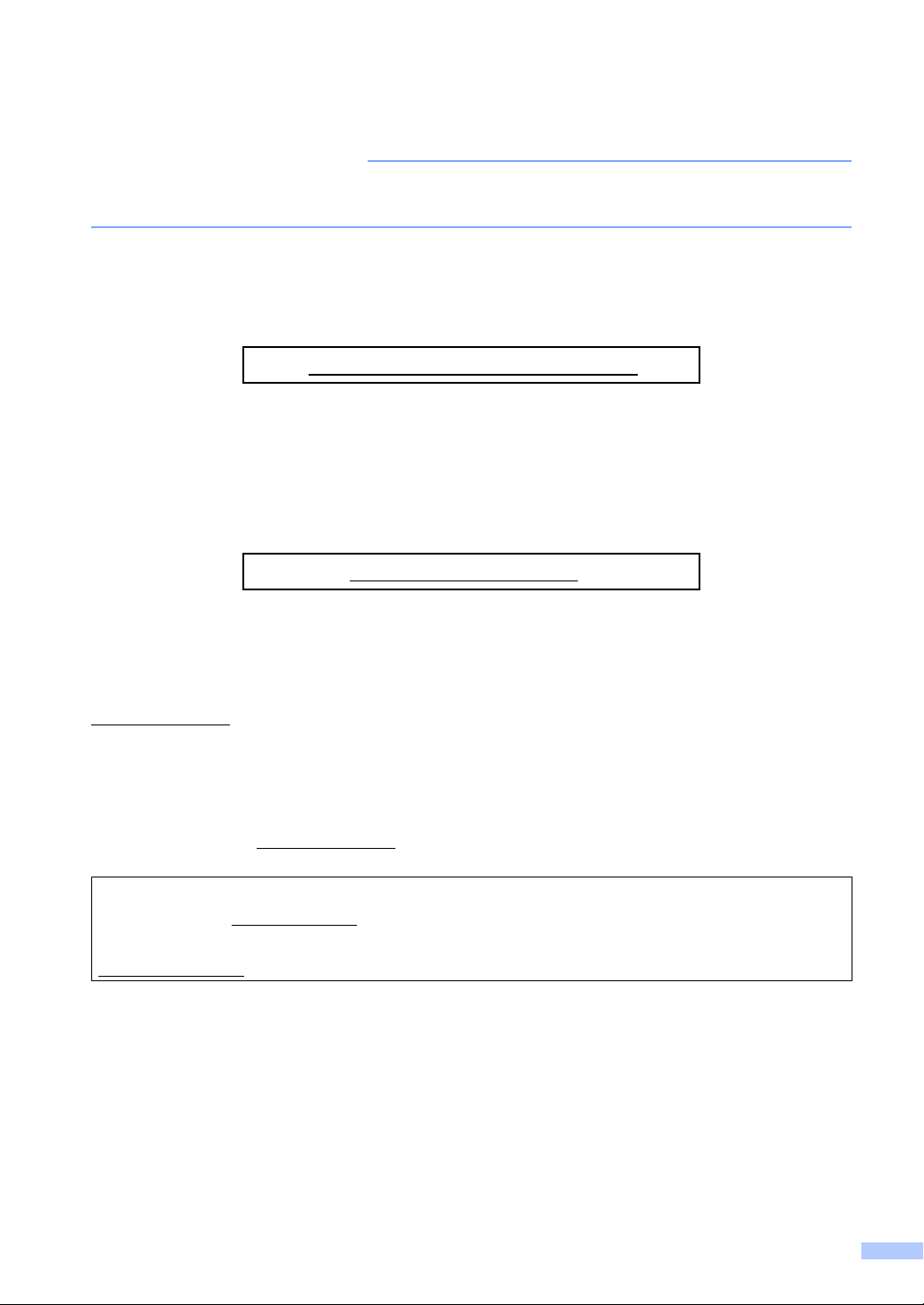
Номери Brother
ВАЖЛИВА ІНФОРМАЦІЯ
З питань технічної підтримки звертайтеся до служби підтримки клієнтів Brother або
місцевого дилера Brother.
Реєстрація виробу
Заповніть реєстраційну форму гарантії Brother або скористайтеся зручною й
ефективною можливістю реєстрації нового виробу онлайн на веб-сайті:
www.brother.com/registration
Відповіді на поширені запитання
Веб-сайт технічної підтримки Brother support — це ресурс, що містить усю необхідну
інформацію про пристрій. Тут можна завантажити останні версії драйверів, програмного
забезпечення та утиліт, знайти відповіді на поширені запитання й поради щодо усунення
несправностей, щоб досягти найкращих результатів роботи пристрою Brother.
support.brother.com
Тут можна перевіряти наявність оновлень для драйверів Brother.
Служба підтримки клієнтів
Ви можете знайти контактні дані місцевого представництва компанії Brother на веб-сайті
www.brother.com.
Місцезнаходження центрів обслуговування
Щоб дізнатися про центри обслуговування в Європі, зверніться до місцевого
представництва
знайти на веб-сайті www.brother.com, вибравши потрібну країну.
Адреси в Інтернеті
Веб-сайт Brother: www.brother.com
Відповіді на поширені запитання, технічна підтримка користувачів і оновлення драйверів та утиліт:
support.brother.com
© Brother Industries, Ltd., 2018 р. Усі права захищені.
компанії Brother. Адреси й телефони європейських представництв можна
i
Page 3
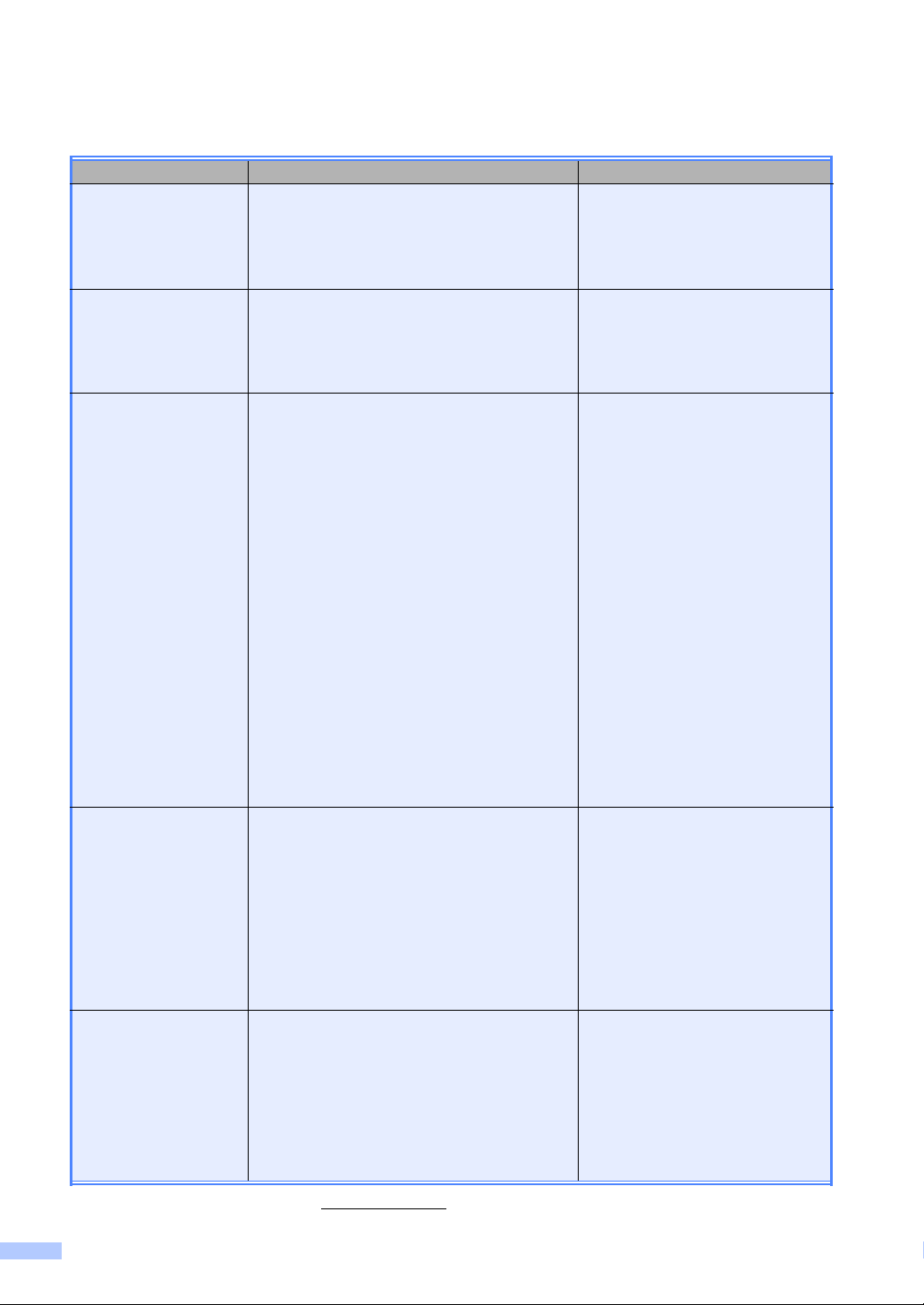
Посібники користувача та їх місцезнаходження
Назва посібника Вміст Місцезнаходження
Посібник із безпеки
пристрою
Посібник із
швидкого
налаштування
Посібник
користувача
Спочатку прочитайте цей посібник. Перед
налаштуванням пристрою слід прочитати
правила техніки безпеки. Посібник
містить відомості щодо товарних знаків і
правових обмежень.
Інструкції з налаштування пристрою та
встановлення драйверів і програмного
забезпечення для використовуваної
операційної системи й відповідного типу
підключення.
Відомості про операції з факсами (тільки
моделі MFC), сканування та копіювання.
Поради щодо усунення несправностей і
технічні характеристики пристрою.
Друкована версія / у комплекті
Друкована версія / у комплекті
Для моделей MFC:
Друкована версія / у комплекті
Для
Чехії,
Болгарії,
Угорщини,
Польщі,
Румунії,
Словаччини,
Хорватії,
Словенії,
Сербії:
(тільки Windows) PDF-файл /
т-диск / у комплекті
компак
«Software and
Network User’s
Guide» (Посібник
користувача з
програмного
забезпечення і
роботи в мережі)
«Mobile Print/Scan
Guide for Brother
iPrint&Scan» (Посібник
із мобільного друку/
сканування для
Brother iPrint&Scan)
(Для моделей із
підтримкою
бездротової мережі)
1
Відвідайте наш сайт за адресою:
ii
У цьому посібнику містяться інструкції
щодо операцій сканування, друку,
PC-FAX тощо, які можна виконувати
при підключенні пристрою Brother до
комп’ютера. Також у ньому міститься
корисна інформація щодо використання
утиліти Brother ControlCenter,
використання пристрою в мережевому
середовищі та часто використовуваних
термінів.
У цьому посібнику міститься корисна
інформація про друк із мобільного
пристрою та сканування з пристрою
Brother на мобільний пристрій при
підключенні до мережі Wi-Fi
support.brother.com.
®
.
Для моделей DCP:
(тільки Windows) PDF-файл /
компакт
-диск / у комплекті
(Windows)
HTML-файл / компакт-диск /
у комплекті
(Macintosh)
HTML-файл / веб-сайт
технічної підтримки Brother
support
1
PDF-файл / веб-сайт технічної
підтримки Brother support
1
Page 4
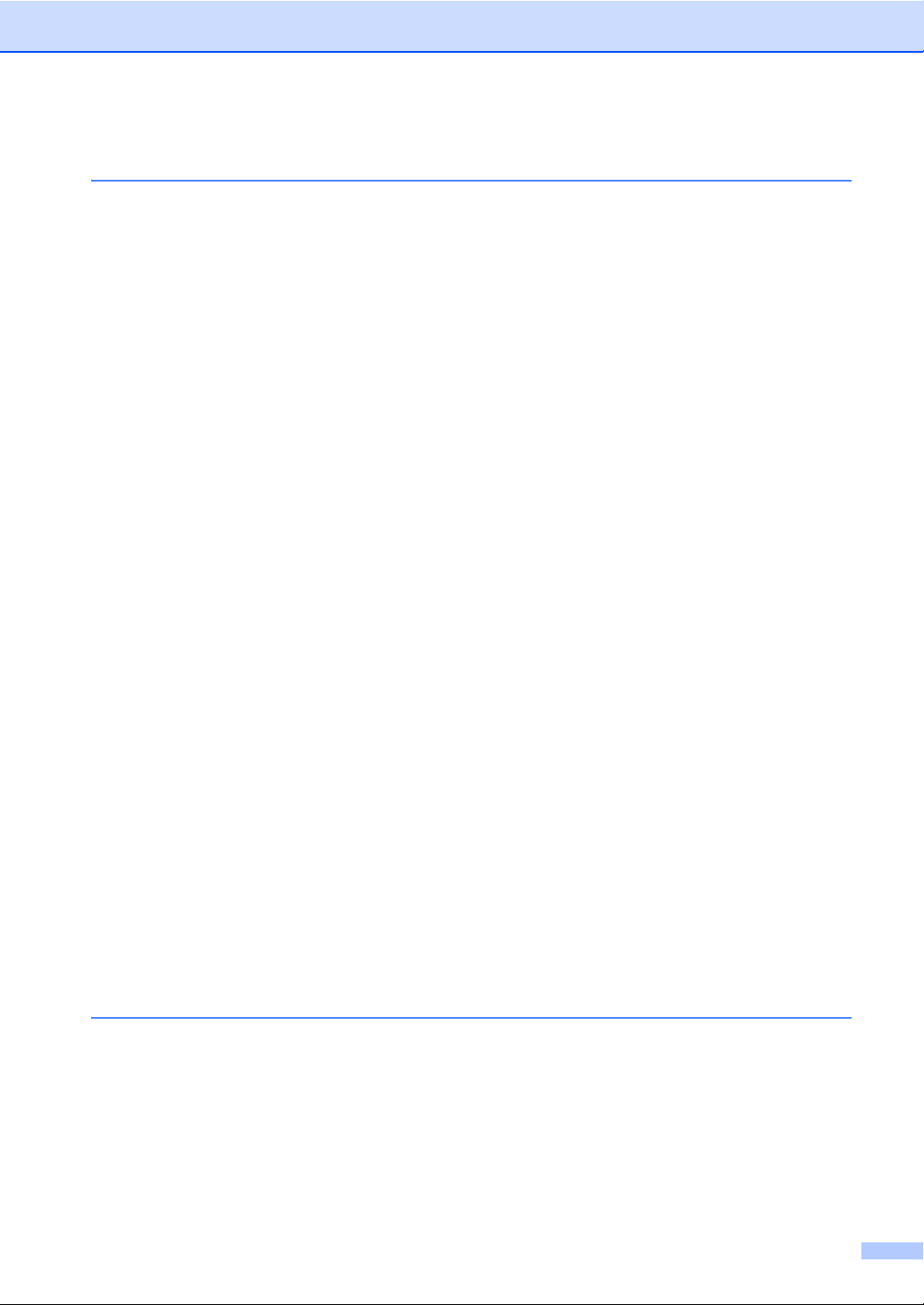
Зміст
1 Загальні відомості 1
Використання документації................................................................................. 1
Символи й умовні позначення, використані в цьому документі.................1
Доступ до Brother Utilities (ОС Windows)...........................................................2
Доступ до документа «Software and Network User’s Guide»
(Посібник користувача з програмного забезпечення і роботи в мережі) ......3
Перегляд документації ..................................................................................3
Доступ до Brother CreativeCenter........................................................................4
Огляд панелі керування ......................................................................................6
Меню та функції моделей MFC...........................................................................9
Екранне програмування ................................................................................9
Таблиця меню..............................................................................................10
0.
Початкове настроювання .....................................................................11
1.
Загальне настроювання .......................................................................16
2.
Факс .......................................................................................................20
3.
Копіювання ............................................................................................31
4.
Принтер ................................................................................................33
Друк звітів .............................................................................................34
5.
Мережа (лише для моделі MFC-1912WR) ...........................................36
6.
Відомості про пристрій 1 ......................................................................39
7.
Меню та функції моделей DCP .........................................................................40
Екранне програмування ..............................................................................40
Таблиця меню..............................................................................................41
1.
Загальне настроювання
2.
Копіювання ...........................................................................................44
3.
Принтер ................................................................................................45
4.
Мережа (лише дл
Відомості про пристрій 1 ......................................................................49
5.
Введення тексту .................................................................................................50
Моделі MFC.................................................................................................. 50
Моделі DCP.................................................................................................. 51
Функції екологічності..........................................................................................52
Режим глибокого сну ...................................................................................52
Автоматичне вимкнення (лише моделі DCP) ............................................52
Параметри тонера .............................................................................................52
Параметр тонера (режим продовження)....................................................52
Отримання факсів у режимі продовження (лише моделі MFC) ...............53
я моделей DCP-1610WR і DCP-1612WR)................46
.......................................................................42
2 Параметри паперу 54
Параметри паперу .............................................................................................54
Тип паперу.................................................................................................... 54
Формат паперу.............................................................................................54
Допустимий папір...............................................................................................55
Рекомендований папір і носії для друку.....................................................55
Місткість лотка для паперу .........................................................................55
iii
Page 5
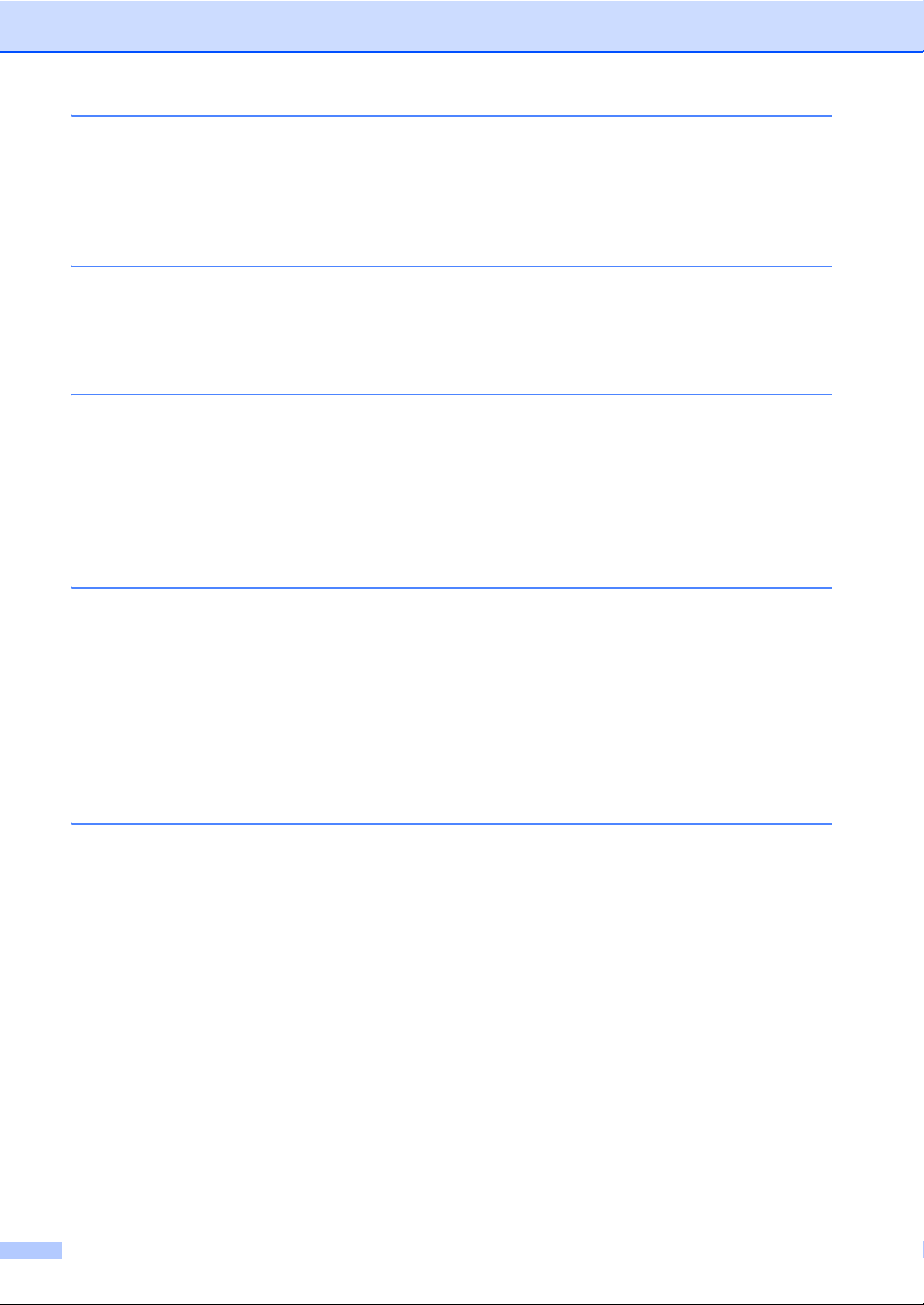
3 Завантаження документів 56
Як завантажити документи................................................................................56
Використання автоматичного подавача документів (АПД)
(тільки моделі з АПД)...............................................................................56
Використання скла сканера ........................................................................56
4 Надсилання факсів (моделі MFC) 58
Як надіслати факс ..............................................................................................58
Скасування поточного надсилання факсу .................................................58
Розсилка .......................................................................................................59
5 Отримання факсу (моделі MFC) 60
Режими отримання ............................................................................................60
Вибір режиму отримання.............................................................................60
Параметри режиму отримання .........................................................................61
Затримка дзвінка..........................................................................................61
Час дзвінка в режимі Ф/Т (тільки в режимі факсу/телефону) ...................61
Легкий прийом ..............................................................................................62
6 Набір і зберігання номерів (моделі MFC) 63
Зберігання номерів ............................................................................................63
Зберігання номерів швидкого набору.........................................................63
Змінення або видалення номерів швидкого набору .................................63
Процедура набору .............................................................................................64
Ручний набір.................................................................................................64
Швидкий набір..............................................................................................64
Пошук............................................................................................................64
Повторний набір...........................................................................................64
7 Використання PC-FAX (моделі MFC) 65
Отримання через PC-FAX (Тільки для Windows).............................................65
Відправка через PC-FAX ...................................................................................67
Надсилання файлу як PC-FAX....................................................................67
iv
Page 6
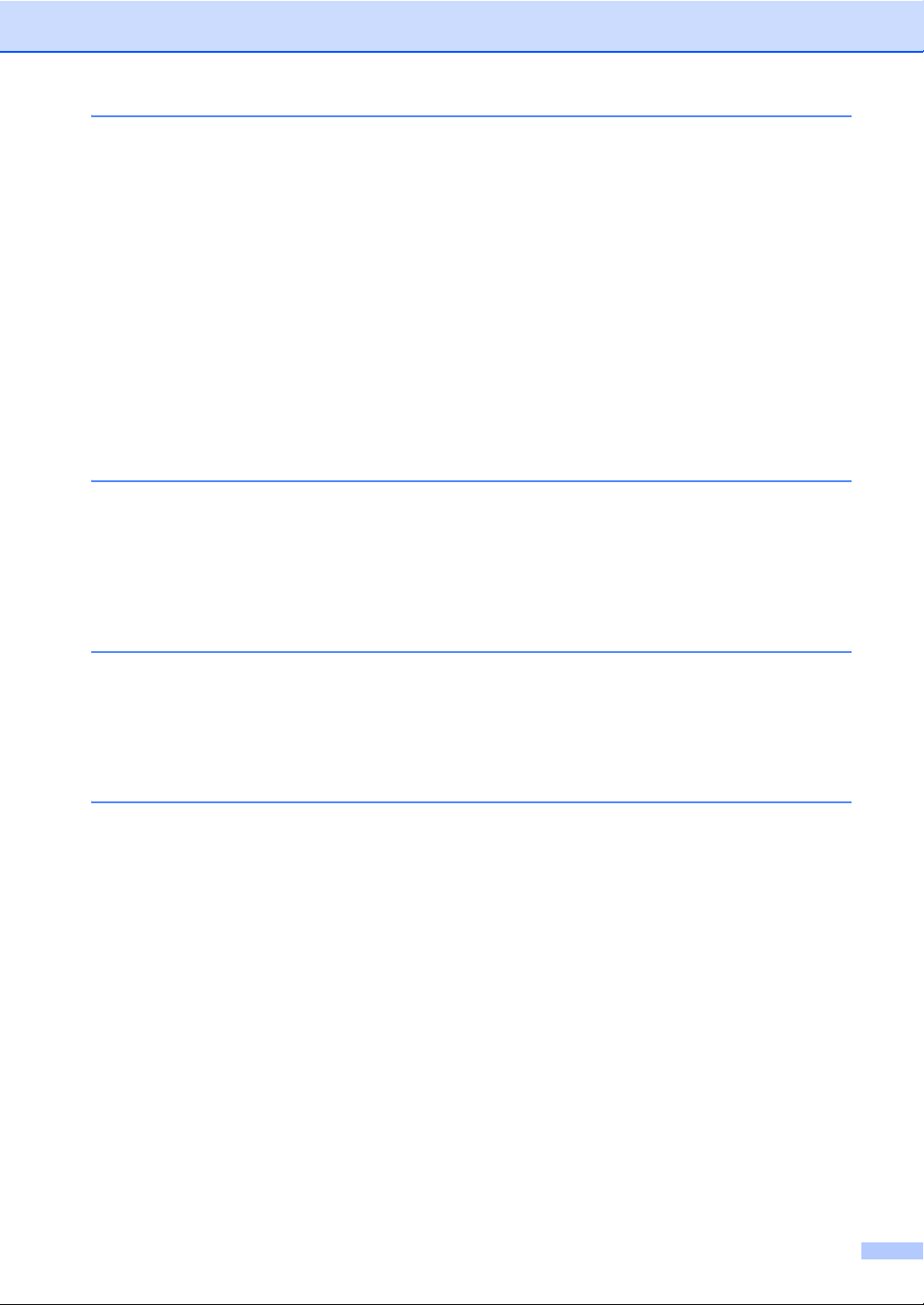
8 Телефон і зовнішні пристрої (моделі MFC) 69
Голосовий зв’язок (тільки модель MFC-1905R)...............................................69
Здійснення телефонного виклику...............................................................69
Послуги телефонної лінії...................................................................................69
Встановлення типу телефонної лінії ..........................................................69
Підключення зовнішнього автовідповідача
(тільки моделі MFC-1900R та MFC-1912WR)................................................70
Підключення.................................................................................................71
Запис вихідного повідомлення ...................................................................71
Підключення кількох ліній (ВАТС)...............................................................71
Зовнішні та паралельні телефонні апарати..................................................... 72
Підключення зовнішнього та паралельного телефонного апарата .........72
Тільки для режиму факсу/телефону........................................................... 72
Використання зовнішніх бездротових телефонних трубок,
вироблених не ком
панією Brother...........................................................72
9 Створення копій 73
Копіювання .........................................................................................................73
Копіювання посвідчення особи ........................................................................ 74
Двостороннє копіювання посвідчень ..........................................................74
Одностороннє копіювання посвідчень .......................................................76
Копіювання інших документів ...........................................................................77
10 Сканування на комп’ютер 80
Сканування документа зі збереженням у вигляді PDF-файлу за
допомогою ControlCenter4..............................................................................80
Сканування за допомогою кнопки SCAN..........................................................83
Параметри кнопки SCAN.............................................................................83
A Усунення несправностей та інша інформація 86
Витратні матеріали ............................................................................................86
Визначення проблеми ....................................................................................... 88
Повідомлення про помилки та технічне обслуговування ...............................89
Якщо з пристроєм виникли проблеми ..............................................................91
Неполадки телефонного зв’язку та під час передавання факсів
(моделі MFC)............................................................................................91
Поліпшення якості друку ...................................................................................93
Зминання документа (моделі з АПД)................................................................98
Зминання паперу ...............................................................................................99
Перенесення факсів або журналу реєстрації факсів (моделі MFC) ............ 101
Перенесення факсів на інший факсимільний пристрій........................... 101
Перенесення факсів на ПК.
Перенесення журналу реєстрації факсів на інший факсимільний
пристрій .................................................................................................. 102
Чищення та перевірка пристрою ....................................................................102
.......................................................................101
v
Page 7
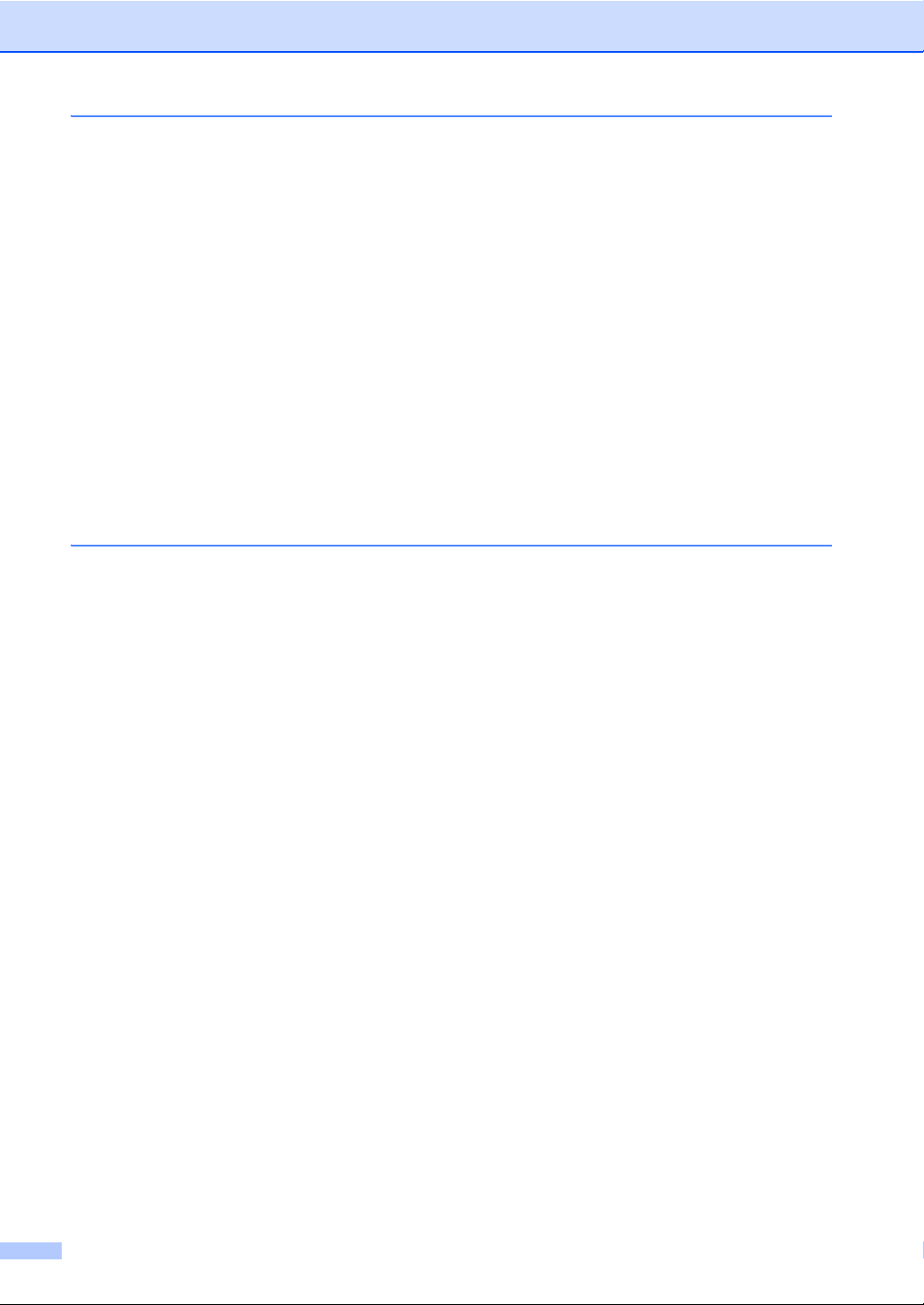
B Технічні характеристики 103
DCP-1600R, DCP-1602R, MFC-1900R і MFC-1905R ......................................103
Загальні ......................................................................................................103
Розмір документа.......................................................................................106
Носії для друку ...........................................................................................106
Факс.............................................................................................................107
Копіювання .................................................................................................107
Сканер ........................................................................................................108
Принтер ......................................................................................................108
DCP-1610WR, DCP-1612WR і MFC-1912WR .................................................109
Загальні ......................................................................................................109
Розмір документа.......................................................................................111
Носії для друку ...........................................................................................112
Факс.............................................................................................................113
Копіювання .................................................................................................113
Сканер ........................................................................................................114
Принтер ......................................................................................................114
Мережа (локальна мережа) ......................................................................115
C Покажчик 116
vi
Page 8
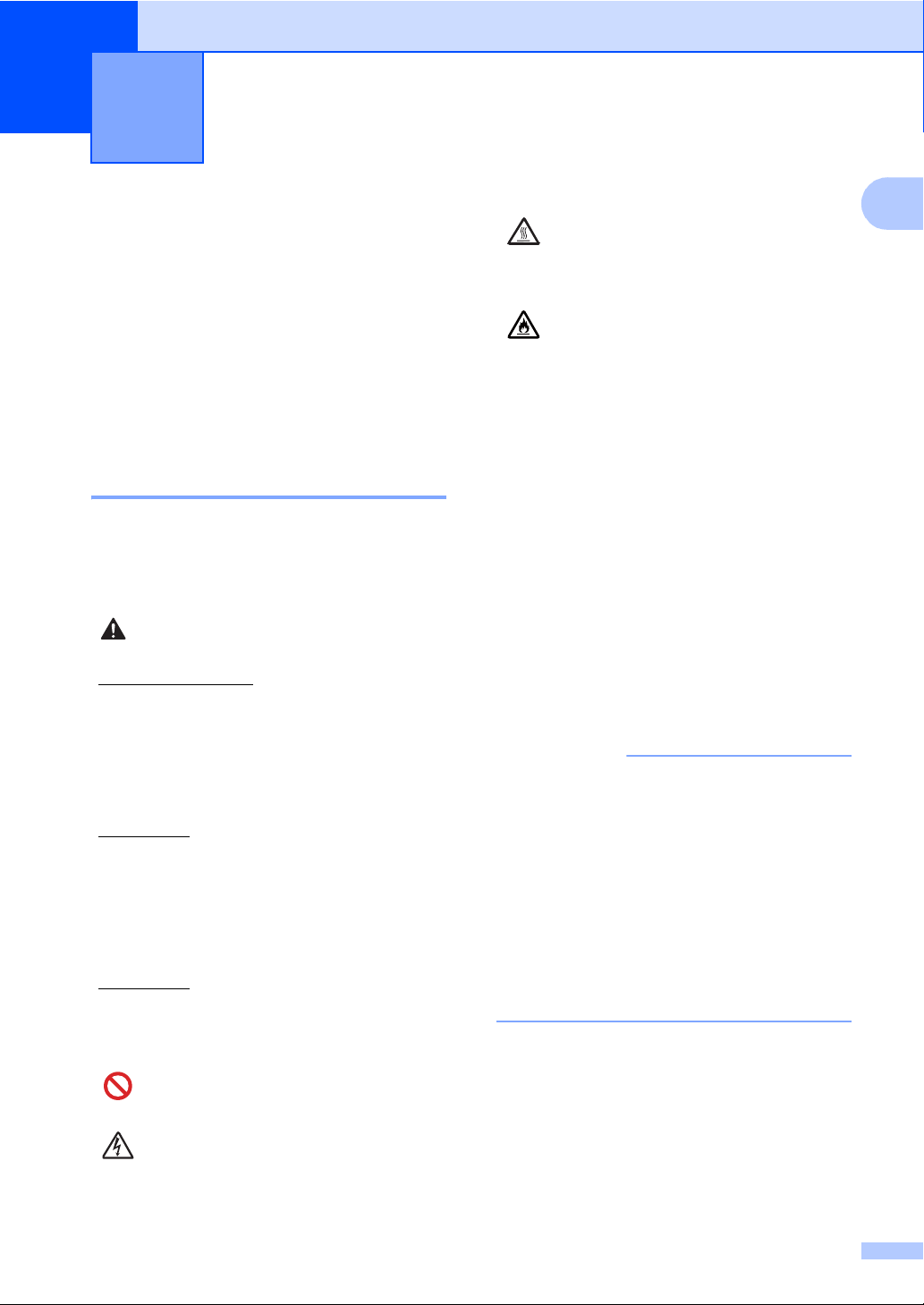
ПРИМІТКА
Загальні відомості 1
ПОПЕРЕДЖЕННЯ
1
Використання документації
Дякуємо за придбання пристрою Brother!
Читання документації допоможе
максимально скористатися можливостями
пристрою.
1
Значки гарячої поверхні
1
застерігають від торкання
компонентів пристрою, що
нагрілися.
Значки небезпек
пожежі попереджають про ризик
займання.
и виникнення
Символи й умовні позначення, використані в цьому документі 1
У цьому документі використовуються
наведені нижче символи й умовні
позначення.
ПОПЕРЕДЖЕННЯ — позначає
потенційно небезпечну ситуацію, здатну
призвести до смерті або серйозних
ушкоджень, якщо не звертати на неї
уваги.
ВАЖЛИВО
ВАЖЛИВО — позначає потенційно
небезпечну ситуацію, здатну призвести
до пошкодження майна або припинення
функціонування виробу, якщо не
звертати на неї уваги.
ПРИМІТКА
Жирний
шрифт
Курсив Записи, виділені курсивом, є
Courier
New
Дотримуйтеся всіх попереджень та
інструкцій, нанесених на пристрій.
• Більшість ілюстрацій у цьому посібнику
користувача стосуються пристрою
MFC-1912WR.
•
Цей посібник користувача с
наведених нижче моделей.
• Для бездротових моделей:
Жирним шрифтом виділено
назви клавіш на панелі
керування пристрою або на
екрані комп’ютера.
важливими зауваженнями
або посиланнями на
пов’язані розділи.
Шрифтом Courier New
надруковано повідомлення,
що відображаються на РКдисплеї пристрою.
тосується
DCP-1610WR, DCP-1612WR,
MFC-1912WR
ПРИМІТКА — позначає умови
експлуатації та інсталяції або спеціальні
умови використання.
Значки заборо
які не можна виконувати.
Значки небезпек
електричним струмом
попереджають про ризик
виникнення електротравми.
• Для моделей із АПД: MFC-1900R,
MFC-1905R, MFC-1912WR
ни позначають дії,
и ураження
1
Page 9
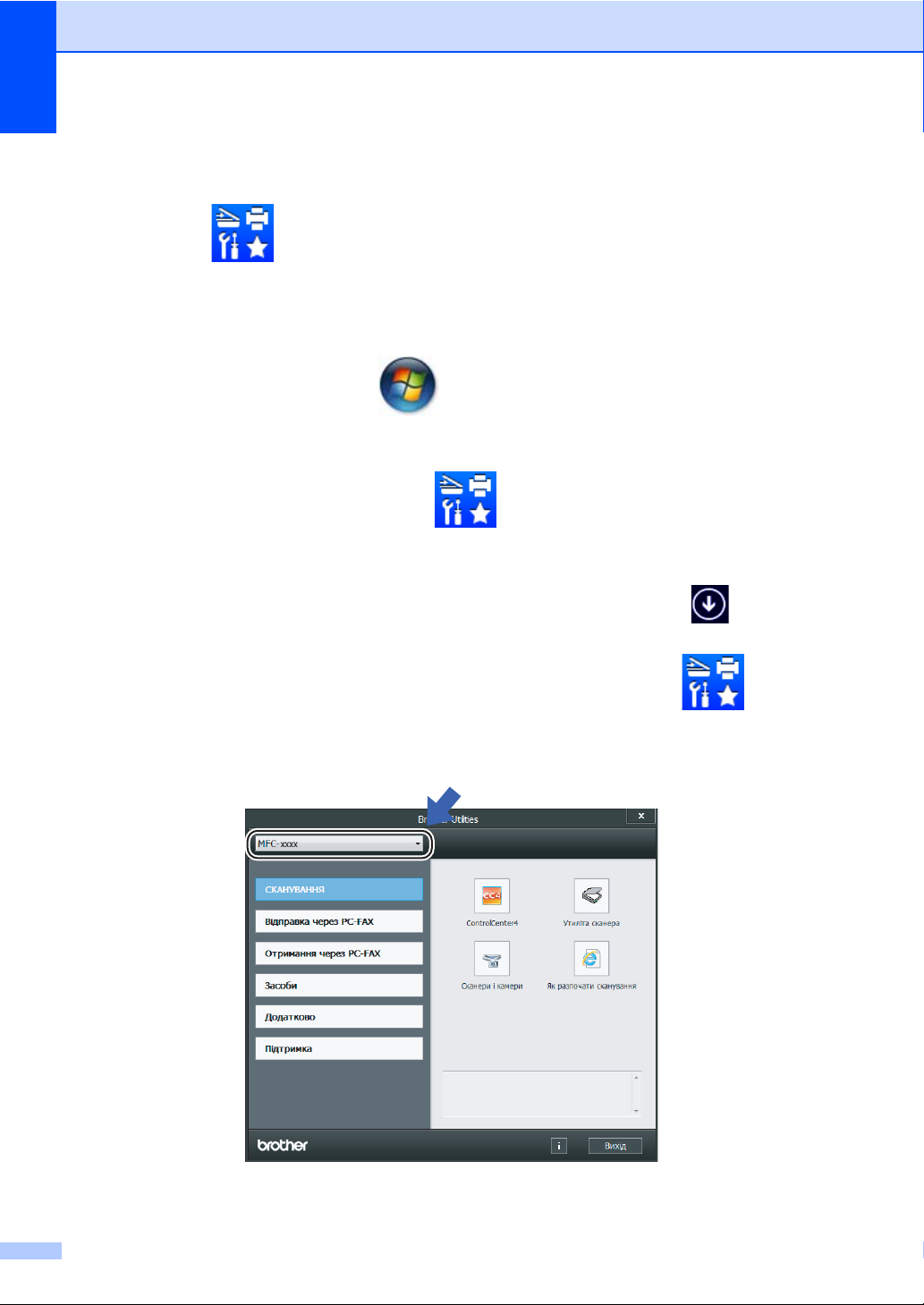
Глава 1
Доступ до Brother Utilities (ОС Windows) 1
Brother Utilities — це засіб запуску прикладних програм, який забезпечує зручний
доступ до всіх прикладних програм Brother, встановлених на пристрої.
a
(ОС Windows XP, Windows Vista, Windows 7, Windows Server 2003,
Windows Server 2008 і Windows Server 2008 R2)
Послідовно виберіть елементи (Пуск) > Усі програми > Brother > Brother
Utilities.
(ОС Windows
Торкніться або двічі клацніть елемент (Brother Utilities) на екрані Пуск або
робочому столі.
(ОС Windows 8.1 і Windows Server 2012 R2)
8 і Windows Server 2012)
Наведіть мишею на нижній лівий кут екрана Пуск і клацніть елемент (якщо
використовується сенсорний пристрій, проведіть угору з нижньої частини екрана Пуск,
щоб відобразити екран Apps). На екрані Apps торкніться елемента (Brother
Utilities) або клацніть його.
b Виберіть свій пристрій.
c Виберіть потрібну функцію.
2
Page 10
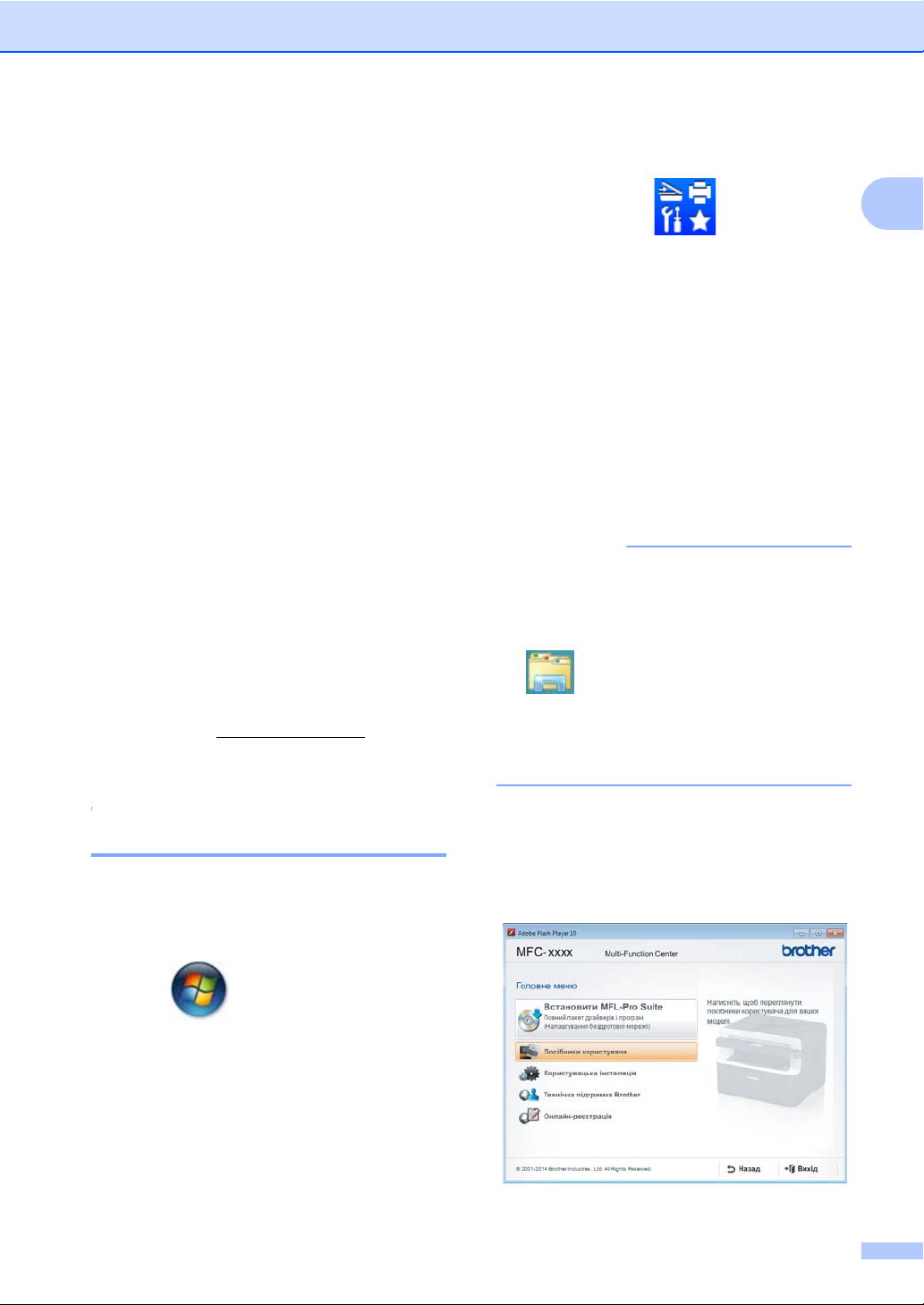
Загальні відомості
ПРИМІТКА
Доступ до документа
«Software and Network
User’s Guide» (Посібник
користувача з
програмного
забезпечення і роботи
в мереж
Цей посібник користувача не містить
вичерпні відомості про пристрій, зокрема
дані про використання розширених
функцій принтера, сканера, PC-Fax
мережі
інформація про ці операції, прочитайте
документ «Software and Network User’s
Guide» (Посібник користувача з програмного
абезпечення і роботи в мережі), який
з
міститься на компакт-диску
встановлення для користувачів Windows.
Користувачі Macintosh можуть прочитати
документ «Software and Network User’s
Guide» (Посібник користувача з
програмного забезпечення і роботи в
мережі), завантаживши його з веб-сайту
Brother support (support.brother.com).
1
2
2
. Коли потрібна буде докладна
Моделі MFC.
Бездротові моделі.
і)
1
Перегляд документації 1
1
і
1
(ОС Windows 8)
Клацніть елемент (Brother
Utilities), а потім клацніть список, що
розкривається, і виберіть назву своєї
моделі (якщо ще не вибрали). Клацніть
Підтримка на панелі навігації ліворуч,
а потім — Посібники користувача.
Якщо встановлено програмне
забезпечення, документацію можна
знайти на компакт-диску із програмою
встановлення, виконавши наведені нижче
інструкції.
a Увімкніть комп’ютер. Вставте
компакт-диск із програмою
встановлення в дисковод.
Якщо екран Brother не відображається,
перейдіть до папки Комп’ютер (Мій
комп’ютер).
(Для ОС Windows 8: Клацніть значок
(Файловий провідник) на
панелі завдань, а потім перейдіть до
папки Комп’ютер (Цей комп’ютер).)
Двічі клацніть значок компакт-диска,
після чого двічі клацніть start.exe.
b На екрані вибору назви моделі
клацніть назву моделі.
1
Перегляд документації (ОС Windows)
(ОС Windows 7/Windows Vista/Windows XP)
Клацніть (Пуск) > Усі програми >
Brother > Brother Utilities, а потім —
список, що розкривається, і виберіть назву
моделі (якщо її ще
Підтримка на панелі навігації ліворуч,
а потім — Посібники користувача.
c На екрані вибору мови клацніть мову.
З’явиться головне меню компакт-диска.
не вибрано). Клацніть
3
Page 11
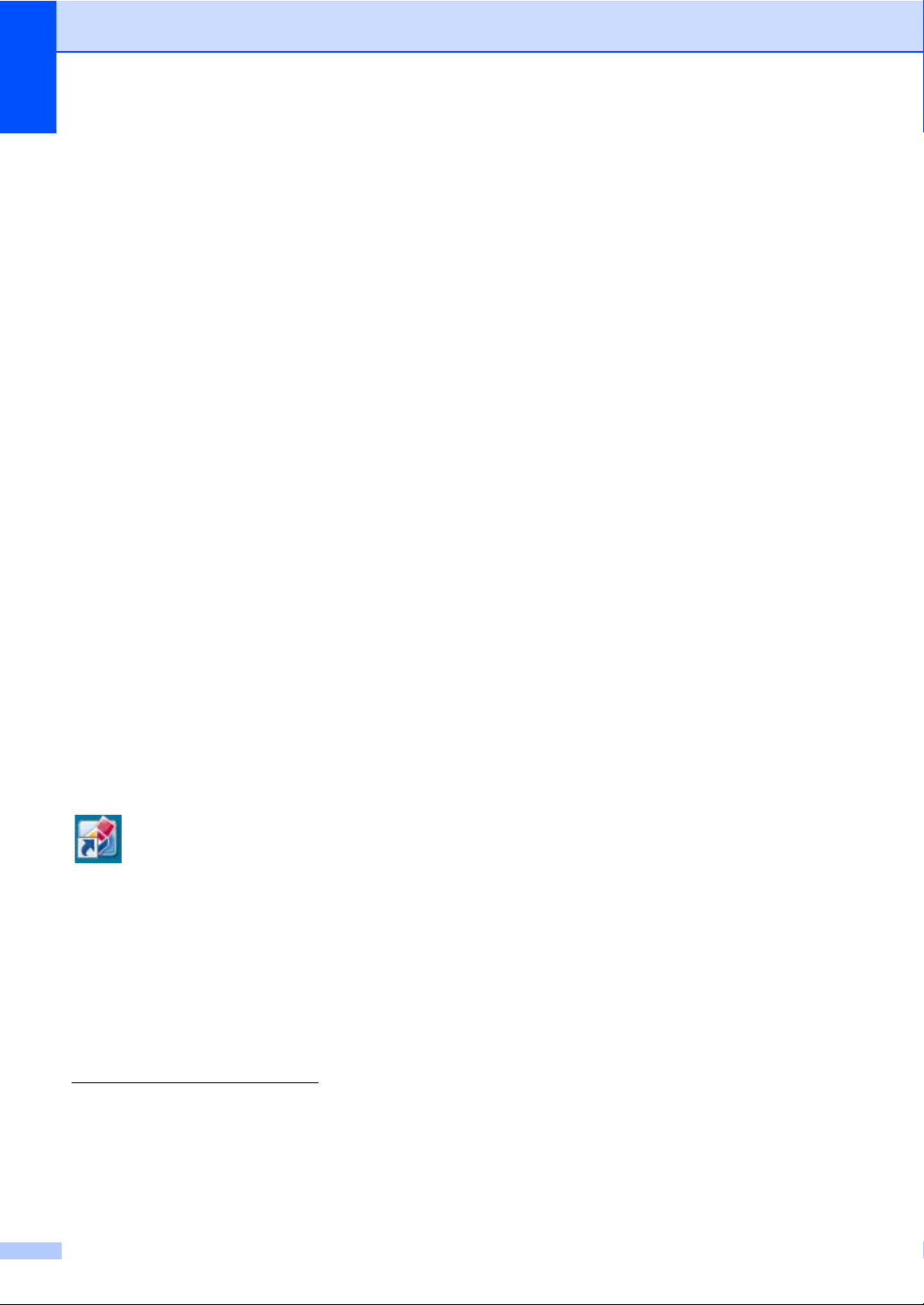
Глава 1
d Клацніть Посібники користувача.
e Клацніть Посібники користувача на
компакт-диску. На екрані вибору
країни виберіть свою країну, а потім
клацніть документ, який потрібно
прочитати.
Пошук інструкцій із налаштування
мережі (для бездротових моделей) 1
Пристрій можна підключити до
бездротової мережі.
Інструкції з базового налаштування,
див. Посібник із швидкого налаштування.
Якщо точка доступу або маршрутизатор
бездротової мережі підтримує Wi-Fi
Protected Setup або AOSS™, див. Посібник
із швидкого налаштування.
Докладніше про налаштування мережі
див. «Software and Network User’s
Guide» (Посібник користувача з програмного
забезпечення і роботи в мережі).
Доступ до Brother
CreativeCenter 1
Якщо використовується операційна
система Windows, д
(Brother CreativeCenter) на
робочому столі, щоб відкрити
БЕЗКОШТОВНИЙ веб-сайт, призначений
для полегшення створення та друку
настроюваних матеріалів для
використання на роботі чи вдома з
фотографіями, текстом і творчим стилем.
Користувачі Mac можуть отримати доступ
до Brother CreativeCenter за цією вебадресою:
www.brother.com/creativecenter
вічі клацніть значок
4
Page 12
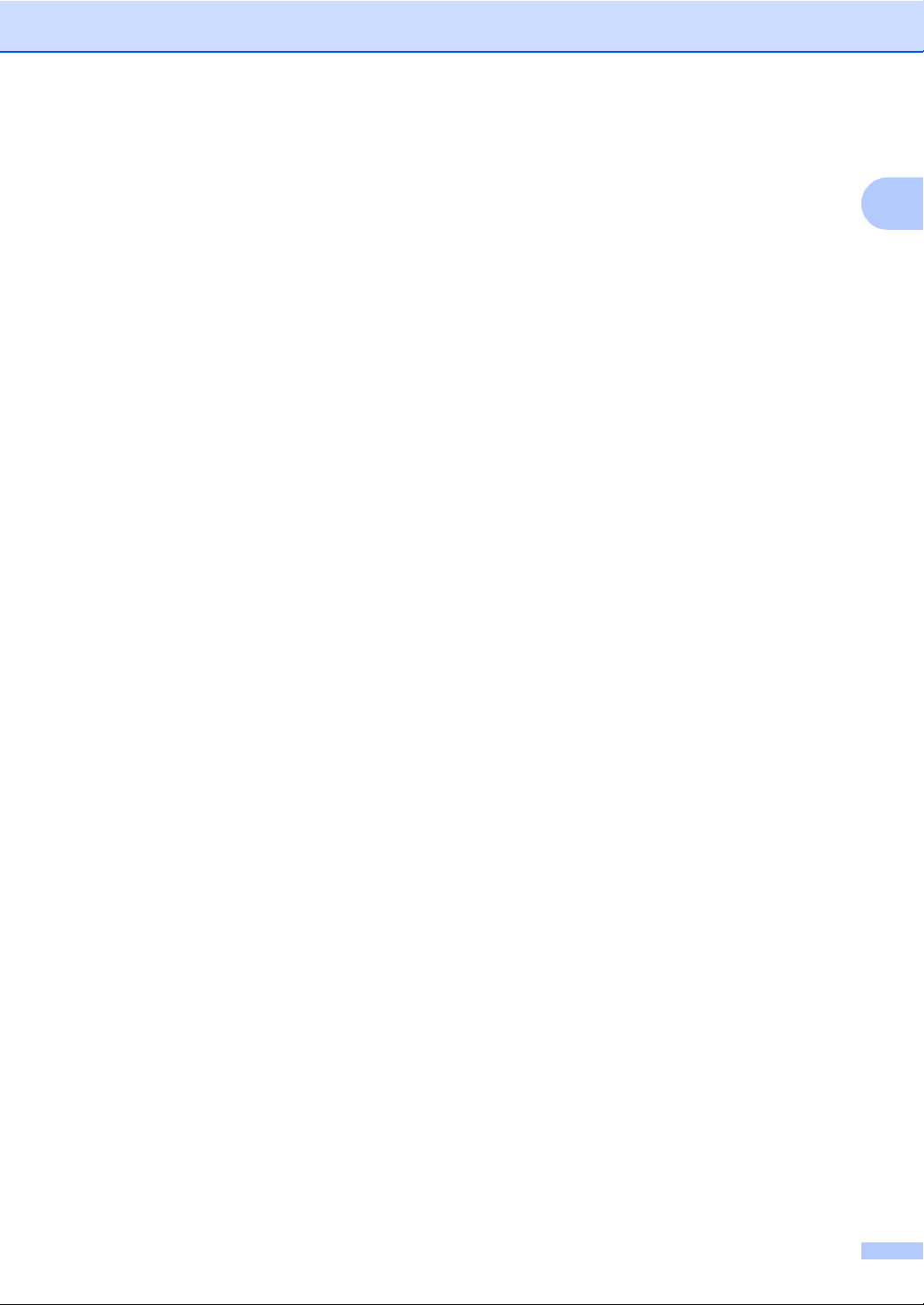
Загальні відомості
1
5
Page 13
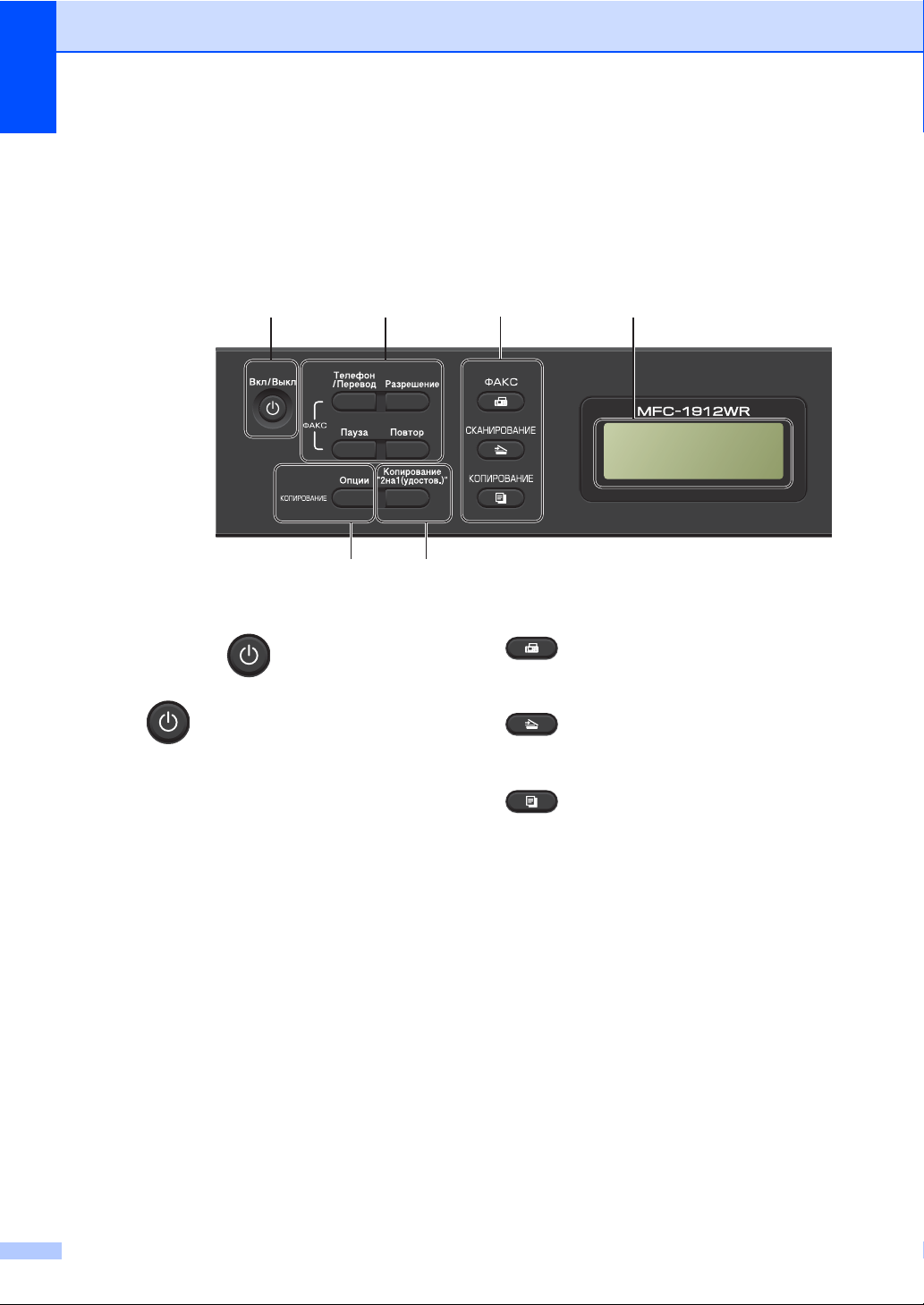
Глава 1
1 2 4
6 5
3
01/01 10:00
Только факс
Огляд панелі керування 1
На ілюстраціях панелі керування в цьому посібнику користувача показано моделі
MFC-1912WR і DCP-1610WR.
Моделі MFC
1 Вкл/Выкл
Натисніть кнопку , щоб увімкнути
пристрій. Натисніть і утримуйте
кнопку , щоб вимкнути пристрій.
2 Телефон/Перевод
Цю кнопку можна використовувати для
телефонної розмови після підняття
зовнішньої слухавки під час швидкого
подвійного дзвінка факсу або телефону.
У разі підключення до відомчої АТС цю
кнопку можна використовувати для
отримання доступу до зовнішньої лінії,
п
овторного виклику оператора чи
переадресації виклику на інший номер.
Повтор
Дає змогу повторно набрати останні
20 номерів, на які здійснювався виклик.
Пауза
Вставляє паузу тривалістю 2,8 секунди під
час програмування номерів швидкого
набору або набору номера вручну.
Разрешение
Встановлення роздільної здатності під час
надсилання факсу.
3 Клавіші режимів:
ФАКС
Перемикання пристрою в режим факсу.
Режим факсу — це режим за п
СКАНИРОВАНИЕ
Перемикання пристрою в режим
сканування.
КОПИРОВАНИЕ
Перемикання пристрою в режим
копіювання.
4 РК-дисплей
Відображає повідомлення для полегшення
настроювання та використання пристрою.
5 Копированиe "2на1(удостов.)"
Обидві сторони посвідчення особи можна
копіювати на одну сторінку з розміром
оригіналу.
6 Опции
Дає змогу швидко та легко вибрати
тимчасові параметри для ко
ромовчанням.
піювання.
6
Page 14
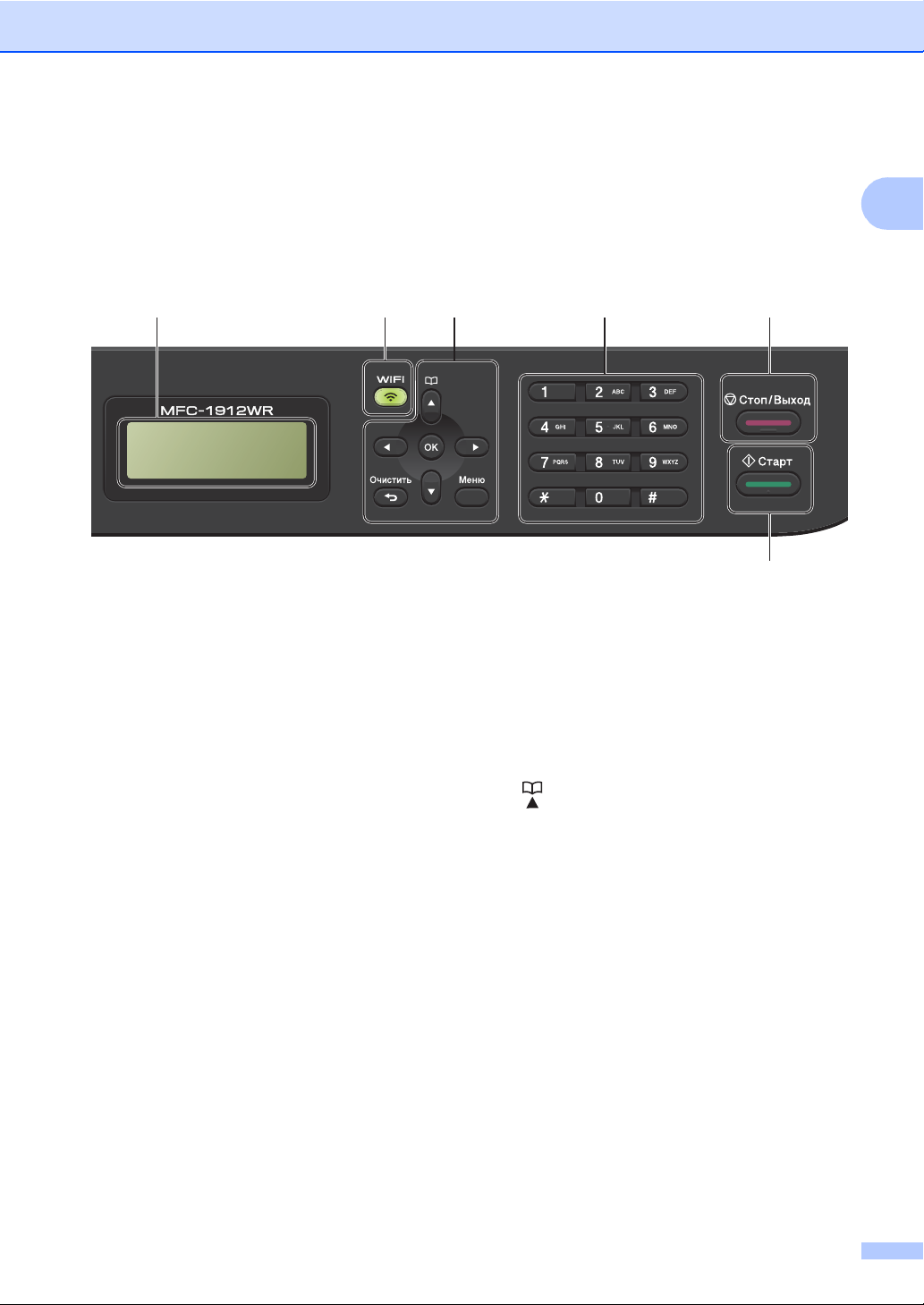
Загальні відомості
4
87 9 10
11
01/01 10:00
Только факс
1
7 WiFi (лише модель MFC-1912WR)
Натисніть кнопку WiFi і запустіть програму
встановлення бездротової мережі на
комп’ютері. Щоб настроїти бездротове
підключення між пристроєм і мережею,
виконуйте інструкції, що з’являтимуться на
екрані.
Якщо світиться індикатор Wi-Fi, пристрій
Brother підключений до точки бездротового
доступу. Якщо індикатор Wi-Fi блимає,
бездротове підключення не працює або
пристрій перебуває в процесі пі
до точк
8 Клавіші меню:
Очистить
Видалення введених даних або скасування
поточного параметра.
Меню
Доступ до меню для програмування
параметрів на пристрої.
OK
Збереження параметрів і підтвердження
повідомлення РК-дисплея на пристрої.
и бездротового доступу.
Клавіші гучності:
d або c
Натисніть, щоб прокрутити пункти меню
назад або вперед. Натисніть, щоб змінити
гучність у режимі факсу аб
a або b
Натисніть, щоб прокрутити меню та
параметри.
Адресна книга
дключення
Прямий доступ до номерів швидкого
набору.
9 Клавішна панель
За допомогою цих клавіш можна набирати
номери телефону та факсу. Вони також
можуть використовуватися як клавіатура
для введення інформації в пристрій.
(Лише модель MFC-1905R)
Клавіша # під час телефонного виклику
тимчасово п
імпульсного в тоновий режим.
10 Стоп/Выход
Припинення роботи або закривання меню.
Натисніть цю клавішу, щоб скасувати
завдання друку.
11 Старт
Початок надсилання факсів, сканування чи
створення копій.
еремикає режим набору з
о очікування.
7
Page 15
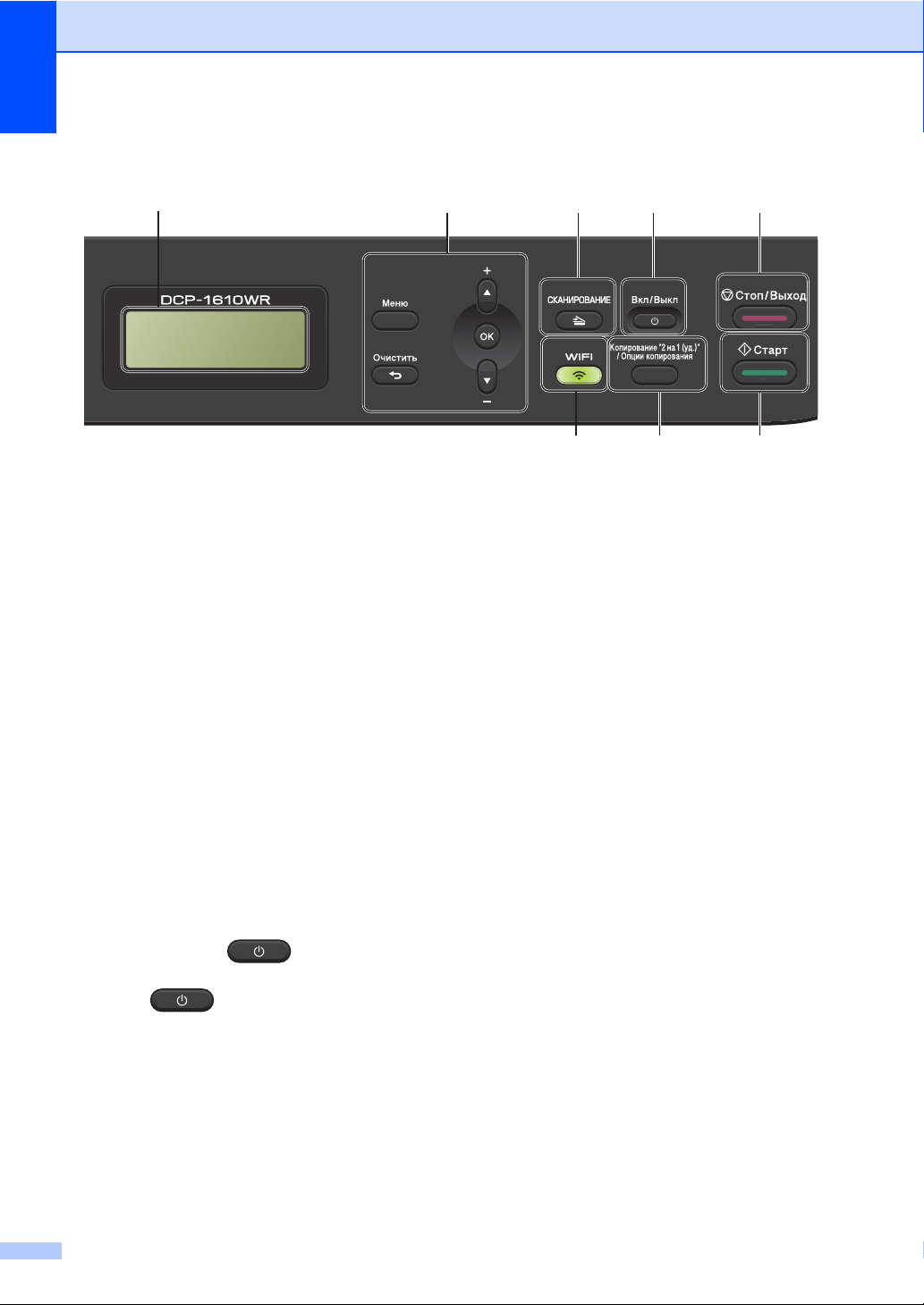
Глава 1
2 3 4 5
6
1
8 7
Копии стопкой:01
100%nnonn Авто
Моделі DCP
1 РК-дисплей
Відображає повідомлення для полегшення
настроювання та використання пристрою.
2 Клавіші меню:
Меню
Доступ до меню для програмування
параметрів на пристрої.
Очистить
Видалення введених даних або скасування
поточного параметра.
OK
Збереження параметрів і підтвердження
повідомлення РК-дисплея на пристрої.
b або a
Натисніть, щоб прокрутити меню та
параметри.
3 СКАНИРОВАНИЕ
Перемикання пристрою в режим
сканування.
4 Вк
л/Выкл
Натисніть кнопку , щоб увімкнути
пристрій. Натисніть і утримуйте
кнопку , щоб вимкнути пристрій.
5 Стоп/Выход
Припинення роботи або закривання меню.
Натисніть цю клавішу, щоб скасувати
завдання друку.
6 Старт
Початок створення копій або сканування.
7 Копированиe "2на1(уд.)"/Опции
копирования (DCP-1610WR і
DCP-1612WR)
Обидві сторони посвідчення особи можна
копіювати на одну сторінку з роз
оригіналу.
Дає змогу швидко та легко вибрати
тимчасові параметри для копіювання.
Опции копирования (моделі DCP-1600R і
DCP-1602R)
Дає змогу швидко та легко вибрати
тимчасові параметри для копіювання.
8 Копированиe "2на1(удостов.)" (моделі
DCP-1600R і DCP-1602R)
Обидві сторони посвідчення особи можна
копіювати на одну сторінку з розміром
оригіналу.
WiFi (Моделі DCP-1610WR та
DCP-1612WR)
Натисніть кнопку Wi
встановлення бездротової мережі на
комп’ютері. Щоб настроїти бездротове
підключення між пристроєм і мережею,
виконуйте інструкції, що з’являтимуться на
екрані.
Якщо світиться індикатор Wi-Fi, пристрій
Brother підключений до точки бездротового
доступу. Якщо індикатор Wi-Fi блимає,
бездротове підключення не працює або
пристрій перебуває в процесі підключення
до точки бездротового дос
Fi і запустіть програму
міром
тупу.
8
Page 16
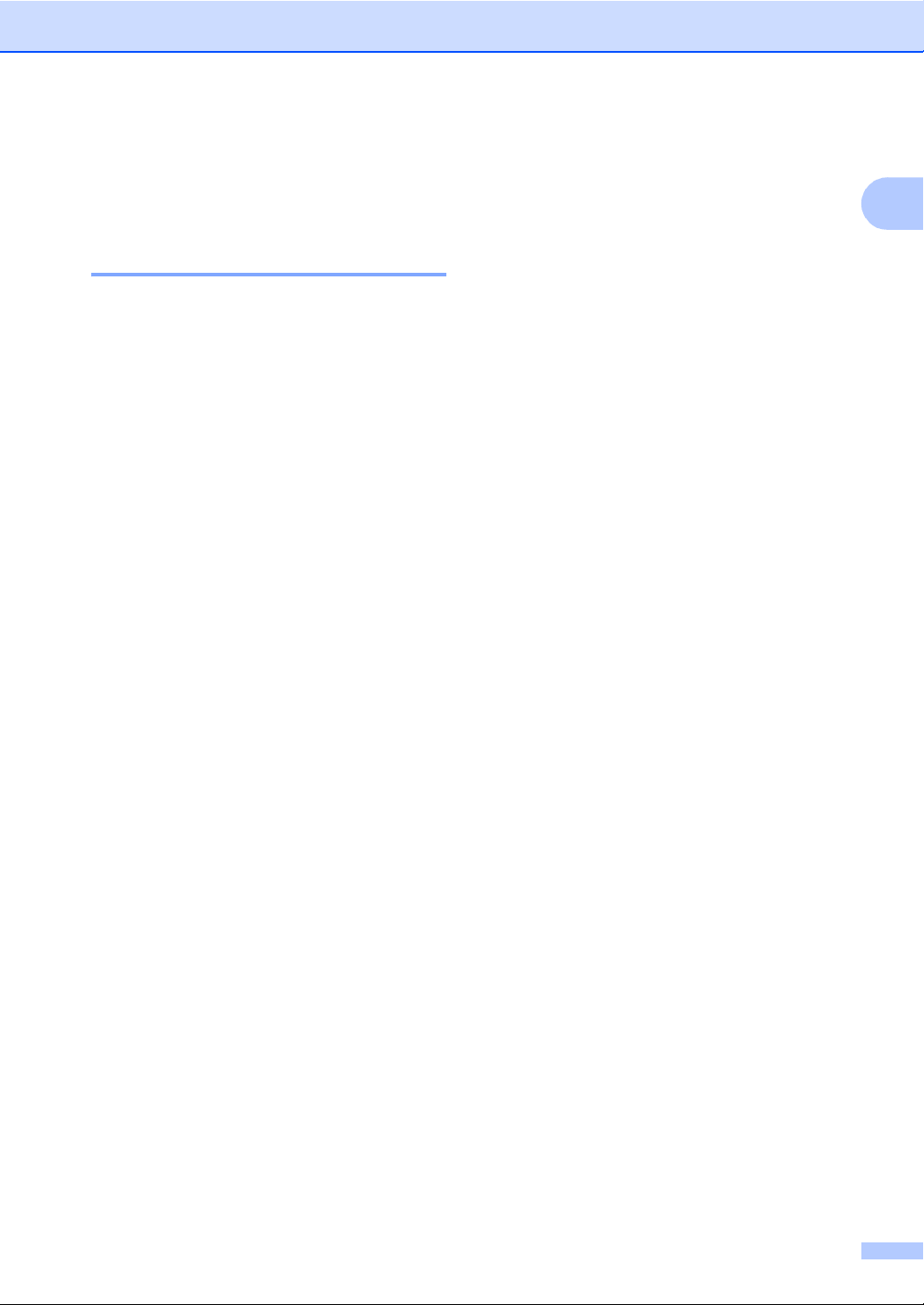
Загальні відомості
Меню та функції моделей MFC 1
Екранне програмування 1
Під час створення цього пристрою
важливою метою було зробити його
простим у використанні. РК-дисплей
забезпечує екранне програмування за
допомогою клавіш меню.
Отримання доступу до режиму
меню 1
a Натисніть Меню.
(Приклад: модель MFC-1912WR)
b Виберіть параметр.
Натисніть 0 для меню Исходн.
уст-ки.
Натисніть 1 для меню Общ.
настройки.
d Натисніть a або b, щоб перейти до
наступного пункту меню, а потім
натисніть OK.
e Натисніть a або b, щоб відобразити
потрібний параметр, а потім натисніть
OK.
Після завершення настроювання
параметра на РК-дисплеї
відобразиться повідомлення
Принято.
f Щоб вийти з меню, натисніть клавішу
Стоп/Выход.
1
Натисніть 2 для меню Факс.
Натисніть 3 для меню
Копирование.
Натисніть 4 для меню Принтер.
Натисніть 5 для меню Печать
отчетов.
Натисніть 6 для меню Сеть.
Натисніть 7 для меню Инф. об
уст-ве.
Нати
1
Натиснувши a або b, можна також
прокрутити кожний рівень меню.
сніть 9 для меню
Обслуживание.
Відображатиметься, лише якщо на РКдисплеї з’явиться повідомлення про
помилку.
1
c Натисніть OK, коли на РК-дисплеї
з’явиться потрібний параметр.
Після цього на РК-дисплеї
відобразиться наступний рівень
меню.
9
Page 17
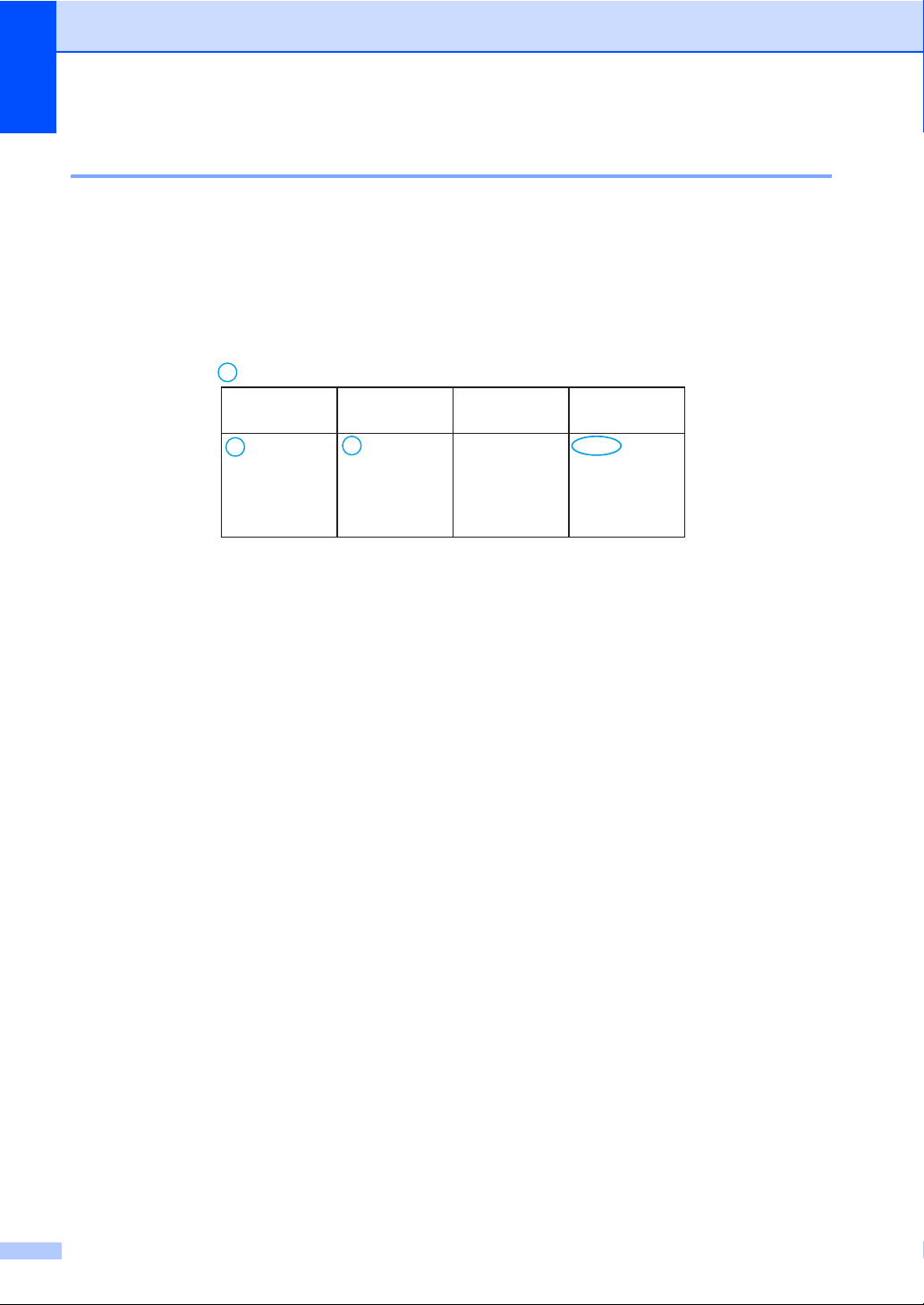
Глава 1
3.Копирование
Рівень 2
1.Качество - Авто*
Текст
Фото
Чек
Рівень 3 Опис 1 Опції
Роздільну
здатність
копіювання
можна вибрати
ідповідно до
типу документа.
Таблиця меню 1
За допомогою таблиці меню можна змінити параметри пристрою, натиснувши цифрові
клавіші або клавіші a та b і OK.
Натисніть клавішу Меню, а потім відповідно до відображення на РК-дисплеї натисніть
клавіші з цифрами або a та b, щоб відобразити різні параметри меню. Щоб вибрати
параметр, натисніть клавішу OK.
У наведеному нижче пр
икладі значення параметра якості друку змінено з Авто на Текст.
a Натисніть Меню.
b Натисніть 3, щоб вибрати Копирование.
c Натисніть 1, щоб вибрати Качество.
d Натисніть a або b, щоб відобразити Текст.
e Натисніть OK.
f Натисніть Стоп/Выход.
10
Page 18

Загальні відомості
0. Початкове настроювання 1
0. Исходн. уст-ки (для моделей MFC-1900R і MFC-1905R)
Рівень 2 Рівень 3 Опис 1 Опції Опис 2
1.Режим
приема
Заводські параметри відображаються жирним шрифтом із зірочкою.
— Можна вибрати
потрібний режим
отримання.
Только факс* Пристрій відповідає
Факс/Телефон
Внешн. А/О
(модель MFC-1900R)
Ручной Ви контролюєте
на кожний виклик як
на факсимільне
повідомлення.
Якщо цей параметр
встановлено,
на РК-дисплеї
відображається
повідомлення
Только факс.
Пристрій контролює
лінію та автоматично
відповідає на кожний
виклик. Якщо виклик
не є факсимільним,
задзвонить телефон,
щоб можна було
відповісти на виклик.
Якщо цей параметр
встановлено,
на РК-дисплеї
відображається
повідомлення
Факс/Телефон
Зовнішній
автовідповідач
телефону
автоматично
відповідає на всі
виклики. Голосові
повідомлення
зберігаються на
зовнішньому
автовідповідачі
телефону. Факсимільні
повідомлення
друкуються
автоматично. Якщо
цей параметр
встановлено,
на РК-дисплеї
відображається
повідомлення
Внешн. А/О
телефонну лінію й
маєте відповідати
на всі виклики
самостійно. Якщо
цей параметр
встановлено,
на РК-дисплеї
відображається
повідомлення
Ручной.
1
Сторінка
60
.
.
11
Page 19
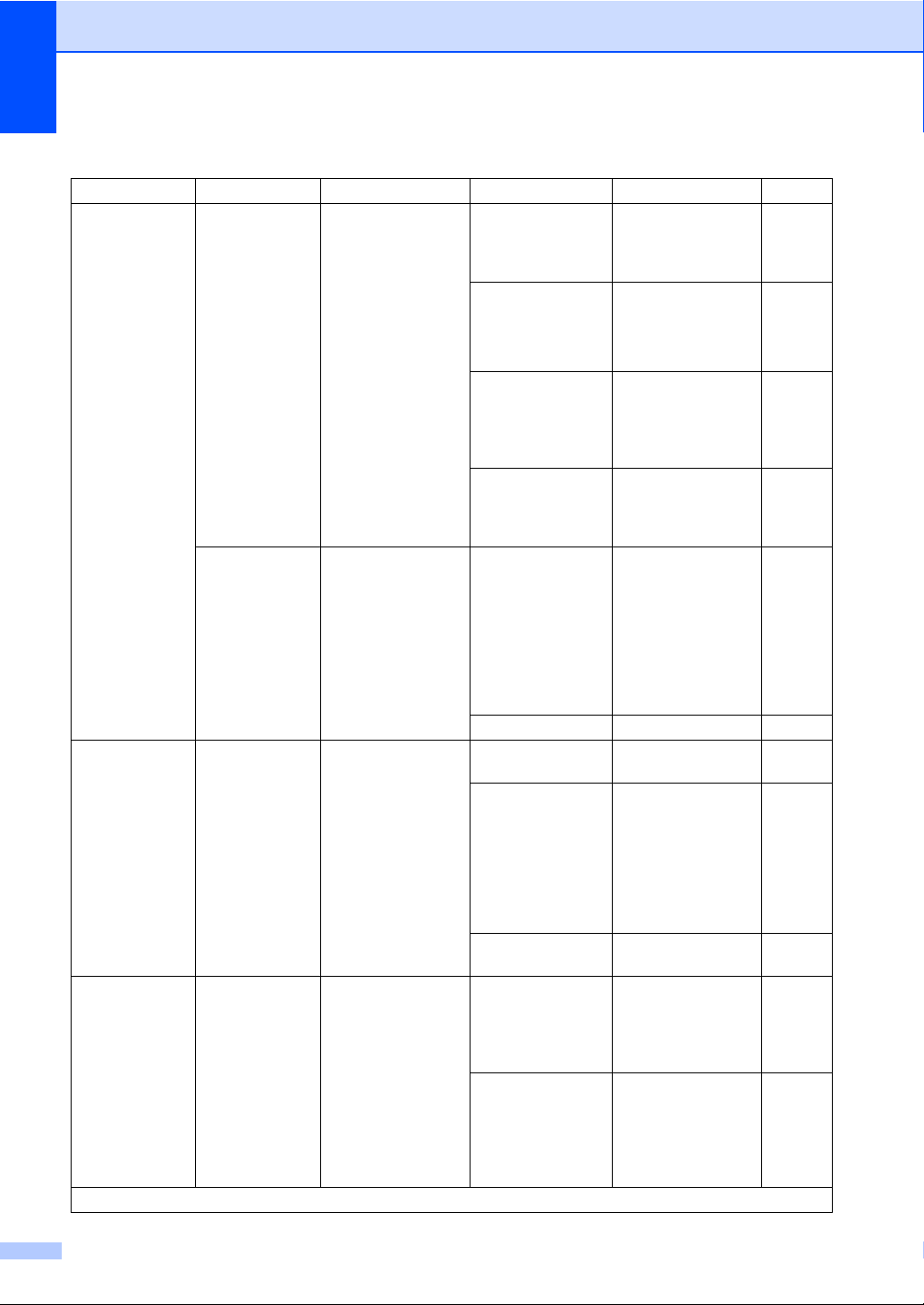
Глава 1
0. Исходн. уст-ки (для моделей MFC-1900R і MFC-1905R) (продовження)
Рівень 2 Рівень 3 Опис 1 Опції Опис 2
2.Дата и
время
3.Идент.
станции
4.Тон/Импульс
Заводські параметри відображаються жирним шрифтом із зірочкою.
1.Дата и
время
2.Авт.првд
врем.
— Настроювання
— Вибір режиму
Додавання дати й
часу на РК-дисплеї
та в заголовках
факсимільних
повідомлень, що
надсилаються,
якщо настроїти
ідентифікатор
станції.
Автоматичний
перехід на літній
час.
відображення
вашого імені та
номера факсу на
кожній сторінці
факсимільного
повідомлення.
набору.
Год: Введіть дві останні
цифри року.
(Наприклад, введіть
1 і 3 для 2013 р.)
Месяц: Введіть дві цифри
День: Введіть дві ци
Время:
Вкл. Пристрій можна
Выкл.*
Факс: Введіть номер
Тел:
Имя:
Тоновый Пристрій
Импульсный* Якщо на вашому
для місяця.
(Наприклад, введіть
0 та 1 для січня.)
для значення дня.
(Наприклад, введіть
0 та 1 для першого
числа.)
Введіть час у
24-годинному форматі.
(Наприклад, введіть 1, 5,
2, 5 для 15:25.)
настроїти на
автоматичний
перехід на літній
час. Він самостійно
перейде на годину
вперед навесні та
на годину назад
сени.
во
факсу (до 20 цифр).
Введіть номер
телефону (до
20 цифр). Якщо
номери телефону
та
факсу
збігаються,
повторно введіть
той самий номер.
Введіть ім’я (до
20 символів).
настроєний
виробником на
службу тонового
набору.
телефоні є служба
імпульсного набору
(дискового),
потрібно змінити
режим набору.
Сторінка
фри
50
12
Page 20

Загальні відомості
0. Исходн. уст-ки (для моделей MFC-1900R і MFC-1905R) (продовження)
Рівень 2 Рівень 3 Опис 1 Опції Опис 2
5.Сигнал
линии
6.Уст.
тел.линии
7.Сбросить 1.Адрес и
Заводські параметри відображаються жирним шрифтом із зірочкою.
— Можна скоротити
паузу виявлення
тонального набору
номера.
— Вибір типу
факс
2.Все
параметры
телефонної лінії.
ідновлення всіх
В
збережених
телефонних
номерів і
параметрів факсу.
Відновлення всіх
параметрів
пристрою до
заводських
налаштувань.
Для Все параметры
потрібно менше
часу, ніж для
Скид.на зав.нал.
Обнаружение Пристрій почне
набір, як тільки
виявить сигнал
тонального набору
номера.
Нет
обнаружения*
Обычная*
PBX
ISDN
1.Сброс
2.Выход Скасуйте
1.Сброс
2.Выход Скасуйте
Під час
автоматичного
надсилання факсу
пристрій за
промовчанням
чекатиме протягом
фіксованого періоду
часу, перш ніж
почати набір
номера.
відновлення та
вийдіть із меню.
відновлення та
вийдіть із меню.
Сторінка
1
69
13
Page 21
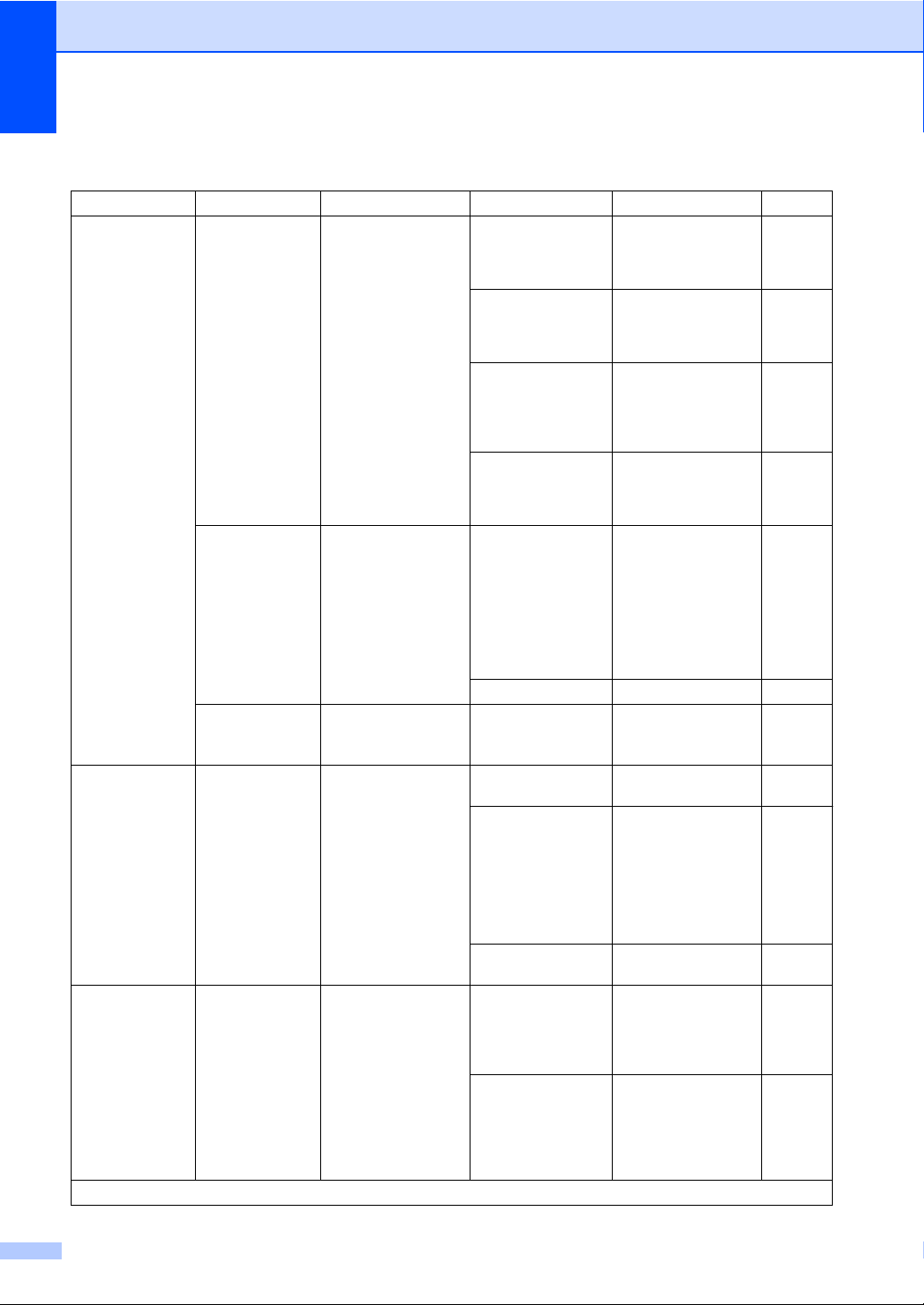
Глава 1
0. Исходн. уст-ки (для моделі MFC-1912WR)
Рівень 2 Рівень 3 Опис 1 Опції Опис 2
1.Дата и
время
2.Идент.
станции
3.Тон/Импульс
Заводські параметри відображаються жирним шрифтом із зірочкою.
1.Дата и
время
2.Авт.првд
врем.
3.Часовий
пояс
— Настроювання
— Вибір режиму
Додавання дати й
часу на РК-дисплеї та
в заголовках
факсимільних
повідомлень, що
надсилаються, якщо
настроїти
ідентифікатор станції.
Ав
томатичний
перехід на літній
час.
Встановлення
часового поясу для
вашої країни.
відображення
вашого імені та
номера факсу на
кожній сторінці
факсимільного
по
відомлення.
набору.
Год: Введіть дві останні
Месяц: Введіть дві цифри
День: Введіть дві цифри
Время:
Вкл. Пристрій можна
Выкл.*
UTCXXX:XX
Факс: Введіть номер
Тел:
Имя:
Тоновый Пристрій
Импульсный* Якщо на вашому
цифри року.
(Наприклад, введіть
1 і 3 для 2013 р.)
для місяця.
(Наприклад, введіть
0 та 1 для січня.)
для значення дня.
(Наприклад, введіть
0 та 1 для першого
числа.)
Введіть час у
24-годинному форматі.
(Наприклад, введіть 1, 5,
2, 5 для 15:25.)
настроїти на
автоматичний
перехід на літній
час. Він самостійно
перейде на годину
вперед навесні та
на годину назад
восени.
факсу (до 20 цифр).
Введіть номер
телефону (до
20 цифр). Якщо
номери телефону
та факсу
збігаються,
повторно введіть
той самий номер.
Введіть ім’я (до
20 символів).
настроєний
виробником на
службу тонового
набору.
телефоні є служба
імпульсного набору
(дискового),
потрібно змінити
режим набору.
Сторінка
50
14
Page 22
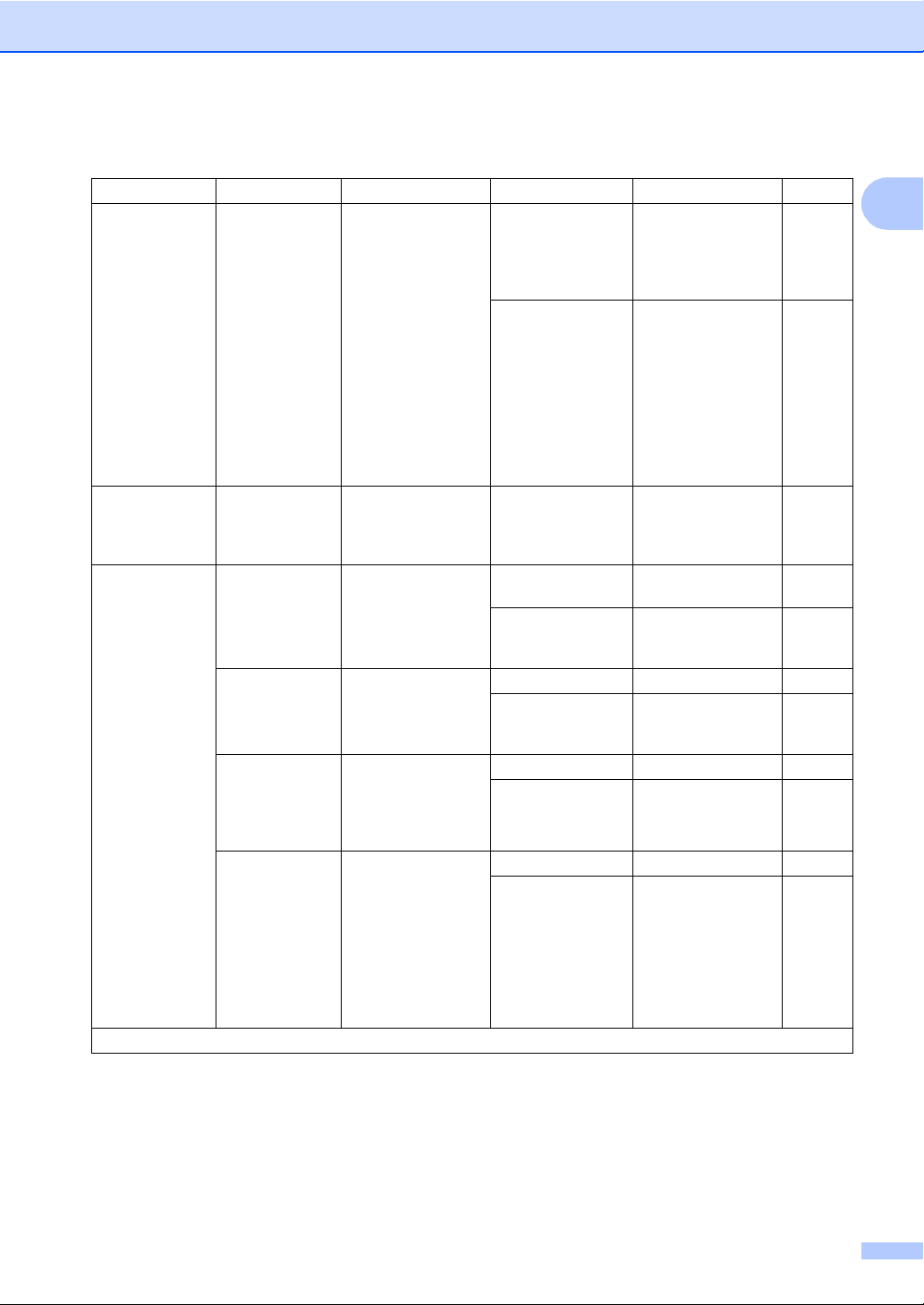
0. Исходн. уст-ки (для моделі MFC-1912WR) (продовження)
Загальні відомості
Рівень 2 Рівень 3 Опис 1 Опції Опис 2
4.Сигнал
линии
5.Уст.
тел.линии
6.Сбросить 1.Перезагр.
Заводські параметри відображаються жирним шрифтом із зірочкою.
— Можна скоротити
паузу виявлення
тонального набору
номера.
— Вибір типу
устр.
2.Сеть Відновлення всіх
3.Адрес и
факс
4.Все
параметры
телефонної лінії.
ідновлення всіх
В
параметрів функції
до заводських
налаштувань.
параметрів мережі
до заводських
налаштувань.
Відновлення всіх
збережених
телефонних
номерів і
параметрів факсу.
Відновлення всіх
параметрів
пристрою до
заводських
налаштувань.
Для Все параметры
потрібно менше
часу, ніж для
Скид.на зав.нал.
Обнаружение Пристрій почне
набір, як тільки
виявить сигнал
тонального набору
номера.
Нет
обнаружения*
Обычная*
PBX
ISDN
1.Сброс
2.Выход Скасуйте
1.Сброс
2.Выход Скасуйте
1.Сброс
2.Выход Скасуйте
1.Сброс
2.Выход Скасуйте
Під час
автоматичного
надсилання факсу
пристрій за
промовчанням
чекатиме протягом
фіксованого періоду
часу, перш ніж
почати набір
номера.
відновлення та
вийдіть із меню.
відновлення та
вийдіть із меню.
відновлення та
вийдіть із ме
відновлення та
вийдіть із меню.
Сторінка
1
69
ню.
15
Page 23
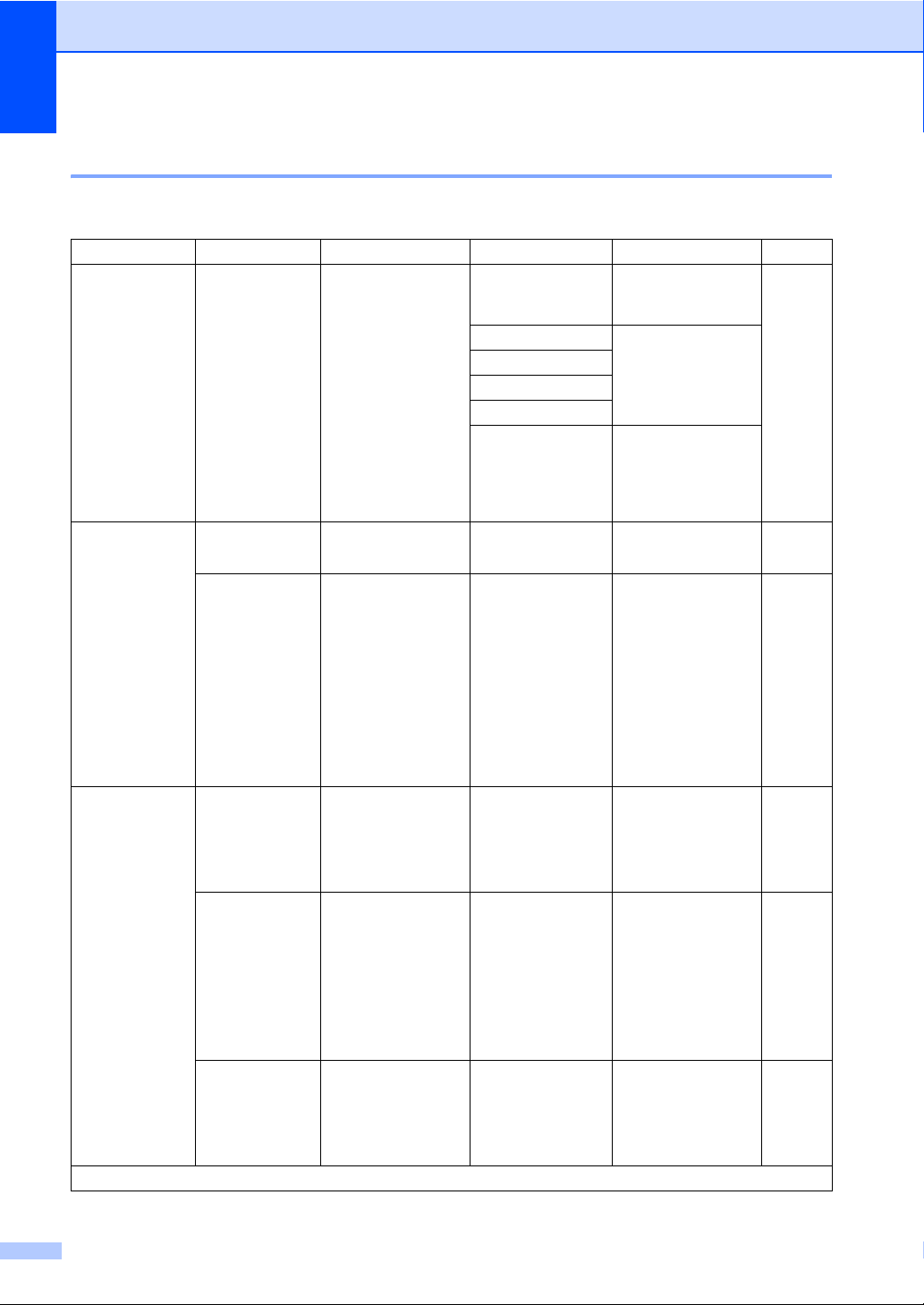
Глава 1
1. Загальне настроювання 1
1. Общ. настройки (для моделей MFC-1900R і MFC-1905R)
Рівень 2 Рівень 3 Опис 1 Опції Опис 2
1.Таймер
режима
2.Бумага 1.Тип бумаги Обычная*
3.Громкость 1.Звонок Настроювання
Заводські параметри відображаються жирним шрифтом із зірочкою.
— Можна настроїти
2.Формат
бумаги
2.Звук.
сигнал
3.Динамик Настроювання
інтервал, через який
пристрій
повернеться в
режим факсу після
останньої операції
копіювання чи
сканування.
становлення
В
формату паперу,
завантаженого в
лоток для паперу.
гучності дзвінка.
Коли ввімкнено
звуковий сигнал,
пристрій видає
звуковий сигнал у
разі натискання
клавіші, помилки
або після
надсилання чи
отримання факсу.
чності динаміка.
гу
0 Сек. Повернення в
30 Сек. Повернення в
1 Мин.
2 Мин.*
5 Мин.
Выкл. Пристрій
Второсортная
A4*
Letter
Legal
Folio
A5
A5 L
B5
Executive
Низкая
Средняя*
Высокая
Выкл.
Низкая
Средняя*
Высокая
Выкл.
Низкая
Средняя*
Высокая
Выкл.
режим факсу
відразу.
режим факсу через
вибраний інтервал
часу.
залишатиметься в
режимі, що
використовувався
останнім.
Сторінка
54
54
16
Page 24
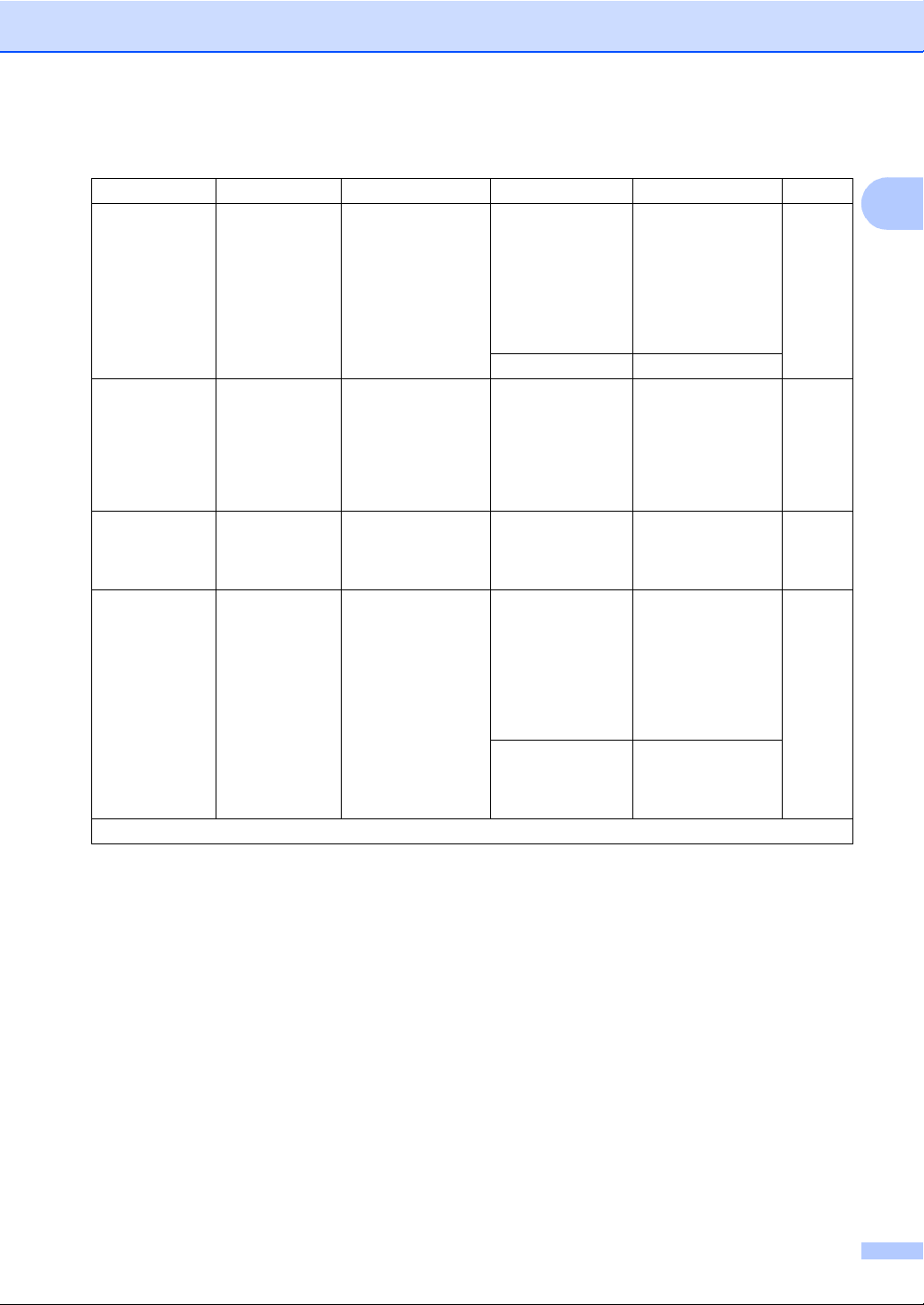
Загальні відомості
1. Общ. настройки (для моделей MFC-1900R і MFC-1905R) (продовження)
Рівень 2 Рівень 3 Опис 1 Опції Опис 2
4.Экология 1.Эконом.
тонера
5.Контраст
ЖКД
6.Формат
сканир.
7.Замените
тонер
Заводські параметри відображаються жирним шрифтом із зірочкою.
— Регулювання
— Настроювання
— Настроювання
Ця функція дає
змогу зекономити
тонер.
контрастності РКдисплея.
області сканування
відповідно до
розміру документа.
пристрою на
продовження чи
припинення друку
після відображення
на РК-дисплеї
повідомлення
Замените тонер.
Вкл. Збільшення ресурсу
тонер-картриджа.
Якщо для
параметра Эконом.
тонера встановити
значення Вкл.,
роздруківка буде
світлішою.
Выкл.*
-nnnno+
-nnnon+
-nnonn+*
-nonnn+
-onnnn+
A4*
Letter
Продолжить Пристрій
Стоп* Пристрій припинить
Натисніть кнопку c,
щоб зробити РКдисплей темнішим.
Або на
кнопку d, щоб
зробити РК-дисплей
світлішим.
продовжить друк.
Після відображення
на РК-дисплеї
повідомлення
Закiнчився тонер
замініть тонеркартридж на новий.
друк. Замініть
тонер-картридж на
новий.
Сторінка
1
тисніть
52
17
Page 25
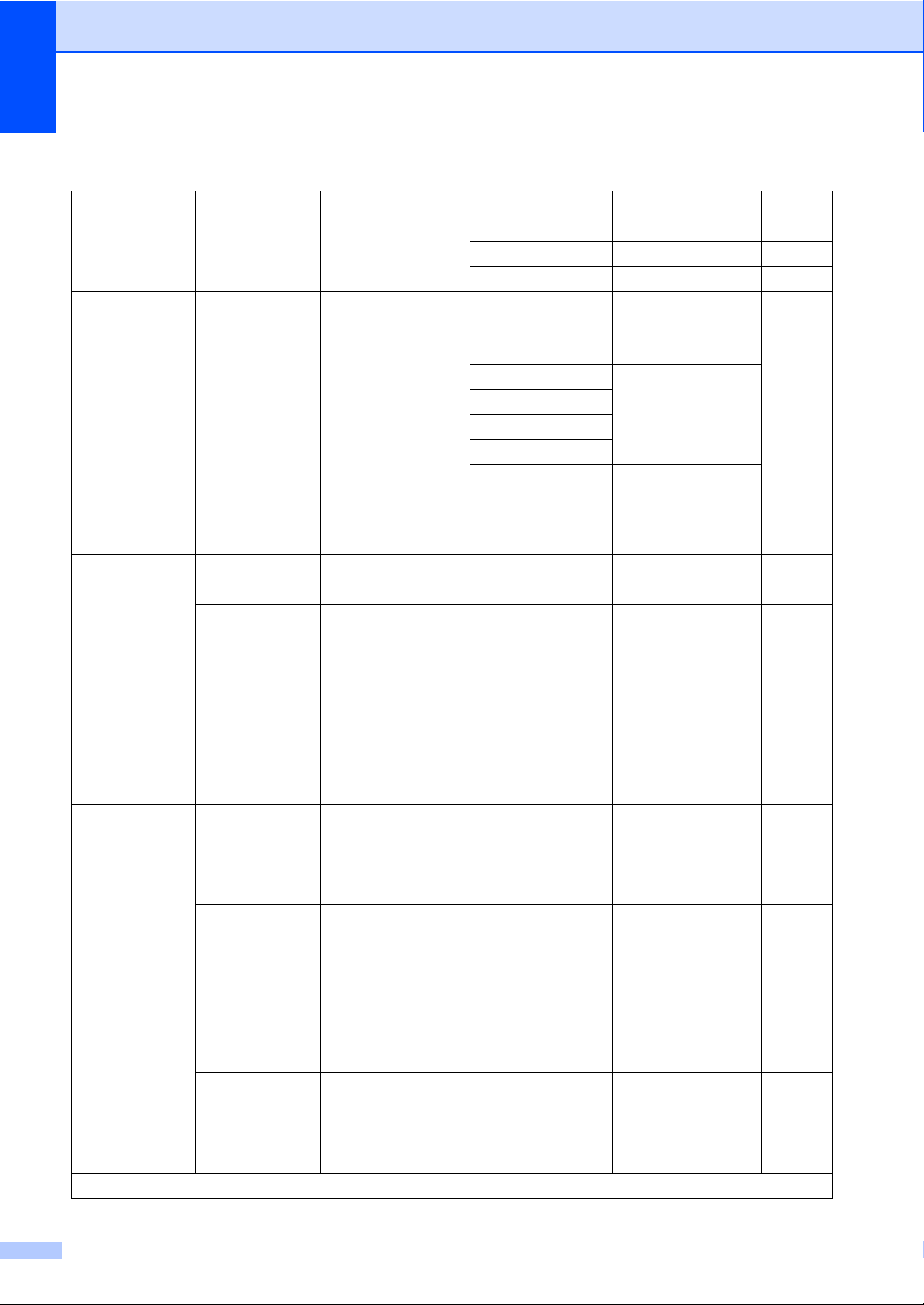
Глава 1
1. Общ. настройки (для моделі MFC-1912WR)
Рівень 2 Рівень 3 Опис 1 Опції Опис 2
1.Режим по
умол
2.Таймер
режима
3.Бумага 1.Тип бумаги Обычная*
4.Громкость 1.Звонок Настроювання
Заводські параметри відображаються жирним шрифтом із зірочкою.
— Виберіть режим за
промовчанням.
— Можна настроїти
2.Формат
бумаги
2.Звук.
сигнал
3.Динамик Настроювання
інтервал, через який
пристрій
повернеться в
режим за
промовчанням після
останньої операції.
Встановлення
формату паперу,
завантаженого в
лоток для паперу.
гучності дзвінка.
Коли ввімкнено
звуковий сигнал,
пристрій видає
звуковий сигнал у
разі натискання
клавіші, помилки
або після
надсилання чи
римання факсу.
от
гучності динаміка.
Факс*
Копирование
Сканирование
0 Сек. Повернення в
30 Сек. Повернення в
1 Мин.
2 Мин.*
5 Мин.
Выкл. Пристрій
Второсортная
A4*
Letter
Legal
Folio
A5
A5 L
B5
Executive
Низкая
Средняя*
Высокая
Выкл.
Низкая
Средняя*
Высокая
Выкл.
Низкая
Средняя*
Высокая
Выкл.
режим за
промовчанням
одразу.
режим за
промовчанням
через вибраний
інтервал часу.
за
лишатиметься в
режимі, що
використовувався
останнім.
Сторінка
54
54
18
Page 26
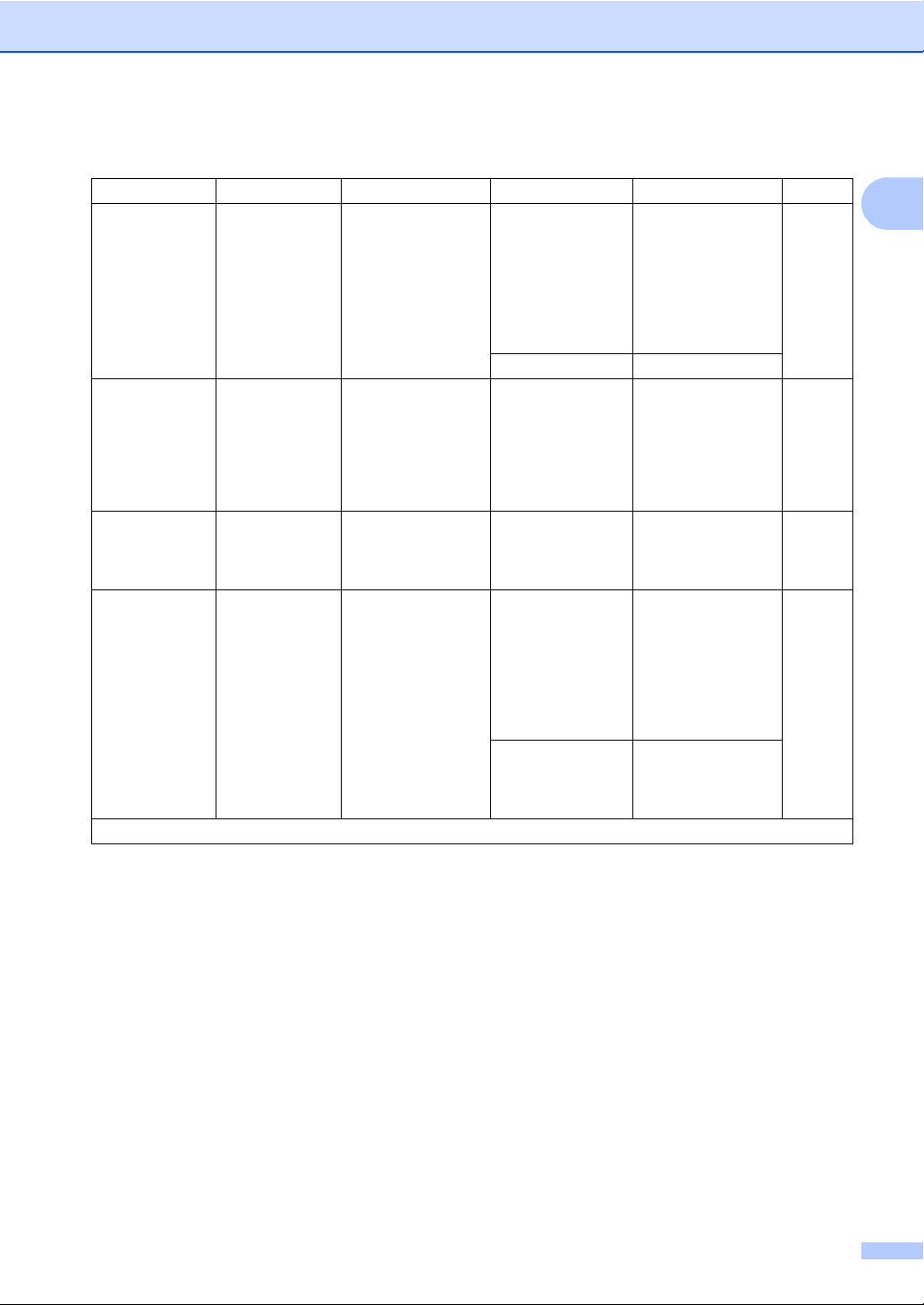
1. Общ. настройки (для моделі MFC-1912WR) (продовження)
Загальні відомості
Рівень 2 Рівень 3 Опис 1 Опції Опис 2
5.Экология 1.Эконом.
тонера
6.Контраст
ЖКД
7.Формат
сканир.
8.Замените
тонер
Заводські параметри відображаються жирним шрифтом із зірочкою.
— Регулювання
— Настроювання
— Настроювання
Ця функція дає
змогу зекономити
тонер.
контрастності РКдисплея.
області сканування
відповідно до
розміру документа.
пристрою на
продовження чи
припинення друку
після відображення
на РК-дисплеї
повідомлення
Замените тонер.
Вкл. Збільшення ресурсу
тонер-картриджа.
Якщо для
параметра Эконом.
тонера встановити
значення Вкл.,
роздруківка буде
світлішою.
Выкл.*
-nnnno+
-nnnon+
-nnonn+*
-nonnn+
-onnnn+
A4*
Letter
Продолжить Пристрій
Стоп* Пристрій припинить
Натисніть кнопку c,
щоб зробити РКдисплей темнішим.
Або на
кнопку d, щоб
зробити РК-дисплей
світлішим.
продовжить друк.
Після відображення
на РК-дисплеї
повідомлення
Закiнчився тонер
замініть тонеркартридж на новий.
друк. Замініть
тонер-картридж на
новий.
Сторінка
1
тисніть
52
19
Page 27
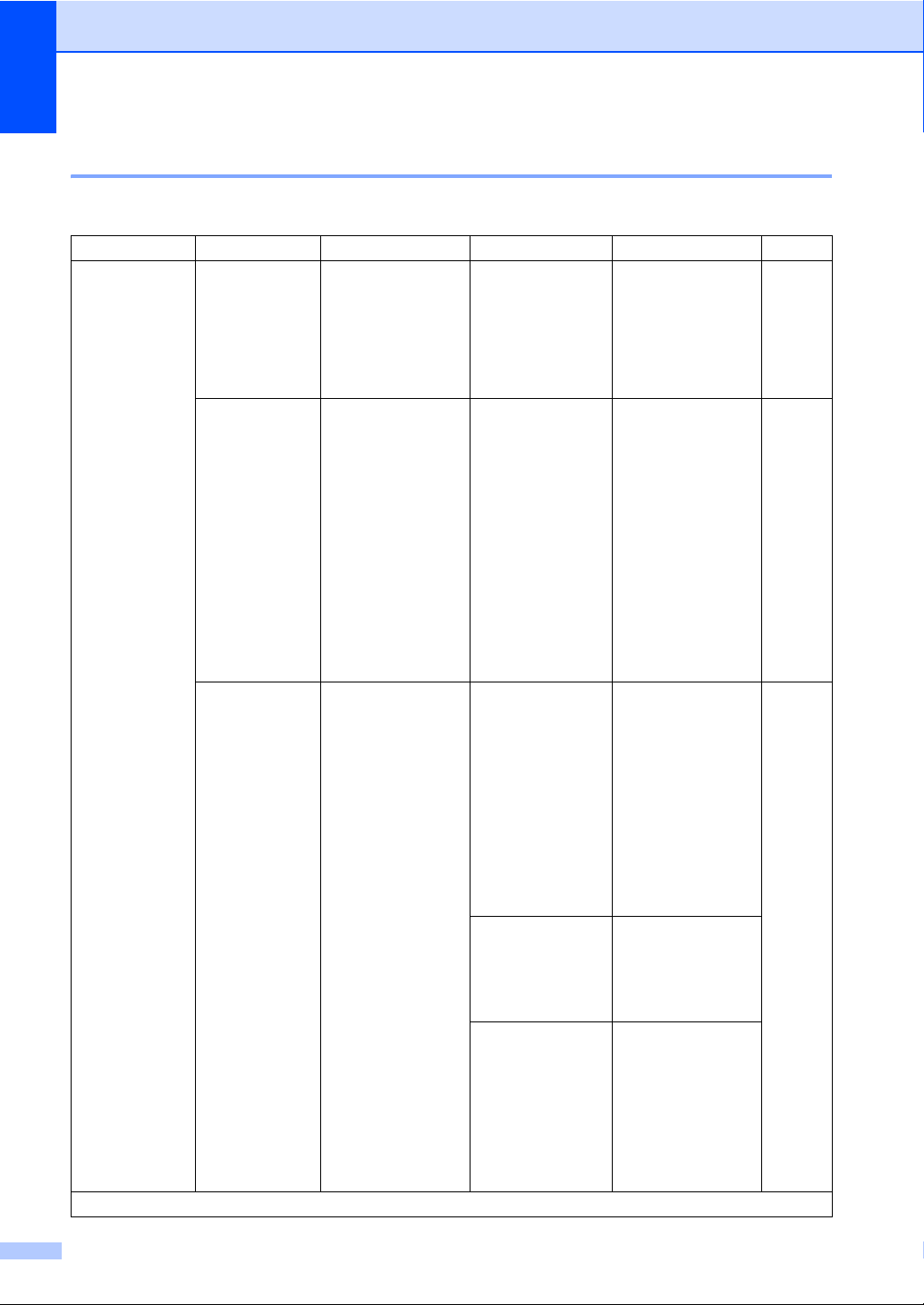
Глава 1
2. Факс 1
2. Факс (для моделей MFC-1900R і MFC-1905R)
Рівень 2 Рівень 3 Опис 1 Опції Опис 2
1.Настр.
приема
(Лише в режимі
факсу)
Заводські параметри відображаються жирним шрифтом із зірочкою.
1.Задерж.
ответа
2.Время
звон.Ф/Т
3.Обнаруж.
факса
Значення параметра
затримки дзвінка
визначає кількість
разів, яку дзвонить
пристрій, перш ніж
відповісти в режимах
«Тільки факс» і
«Факс/телефон».
Встановлення
тривалості
швидкого
подвійного дзвінка в
режимі
факсу/телефону.
Отримання
факсимільних
повідомлень без
натискання кнопки
Старт. Якщо для
функції «Легкий
прийом»
встановлено
значення Вкл.,
факсимільні
повідомлення
можна приймати без
натискання кнопки
Старт.
(00-08)
02*
20 Сек.
30 Сек.*
40 Сек.
70 Сек.
Вкл.* Пристрій може
Полуавтоматич.
(MFC-1905R)
Выкл.
Якщо до однієї лінії з
пристроєм
підключений
зовнішній або
паралельний
телефонний апарат,
виберіть максимальну
кількість дзвінків.
Якщо викликом є
факс, пристрій
прийме його. Проте
якщо це голосовий
виклик, пристрій
увімкне дзвінок
факсу/телефону
(швидкий подвійний
дзвінок) на час,
встановлений за
допомогою
параметра
тривалості дзвінка
факсу/телефону.
Якщо ви чуєте дзвінок
факсу/телефону, це
вказує на голосовий
виклик на лінії.
прийняти факс
автоматично, навіть
якщо ви відповісте
на виклик.
Пристрій автоматично
прийме факсимільний
виклик, лише якщо ви
відповіли на нього за
допомогою слухавки
пристрою.
Якщо ви відповідаєте на
факсимільний виклик,
спочатку піднявши
слухавку зовнішнього
телефону (лише
модель MFC
або пристрою (лише
модель MFC
натисніть кнопку
Старт
Сторінка
61
61
62
-
1900R)
-
1905R),
.
20
Page 28
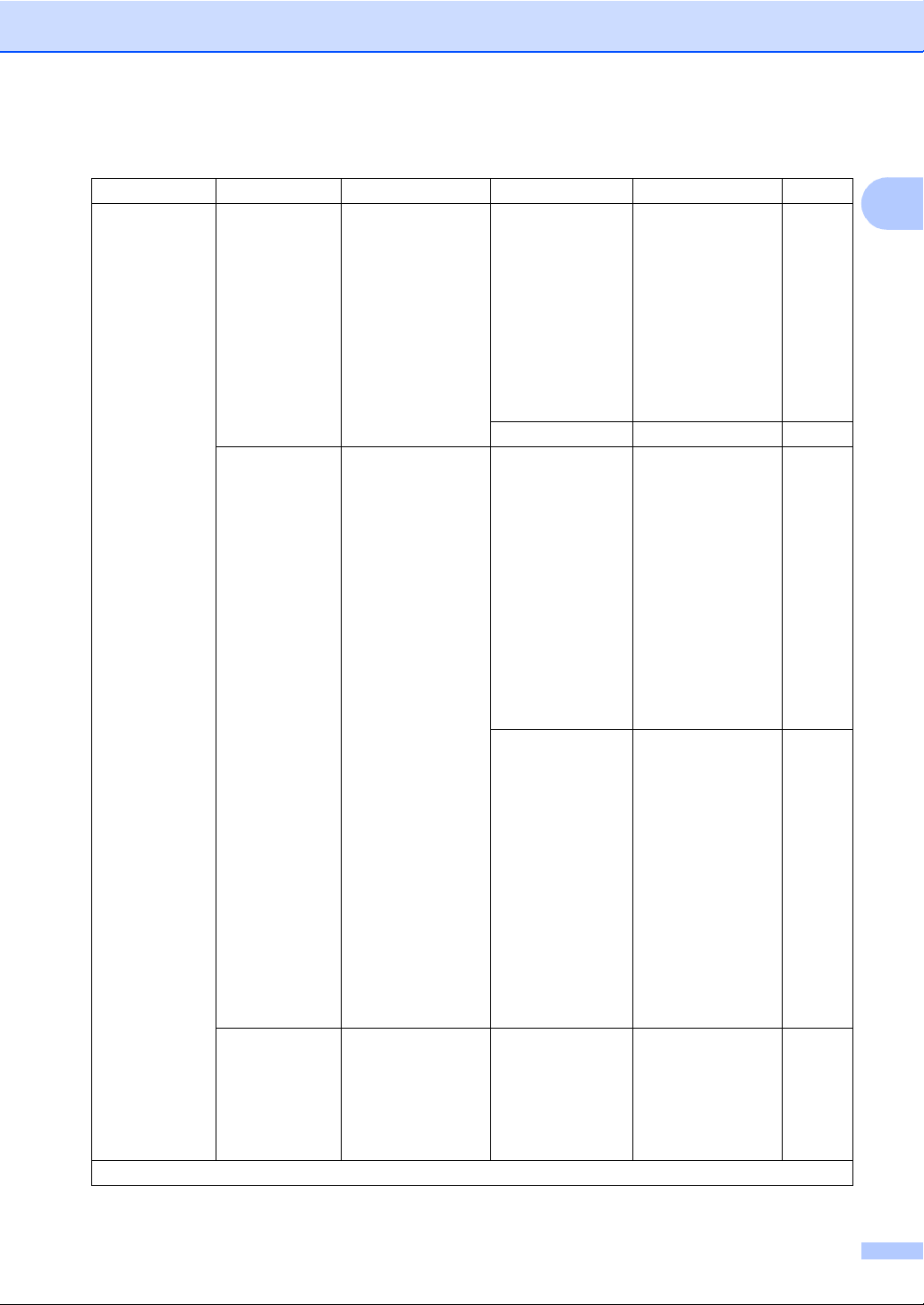
2. Факс (для моделей MFC-1900R і MFC-1905R) (продовження)
Загальні відомості
Рівень 2 Рівень 3 Опис 1 Опції Опис 2
1.Настр.
приема
(Лише в режимі
факсу)
(Продовження)
Заводські параметри відображаються жирним шрифтом із зірочкою.
4.Авт.
уменьшение
5.Факс в
память
6.Плотность
печ.
Пристрій обчислює
коефіцієнт
зменшення,
використовуючи
розмір сторінки
факсу та
встановлений
параметр формату
паперу (Меню, 1, 2,
2).
Автоматичне
збереження всіх
вхідних факсів у
пам’яті, якщо
закінчується папір.
Пристрій
продовжить
отримання
поточного факсу.
При цьому решта
сторінок буде
збережена в
пам’яті, якщо
доступний
достатній її обсяг.
За допомогою
параметра
щільності друку
роздруковані
сторінки можна
зробити темнішими
чи світлішими.
Вкл.* Якщо вибрати
Выкл.
Вкл.* Подальші вхідні
Выкл. Подальші вхідні
-nnnno+
-nnnon+
-nnonn+*
-nonnn+
-onnnn+
значення Вкл.,
пристрій
автоматично
зменшить кожну
сторінку вхідного
факсу, щоб умістити
його на одній
сторінці формату
A4, Letter, Legal,
Folio, A5, A5 (довгий
край), B5 або
E
xecutive.
факси також
зберігатимуться в
пам’яті, доки вона
не заповниться.
Коли пам’ять
за
повниться,
пристрій
автоматично
припинить
відповідати на
виклики. Щоб
роздрукувати
факси, завантажте
новий папір у лоток і
натисніть кнопку
Старт.
факси не
зберігатимуться в
пам’яті. Після цього
пристрій
автоматично
припинить
відповідати на
виклики, доки в
лоток не буде
завантажено новий
папір. Щоб
роздрукувати
останній отриманий
факс, завантажте
но
вий папір у лоток і
натисніть кнопку
Старт.
Кнопки c та d дають
змогу зробити
сторінку темнішою
або світлішою.
Сторінка
1
21
Page 29
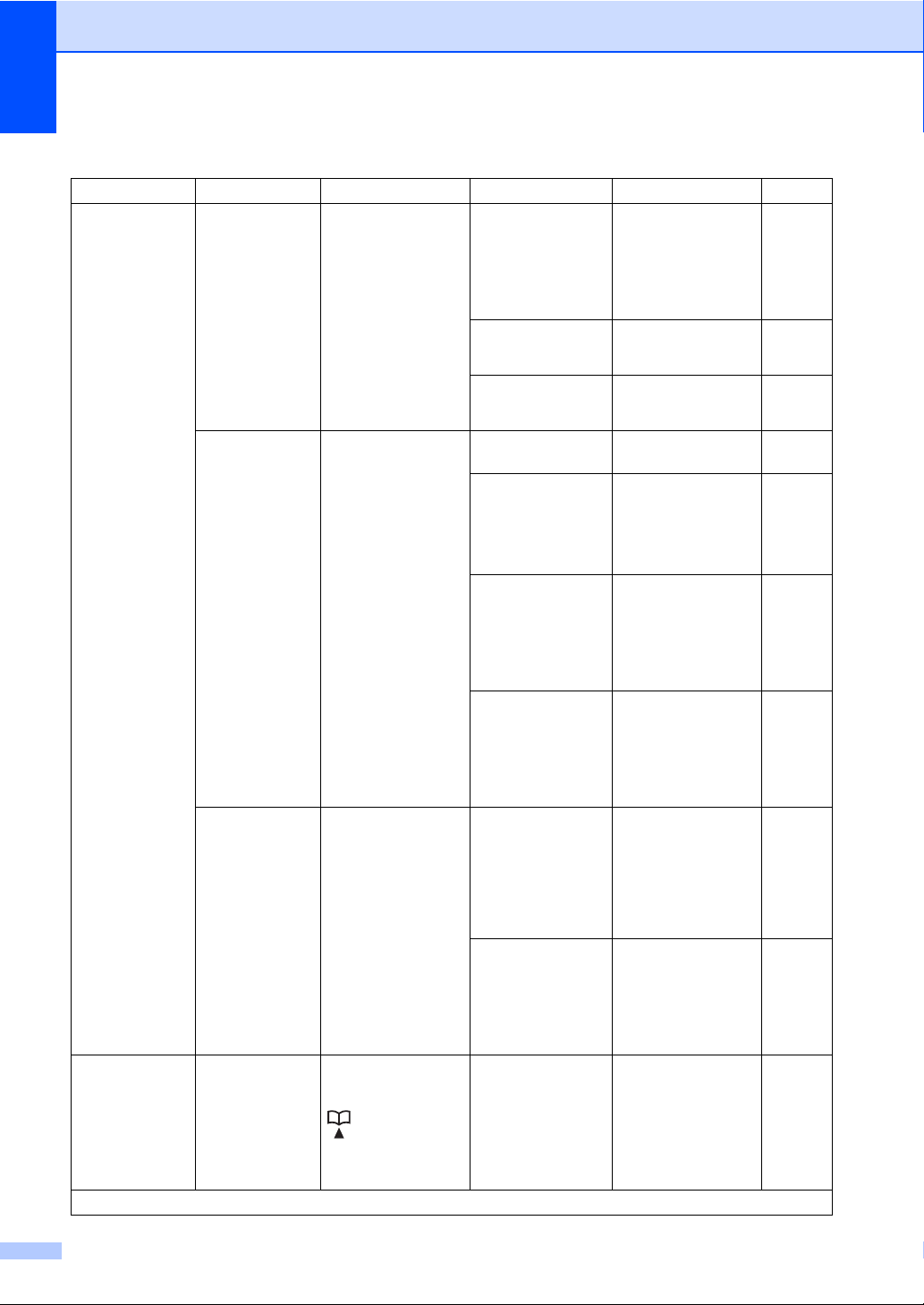
Глава 1
2. Факс (для моделей MFC-1900R і MFC-1905R) (продовження)
Рівень 2 Рівень 3 Опис 1 Опції Опис 2
2.Настр.
передачи
3.Адресная
книга
Заводські параметри відображаються жирним шрифтом із зірочкою.
1.Контрастність
2.Разрешение
фкс
3.Отпр. за
рубеж
1.Быстрый
набор
Змінення ступеня
яскравості факсів,
що надсилаються.
Встановлення
роздільної здатності
за промовчанням
для вихідних
факсів.
Якість вихідного
факсу можна
покращити,
змінивши його
роздільну здатність.
Якщо виникають
труднощі з
надсиланням факсу
за кордон через
ненадійне
з’єднання, може
допомогти
ввімкнення режиму
надсилання за
кордон.
Збереження до
99 номерів швидкого
набору. Натисніть
(Адресна книга)
двічі та введіть
двозначний номер
швидкого набору.
Авто*
Светлая
Темная
Стандартное*
Хорошее
Отличное
Фото
Вкл.
Выкл.*
—
Параметр
забезпечить
найкращі результати.
Він автоматично
вибирає відповідну
контрастність для
документа.
Якщо документ надто
світлий, виберіть
значення
Якщо документ надто
темний, виберіть
значення
Підходить для більшості
типів документів.
Добре підходить для
невеликого обсягу
друку та передається
дещо повільніше, ніж
за стандартної
роздільної здатності.
Добре підходить для
невеликого обсягу
друку чи художніх
оригіналів і передається
повільніше, ніж за
високої роздільної
здатності.
Використовуйте, якщо
документ має змінні
відтінки сірого або є
фотографією. Цей
параметр має
найповільніший час
передавання.
Увімкніть цю функцію,
якщо виникають
труднощі з
надсиланням факсів
за кордон. Ця функція
залишатиметься
ввімкнутою лише для
наступного факсу.
Залиште для цього
параметра значення
Выкл.
підключення до мережі
є надійним і ви зможете
успішно надіслати
факси за кордон.
Авто
Светлая
Темная
, якщо
Сторінка
.
.
22
Page 30
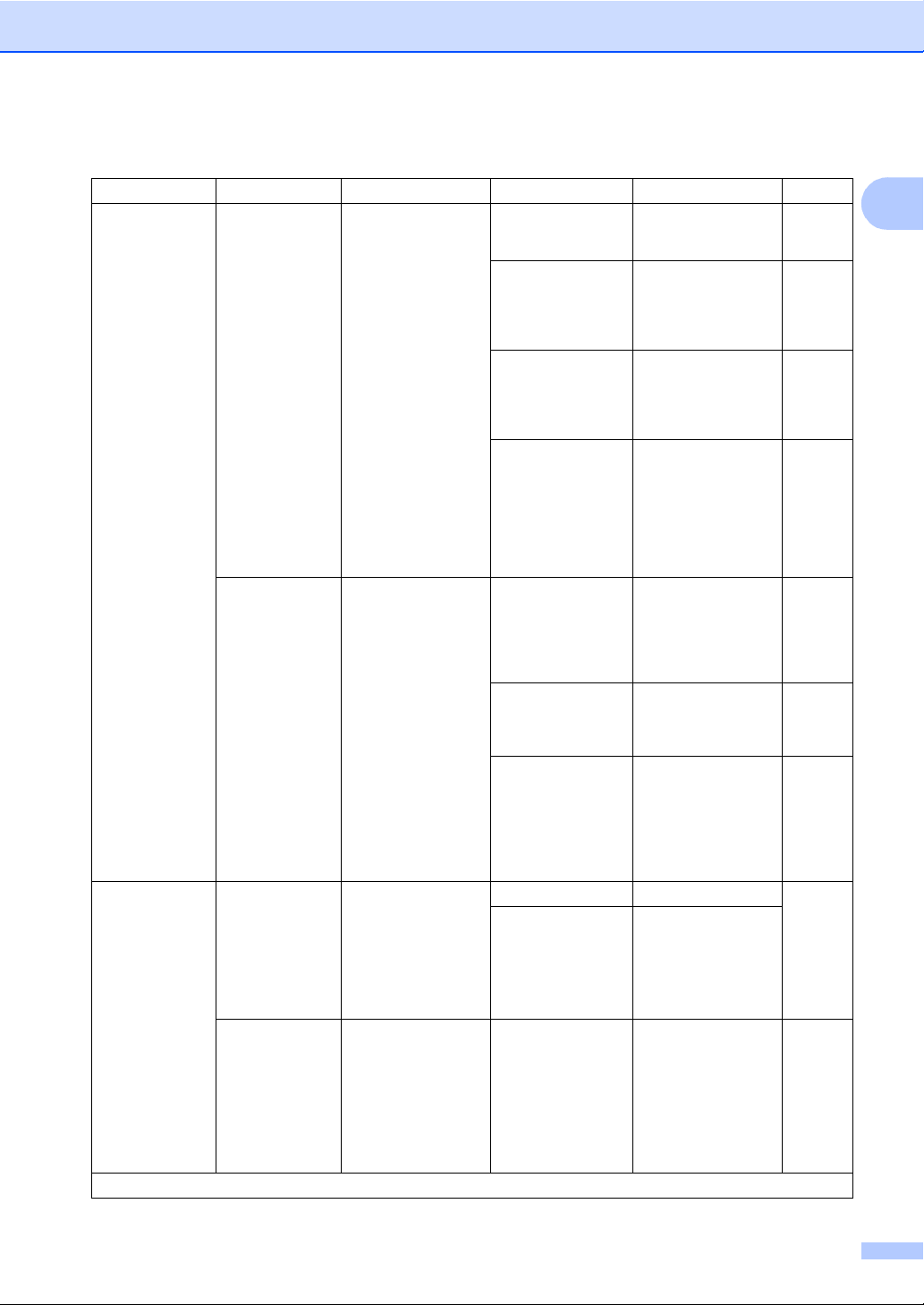
2. Факс (для моделей MFC-1900R і MFC-1905R) (продовження)
Загальні відомості
Рівень 2 Рівень 3 Опис 1 Опції Опис 2
4.Уст-ки
отчета
5.Опции
удал.упр
Заводські параметри відображаються жирним шрифтом із зірочкою.
1.Отчт об
отпрвк
2.Отчёт.период
1.Прием PCFax Настроювання
2.Печать
факсов
Як доказ
надсилання факсу
можна
використовувати
звіт про перевірку
надсилання. У
ньому міститься ім’я
приймаючої
сторони або її
номер факсу, час і
дата надсилання,
його тривалість,
кількість надісланих
сторінок, а також
зазначено, чи
надсилання факсу
було вдалим.
Встановлення
інтервалу для
автоматичного
друку журналу
факсів.
Журнал факсів —
це список
інформації про
останні 200 вхідних і
вихідних факсів.
пристрою на
надсилання факсів
на ПК. Якщо вибрати
параметр Вкл.,
можна ввімкнути
функцію безпеки
Резерв. печать.
Якщо ввімкнути
функцію «Отримання
через PC-FAX» за
допомогою
комп’ютера, і пристрій
зберігатиме отримані
факси у пам’яті,
можна роздрукувати
факс із пам’яті.
Вкл. Друк звіту після
Вкл.+Изображ.
Выкл.* Друк звіту, якщо
Выкл.+Изображ.
Выкл. Якщо для інтервалу
Кажд. 50
факсов*
Каждые 6 часов
Каждые 12 часов
Каждые 24 часа
Каждые 2 дня
Каждые 7 дней
Вкл. 65
Выкл.*
—
кожного
надісланого факсу.
Друк звіту після
кожного надісланого
факсу. Частина
першої сторінки факсу
відображається у звіті.
надсилання факсу
виявилося невдалим
через помилку
передавання.
Друк звіту, якщо
надсилання факсу
виявилося невдалим
через помилку
передавання.
Частина першої
сторінки факсу
відображається у звіті.
встановити значення
«Вимк.», можна
роздрукувати звіт
вручну з меню друку
звітів.
Пристрій роздрукує
журнал, коли в ньому
буде збережено
50 завдань.
Пр
истрій друкує звіт
у вибраний час, а
потім видаляє всі
завдання зі своєї
пам’яті.
Сторінка
1
23
Page 31

Глава 1
2. Факс (для моделей MFC-1900R і MFC-1905R) (продовження)
Рівень 2 Рівень 3 Опис 1 Опції Опис 2
6.Остав.
задания
0.Прочее
Заводські параметри відображаються жирним шрифтом із зірочкою.
— Можна перевірити,
які завдання
містяться в пам’яті, і
скасувати
заплановані
завдання.
1.Совместимость
Якщо виникають
труднощі з
надсиланням чи
отриманням факсу
через можливі
радіоперешкоди на
телефонній лінії,
настройте
вирівнювання для
сумісності, щоб
зменшити
швидкість
передавання даних
через модем для
факсу.
[XXX] Дотримуйтеся
підказок на РКдисплеї.
Нормальная* Встановлення
швидкості
передавання даних
через модем на
14 400 біт/с.
Общая(для VoIP)
Зменшення
швидкості
передавання даних
через модем до
9600 біт/с і
вимкнення
виправлення
помилок (ECM).
Якщо на
с
тандартній
телефонній лінії
регулярно
виникають
радіоперешкоди,
спробуйте цей
параметр.
ре
Сторінка
59
жиму
24
Page 32

2. Факс (для моделі MFC-1912WR)
Загальні відомості
Рівень 2 Рівень 3 Опис 1 Опції Опис 2
1.Настр.
приема
(Лише в режимі
факсу)
Заводські параметри відображаються жирним шрифтом із зірочкою.
1.Режим
приема
Вибір режиму
отримання
відповідно до ваших
потреб.
Только факс*
Факс/Телефон
Внешн. А/О
Ручной
Пристрій відповідає на
кожний виклик як на
факсимі льне
повідомлення. Якщо
цей параметр
встановлено, на РКдисплеї відображається
повідомлення
факс
Пристрій контролює
лінію та автоматично
відповідає на кожний
виклик. Якщо виклик не
є факсимільним,
задзвонить телефон,
щоб можна було
відповісти на виклик.
Якщо цей параметр
встановлено, на РКдисплеї відображається
повідомлення
Факс/Телефон
Зовнішній
автовідповідач
телефону автоматично
відповідає на всі
виклики. Голосові
повідомлення
зберігаються на
зовнішньому
автовідповідачі
телефону. Факсимільні
повідомлення
друкуються
автоматично. Якщо цей
параметр встановлено,
на РК-дисплеї
відображається
повідомлення
А/О
.
Ви контролюєте
телефонну лінію й
маєте відповідати на
всі виклики самостійно.
Якщо цей параметр
встановлено, на РКдисплеї
відображається
повідомлення
Ручной
Сторінка
60
Только
.
.
Внешн.
.
1
25
Page 33

Глава 1
2. Факс (для моделі MFC-1912WR) (продовження)
Рівень 2 Рівень 3 Опис 1 Опції Опис 2
1.Настр.
приема
(Лише в режимі
факсу)
(Продовження)
Заводські параметри відображаються жирним шрифтом із зірочкою.
2.Задерж.
ответа
3.Время
звон.Ф/Т
4.Обнаруж.
факса
Значення параметра
затримки дзвінка
визначає кількість
разів, яку дзвонить
пристрій, перш ніж
відповісти в режимах
«Тільки факс» і
«Факс/телефон».
Встановлення
тривалості
швидкого
подвійного дзвінка в
режимі
факсу/телефону.
Отримання
факсимільних
повідомлень без
натискання кнопки
Старт. Якщо для
функції «Легкий
прийом»
встановлено
значення Вкл.,
факсимільні
повідомлення
можна приймати
без натискання
кнопки Старт.
(00-08)
02*
20 Сек.
30 Сек.*
40 Сек.
70 Сек.
Вкл.* Пристрій може
Выкл. Як
Якщо до однієї лінії з
пристроєм
підключений
зовнішній або
паралельний
телефонний апарат,
виберіть максимальну
кількість дзвінків.
Якщо викликом є
факс, пристрій
прийме його. Проте
якщо це голосовий
виклик, пристрій
увімкне дзвінок
факсу/телефону
(швидкий подвійний
дзвінок) на час,
встановлений за
допомогою
параметра
тривалості дзвінка
факсу/телефону.
Якщо ви чу
дзвінок
факсу/телефону, це
вказує на голосовий
виклик на лінії.
прийняти факс
автоматично, навіть
якщо ви відповісте
на
виклик.
що ви
відповідаєте на
факсимільний
виклик, спочатку
піднявши слухавку
зовнішнього
телефону, натисніть
кнопку Старт, а
потім — кнопку 2.
Сторінка
61
61
єте
62
26
Page 34

2. Факс (для моделі MFC-1912WR) (продовження)
Загальні відомості
Рівень 2 Рівень 3 Опис 1 Опції Опис 2
1.Настр.
приема
(Лише в режимі
факсу)
(Продовження)
Заводські параметри відображаються жирним шрифтом із зірочкою.
5.Авт.
уменьшение
6.Факс в
память
7.Плотность
печ.
Пристрій обчислює
коефіцієнт
зменшення,
використовуючи
розмір сторінки
факсу та
встановлений
параметр формату
паперу (Меню, 1, 3,
2).
Автоматичне
збереження всіх
вхідних факсів у
пам’яті, якщо
закінчується папір.
Пристрій
продовжить
отримання
поточного факсу.
При цьому решта
сторінок буде
збережена в
пам’яті, якщо
доступний
достатній її обсяг.
За допомогою
параметра
щільності друку
роздруковані
сторінки можна
зробити темнішими
чи світлішими.
Вкл.* Якщо вибрати
значення Вкл.,
пристрій
автоматично
зменшить кожну
сторінку вхідного
факсу, щоб умістити
його на одній
сторінці формату
A4, Letter, Legal,
Folio, A5, A5(довгий
край), B5 або
xecutive.
E
Выкл.
Вкл.* Подальші вхідні
Выкл. Подальші вхідні
-nnnno+
-nnnon+
-nnonn+*
-nonnn+
-onnnn+
факси також
зберігатимуться в
пам’яті, доки вона не
заповниться. Коли
пам’ять за
пристрій
автоматично
припинить
відповідати на
виклики. Щоб
роздрукувати факси,
завантажте новий
папір у лоток і
натисніть кнопку
Старт.
факси не
зберігатимуться в
пам’яті. Після цього
пристрій
автоматично
припинить
відповідати на
виклики, доки в лоток
не буде завантажено
новий папір. Щоб
роздрукувати
останній отриманий
факс, завантажте
но
вий папір у лоток і
натисніть кнопку
Старт.
Кнопки c та d дають
змогу зробити
сторінку темнішою
або світлішою.
Сторінка
1
повниться,
27
Page 35

Глава 1
2. Факс (для моделі MFC-1912WR) (продовження)
Рівень 2 Рівень 3 Опис 1 Опції Опис 2
2.Настр.
передачи
Заводські параметри відображаються жирним шрифтом із зірочкою.
1.Контрастність
2.Разрешение
фкс
Змінення ступеня
яскравості факсів,
що надсилаються.
Встановлення
роздільної здатності
за промовчанням
для вихідних
факсів.
Якість вихідного
факсу мо
покращити,
змінивши його
роздільну здатність.
жна
Авто* Параметр Авто
забезпечить
найкращі
результати. Він
автоматично
вибирає відповідну
контрастність для
документа.
Светлая Якщо документ
надто світлий,
виберіть значення
Светлая.
Темная Якщо документ
надто темний,
виберіть значення
Темная.
Стандартное* Підходить для
більшості типів
документів.
Хорошее Добре підходить
для невеликого
обсягу друку та
передається дещо
повільніше, ніж за
стандартної
роздільної
здатності.
Отличное Добре підходить
для невеликого
обсягу друку чи
художніх оригіналів і
передається
повільніше, ніж за
високої роздільної
здатності.
Фото Використовуйте,
якщо документ має
змінні ві
або є фотографією.
Цей параметр має
найповільніший час
передавання.
Сторінка
дтінки сірого
28
Page 36
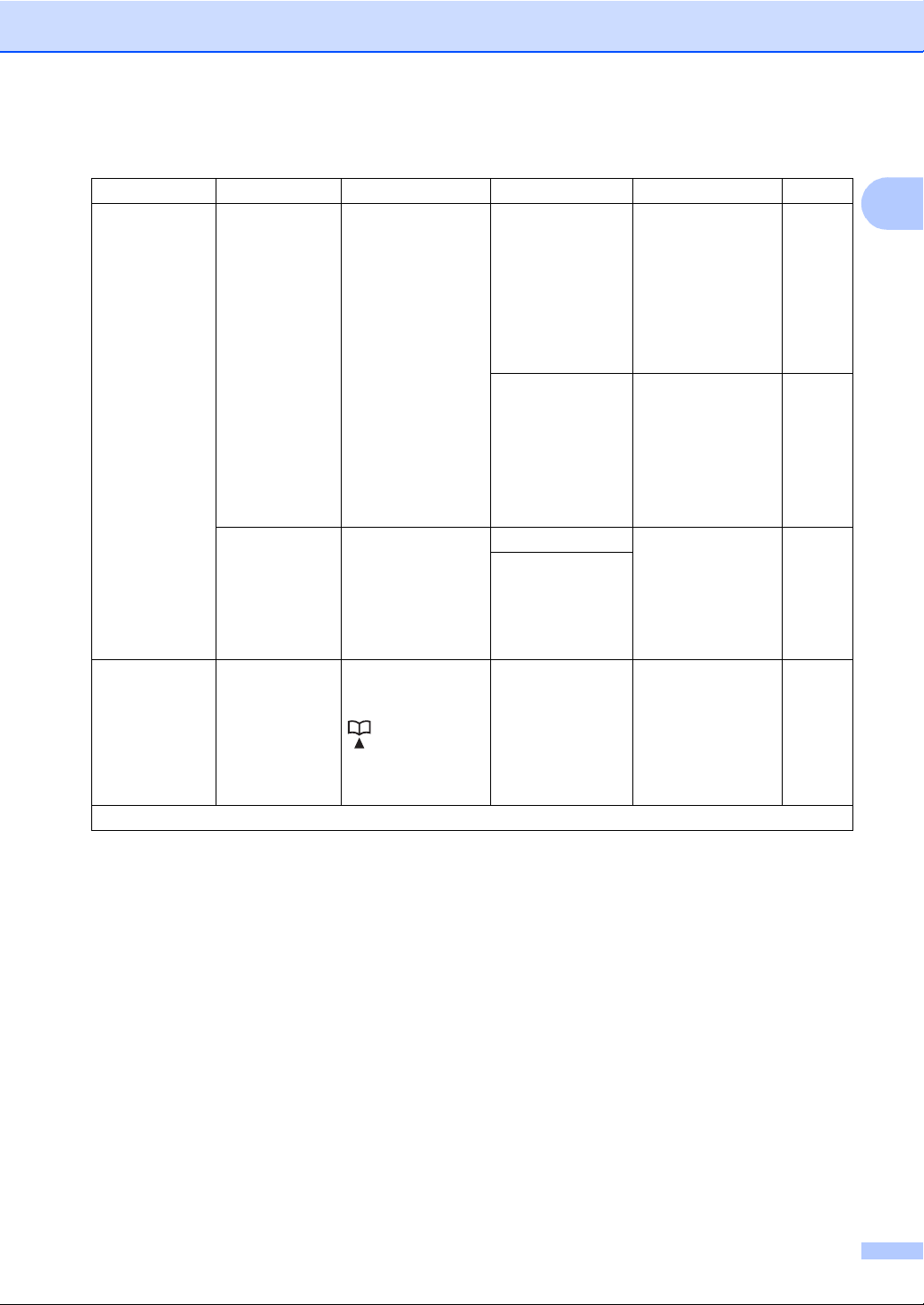
2. Факс (для моделі MFC-1912WR) (продовження)
Загальні відомості
Рівень 2 Рівень 3 Опис 1 Опції Опис 2
2.Настр.
передачи
(Продовження)
3.Адресная
книга
Заводські параметри відображаються жирним шрифтом із зірочкою.
3.Отпр. за
рубеж
4.Авт.повт.
набiр
1.Быстрый
набор
Якщо виникають
труднощі з
надсиланням факсу
за кордон через
ненадійне
з’єднання, може
допомогти
ввімкнення режиму
надсилання за
кордон.
Настройте пристрій
на повторний набір
останнього номера
факсу через п’ять
хвилин, якщо факс
не пройшов через
зайнятість лінії.
Збереження до
99 номерів швидкого
набору. Натисніть
(Адресна книга)
двічі та введіть
двозначний номер
швидкого набору.
Вкл. Увімкніть цю
Выкл.* Залиште для цього
Вкл.*
Выкл.
—
функцію, якщо
виникають труднощі
з надсиланням
факсів за кордон.
Ця функція
залишатиметься
ввімкнутою лише
для наступного
факсу.
параметра
з
начення Выкл.,
якщо підключення
до мережі є
надійним і ви
зможете успішно
надіслати факси за
кордон.
Сторінка
1
29
Page 37

Глава 1
2. Факс (для моделі MFC-1912WR) (продовження)
Рівень 2 Рівень 3 Опис 1 Опції Опис 2
4.Уст-ки
отчета
Заводські параметри відображаються жирним шрифтом із зірочкою.
1.Отчт об
отпрвк
2.Отчёт.период
Як доказ
надсилання факсу
можна
використовувати
звіт про перевірку
надсилання. У
ньому міститься ім’я
приймаючої
сторони або її
номер факсу, час і
дата надсилання,
його тривалість,
кількість надісланих
сторінок, а також
зазначено, чи
надсилання факсу
було вдалим.
Встановлення
інтервалу для
автоматичного
друку журналу
факсів.
Журнал факсів —
це список
інформації про
останні 20 0 вхідних і
вихідних факсів.
Вкл. Друк звіту після
кожного
надісланого факсу.
Вкл.+Изображ. Др
Выкл.* Друк звіту, якщо
Выкл.+Изображ. Друк звіту, якщо
Без отчета
Выкл. Якщо для інтервалу
Кажд. 50
факсов*
Каждые 6 часов
Каждые 12 часов
Каждые 24 часа
Каждые 2 дня
Каждые 7 дней
ук звіту після
кожного
надісланого факсу.
Частина першої
сторінки факсу
відображається у
звіті.
надсилання факсу
виявилося
невдалим через
помилку
передавання.
надсилання факсу
виявилося
невдалим через
помилку
передавання.
Частина першої
сторінки факсу
відображається у
звіті.
встановити
значення «Вимк.»,
можна
роздрукувати звіт
вручну з меню друку
звітів.
Пристрій роздрукує
журнал, коли в
ньому буде
збережено
50 завдань.
истрій друкує звіт
Пр
у вибраний час, а
потім видаляє всі
завдання зі своєї
пам’яті.
Сторінка
30
Page 38

2. Факс (для моделі MFC-1912WR) (продовження)
Загальні відомості
Рівень 2 Рівень 3 Опис 1 Опції Опис 2
5.Опции
удал.упр
6.Остав.
задания
0.Прочее
Заводські параметри відображаються жирним шрифтом із зірочкою.
1.Прием PCFax Настроювання
пристрою на
надсилання факсів
на ПК. Якщо
вибрати параметр
Вкл., можна
ввімкнути функцію
безпеки Резерв.
печать.
2.Печать
факсов
— Мо
1.Совместимость
Якщо ввімкнути
функцію
«Отримання через
PC-FAX» за
допомогою
комп’ютера, і
пристрій
зберігатиме
отримані факси у
пам’яті, можна
роздрукувати факс
із пам’яті.
жна перевірити,
які завдання
містяться в пам’яті, і
скасувати
заплановані
завдання.
Якщо виникають
труднощі з
надсиланням чи
отриманням факсу
через можливі
радіоперешкоди на
телефонній лінії,
настройте
вирівнювання для
сумісності, щоб
зменшити
швидкість
передавання даних
через модем для
факсу.
Вкл. 65
Выкл.*
—
[XXX] Дотримуйтеся
Нормальная* Встановлення
Общая(для VoIP)
підказок на РКдисплеї.
швидкості
передавання даних
через модем на
14 400 біт/с.
Зменшення
швидкості
передавання даних
через модем до
9600 біт/с і
вимкнення
виправлення
помилок (ECM).
Якщо на
стандартній
телефонній лінії
регулярно
виникають
радіоперешкоди,
спробуйте цей
параметр.
ре
Сторінка
1
59
жиму
31
Page 39

Глава 1
3. Копіювання 1
3. Кол.копий
Рівень 2 Рівень 3 Опис 1 Опції Опис 2
1.Качество — Роздільну здатність
2.Яркость — Настроювання
3.Контраст-
ність
4.Копир.
удостов.
Заводські параметри відображаються жирним шрифтом із зірочкою.
— Настройте
1.Качество Можна змінити
2.Яркость -nnnno+
копіювання можна
вибрати відповідно
до типу документа.
яскравості
копіювання для
копій.
контрастність, щоб
забезпечити чіткість
і яскравість
зображення.
параметри за
ромовчанням для
п
копіювання
посвідчень.
Авто* Авто — це
Текст Підходить для
Фото Краща якість
Чек Підходить для
nno+
-nn
-nnnon+
-nnonn+*
-nonnn+
-onnnn+
-nnnno+
-nnnon+
-nnonn+*
-nonnn+
-onnnn+
Авто* Авто — це
Светлее
-nnnon+*
-nnonn+
-nonnn+
-onnnn+
рекомендований
режим для
звичайних
роздруківок.
Підходить для
документів, які
містять текст і
фотографії.
документів, які
містять переважно
текст.
копіювання для
фотографій.
копіювання
квитанцій.
Кнопками c та d
збільшуйте або
зменшуйте
яскравість.
Кнопками c та d
збільшуйте або
зменшуйте
контрастність.
стандартний режим
для звичайних
роздруківок. Якщо
потрібна більша
чіткість, виберіть
параметр Светлее.
Кнопками c та d
збільшуйте або
зменшуйте
яскравість.
Сторінка
32
Page 40

3. Кол.копий (продовження)
Загальні відомості
Рівень 2 Рівень 3 Опис 1 Опції Опис 2
4.Копир.
удостов.
(Продовження)
Заводські параметри відображаються жирним шрифтом із зірочкою.
3.
Контрастность
4.2на1 / 1на12 на 1* Можливість
-nnnno+
-nnnon+
-nnonn+*
-nonnn+
-onnnn+
1 на 1 Можливість
Кнопками c та d
збільшуйте або
зменшуйте
контрастність.
використання
клавіші
Копированиe
"2на1(удостов.)"
для двостороннього
копіювання.
використання
клавіші
Копированиe
"2на1(удостов.)"
для
одностороннього
копіювання.
Сторінка
74
76
4. Принтер 1
1
4. Принтер
Рівень 2 Рівень 3 Опис 1 Опції Опис 2
1.Опции
печати
2.Автопродолж.
3.Перезагрузка
Заводські параметри відображаються жирним шрифтом із зірочкою.
1.Печать
теста
— Якщо цей параметр
— Відновлення
Друк тестової
сторінки.
активовано,
пристрій
автоматично
усуватиме
повідомлення про
помилку формату
паперу та
використовуватиме
папір,
завантажений у
лоток для паперу.
параметрів
принтера до
початкових
заводських
налаштувань.
—
Вкл.*
Выкл. Повідомлення
Неверный формат
відображається на
РК-дисплеї, і друк
не відбувається.
1.Сброс
2.Выход
Сторінка
33
Page 41

Глава 1
5. Друк звітів 1
5. Печать отчетов (для моделей MFC-1900R і MFC-1905R)
Рівень 2 Рівень 3 Опис 1 Опції Опис 2
1.Проверка
1
отпр.
2.Адресная
книга
3.Журнал
факса
4.
Пользов.
уст-ки
Заводські параметри відображаються жирним шрифтом із зірочкою.
1.Отобр.на
дисп.
2.Печать
отчета
1.Цифровой Список імен і
2.Алфавитный — Друк в алфавітному
— Друк списку з
— Список параметрів.—
Як доказ
надсилання факсу
можна
використовувати
звіт про перевірку
надсилання. У
цьому звіті вказано
ім’я приймаючої
сторони або її
номер факсу, час і
дата надсилання,
його тривалість,
кількість надісланих
сторінок, а також
зазначено, чи
надсилання факсу
було вдалим.
номерів,
збережених у
пам’яті швидкого
набору.
інформацією про
останні 20 0 вхідних і
вихідних факсів.
(TX: передавання)
(RX: отримання)
— Можна переглянути
звіт про перевірку
надсилання для
останніх
200 вихідних факсів.
— Друк останнього
звіту.
— Друк за номерами.
порядку.
—
Сторінка
1
Для моделей MFC-1900R і MFC-1905R — це меню 1.Передача.
34
Page 42
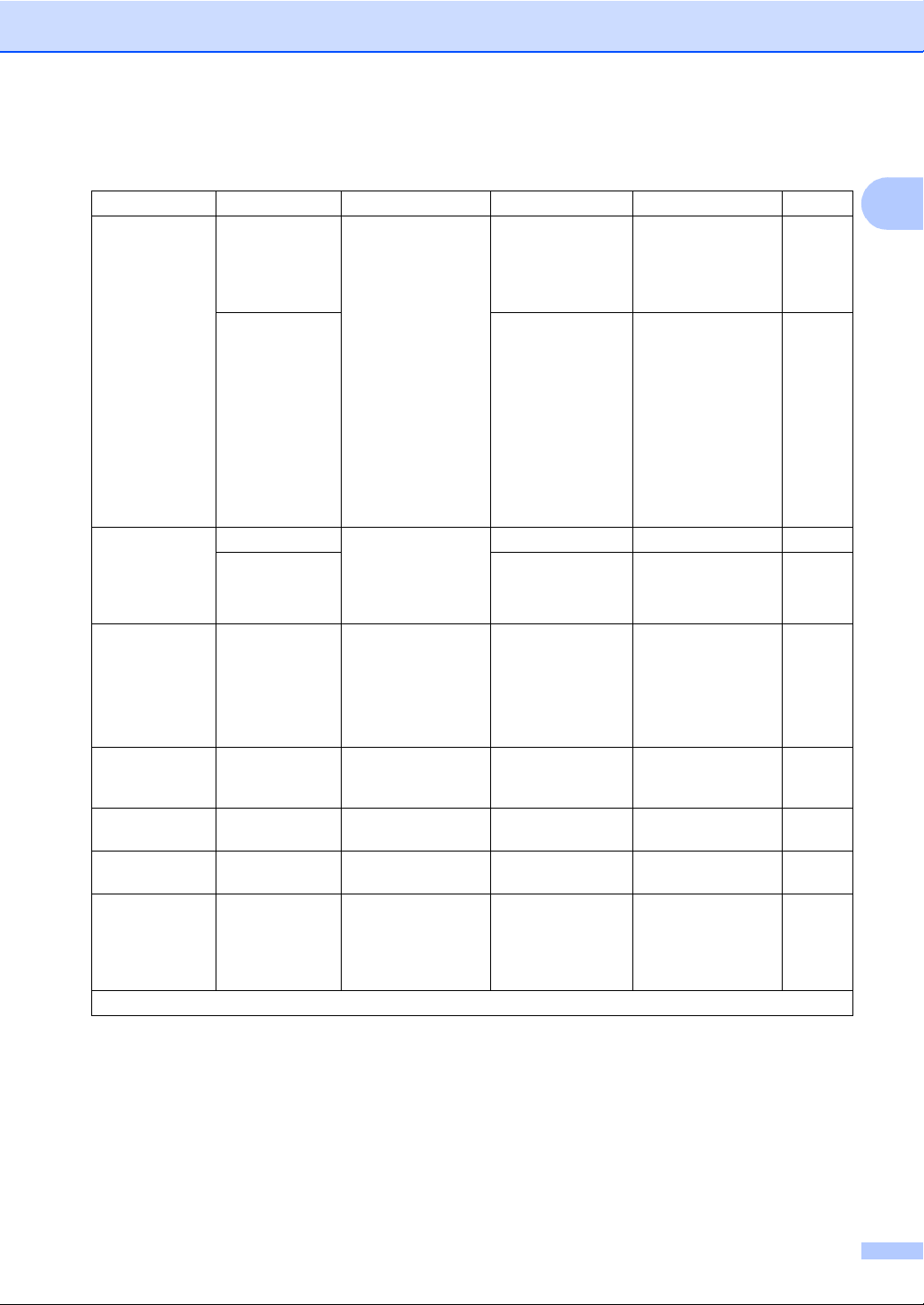
5. Печать отчетов (для моделі MFC-1912WR)
Загальні відомості
Рівень 2 Рівень 3 Опис 1 Опції Опис 2
1.Проверка
отпр.
2.Адресная
книга
3.Журнал
факса
4.Наст-ки
печати
5.
Пользов.
уст-ки
6.Конфигур.
сети
7.Отчет WLAN — Друк результату
Заводські параметри відображаються жирним шрифтом із зірочкою.
1.Отобр.на
дисп.
2.Печать
отчета
1.Цифровой Список імен і
2.Алфавитный — Друк в алфавітному
— Друк списку з
— Ро
— Список параметрів.—
— Роздрукуйте список
Як доказ
надсилання факсу
можна
використовувати
звіт про перевірку
надсилання. У
цьому звіті вказано
ім’я приймаючої
сторони або її
номер факсу, час і
дата надсилання,
його тривалість,
кількість надісланих
сторінок, а також
зазначено, чи
надсилання факсу
було вдалим.
номерів,
збережених у
пам’яті швидкого
набору.
інформацією про
останні 200 вхідних і
вихідних факсів.
(TX: передавання)
(RX: отримання)
здрукуйте список
параметрів для
друку.
параметрів мережі.
діагностики
бездротового
підключення до
локальної мережі.
—
— Друк останнього
— Друк за номерами.
—
—
Можна переглянути
звіт про перевірку
надсилання для
останніх
200 вихідних
звіту.
порядку.
факсів.
Сторінка
1
35
Page 43

Глава 1
6. Мережа (лише для моделі MFC-1912WR) 1
6. Мережа
Рівень 2 Рівень 3 Опис 1 Рівень 4 Опис 2
1.Беспровод.
сеть
Заводські па
1.TCP/IP — 1.Метод
загрузки
2.IP-адрес Введення IP-
3.Маска подсети Введення маски
4.Шлюз Введення адреси
5.Имя хоста Введення імені
6.Конфиг. WINS Авто*
7.Сервер WINS Зазначення IP-
раметри відображаються жирним шрифтом із зірочкою.
Авто*
Статический
RARP
BOOTP
DHCP
Вибір способу
завантаження
відповідно до ваших
потреб.
адреси.
підмережі.
шлюзу.
вузла. (До
32 символів)
Статический
Вибір режиму
конфігурації WINS.
адреси головного чи
допоміжного
сервера WINS.
Первинний
[000-255].[000-255].
[000-255].[000-255]
Вторинний
[000-255].[000-255].
[000-255].[000-255]
Сторінка
36
Page 44

6. Мережа (продовження)
Загальні відомості
Рівень 2 Рівень 3 Опис 1 Рівень 4 Опис 2
1.Беспровод.
сеть
(Продовження)
Заводські параметри відображаються жирним шрифтом із зірочкою.
1.TCP/IP
(Продовження)
2.Помічник
WLAN
3.Мастер
установки
4.WPS/AOSS
5.WPS с PINкод.
— 8.Сервер DNS Зазначення IP-
9.APIPA Вкл.*
0.IPv6 Вкл.
(Тільки Windows)
лаштувати
На
параметри
бездротової мережі
можна за
допомогою компактдиска Brother.
Майстер
налаштування
містить інструкції з
налаштування
бездротової мережі.
Можна легко
настроїти параметри
безпроводової
мережі за допомогою
методу натискання
однієї кнопки.
За допомогою WPS
із PIN-кодом можна
легко настроїти
параметри
бездротової мережі.
—
—
—
—
адреси головного чи
допоміжного
сервера DSN.
Первинний
[000-255].[000-255].
[000-255].[000-255]
Вторинний
[000-255].[000-255].
[000-255].[000-255]
Выкл.
Автоматичне
виділення IPадреси з локального
діапазону адрес.
Выкл.*
мкнення чи
Уві
вимкнення
протоколу IPv6.
Якщо необхідно
використовувати
протокол IPv6,
відвідайте веб-сайт
support.brother.com
для отримання
докладніших
відомостей.
Сторінка
1
37
Page 45

Глава 1
6. Мережа (продовження)
Рівень 2 Рівень 3 Опис 1 Рівень 4 Опис 2
1.Беспровод.
сеть
(Продовження)
2.Сброс
сет.наст
Заводські параметри відображаються жирним шрифтом із зірочкою.
6.Сост.бесп.
сети
7.MAC-адрес Відображення MAC-
8.Настр.по
умлч.
9.
Беспров.
подкл.
— Відновлення всіх
— 1.Состояние Можна бачити
адреси пристрою.
Відновлення
параметрів
бездротової мережі
до заводських
налаштувань.
Увімкнення чи
вимкнення
локальної
бездротової мережі
вручну.
параметрів мережі
до значень за
промовчанням.
поточний стан
бездротової мережі.
2.Сигнал Можна бачити
поточну потужність
сигналу
бездротової мережі.
3.SSID Можна бачити
поточний SSID.
4.Режим связи Можна бачити
поточний режим
зв’язку.
1.Сброс
2.Выход
Вкл.
Выкл.*
1.Сброс
2.Выход
Сторінка
38
Page 46

Загальні відомості
7. Відомості про пристрій
Инф. об уст-ве
7.
Рівень 2 Рівень 3 Опис 1 Опції Опис 2
1.Серийный
номер
2.Версия 1.Main Версия Можна перевірити
3.
Счетчик
стр.
4.Ср.службы
узла
5.Сброс.
фотоб.
Заводські параметри відображаються жирним шрифтом із зірочкою.
1
— Можна перевірити
серійний номер
пристрою.
версію
мікропрограми
пристрою.
— Можна перевірити
кількість сторінок,
надруковану
пристроєм протягом
терміну
експлуатації.
1.Тонер Можна перевірити
2.Фотобара-
бан
— Можна скинути
відсоток терміну
роботи тонеркартриджа.
Можна перевірити
відсоток те
роботи
фотобарабана.
лічильник
фотобарабана під
час його заміни на
новий.
1
—
—
Всего Відображення
загальної кількості
сторінок.
Факс/Спск Відображення
лічильника сторінок
для факсів і списків.
Кол.копий Відображення
лічильника сторінок
для копій.
Печать Відображення
лічильника сторінок
для роздруківок.
—
—
рміну
a Сброс 86
b Выход
1
1
Сторінка
1
Для моделей MFC-1900R і MFC-1905R — це меню 6.Инф. об уст-ве.
39
Page 47

Глава 1
Меню та функції моделей DCP 1
Екранне програмування 1
Під час створення цього пристрою
важливою метою було зробити його
простим у використанні. РК-дисплей
забезпечує екранне програмування за
допомогою клавіш меню.
Отримання доступу до режиму
меню 1
a Натисніть Меню.
b Прокрутіть кожний рівень меню,
натискаючи a або b.
c Натисніть OK, коли на РК-дисплеї
з’явиться потрібний параметр.
Після цього на РК-дисплеї
відобразиться наступний рівень
меню.
d Натисніть a або b, щоб перейти до
наступного пункту меню, а потім
натисніть OK.
e Натисніть a або b, щоб відобразити
потрібний параметр, а потім натисніть
OK.
Після завершення настроювання
параметра на РК-дисплеї
відобразиться повідомлення
Принято.
f Щоб вийти з меню, натисніть клавішу
Стоп/Выход.
40
Page 48

Загальні відомості
Таблиця меню 1
За допомогою таблиці меню можна змінити параметри пристрою, натиснувши клавіші a
та b, та OK.
Натисніть клавішу Меню, а потім відповідно до відображення на РК-дисплеї натисніть a
та b, щоб відобразити різні параметри меню. Щоб вибрати параметр, натисніть клавішу OK.
У наведеному нижче прикладі значення параметра типу паперу змінено з Обычная на
Второсортная.
1.Общ. настройки
Рівень 2
1.Бумага 1.Тип бумаги Обычная*
Рівень 3 Опис 1 Опції
Второсортная
a Натисніть Меню.
b Натисніть a або b, щоб вибрати 1.Общ. настройки.
Натисніть OK.
c Натисніть a або b, щоб вибрати 1.Бумага.
Натисніть OK.
d Натисніть a або b, щоб вибрати 1.Тип бумаги.
Натисніть OK.
1
e Натисніть a або b, щоб вибрати Второсортная.
Натисніть OK.
f Натисніть Стоп/Выход.
41
Page 49

Глава 1
1. Загальне настроювання 1
1. Общ. настройки
Рівень 2 Рівень 3 Опис 1 Опції Опис 2
1.Бумага 1.Тип бумаги Обычная*
Второсортная
2.Формат
бумаги
2.Экология 1.Эконом.
тонера
Автовыкл ючение
2.
3.Контраст
ЖКД
Заводські параметри відображаються жирним шрифтом із зірочкою.
— Регулювання
Встановлення
формату паперу,
завантаженого в
лоток для паперу.
Ця функція дає
змогу зекономити
тонер.
Якщо пристрій
залишається в
режимі глибокого
сну протягом часу,
встановленого в
параметрах
автоматичного
вимкнення, він
автоматично
перейде в режим
вимкнення.
Щоб вимкнути
режим вимкнення,
натисніть і
тримуйте
у
кнопку .
контрастності РКдисплея.
A4*
Letter
Legal
Folio
A5
A5 L
B5
Executive
Вкл. Збільшення ресурсу
тонер-картриджа.
Якщо для
параметра Эконом.
тонера встановити
значення Вкл.,
роздруківка буде
світлішою.
Выкл.*
Отключено
1 час*
2 часов
4 часов
8 часов
-nnnno+
-nnnon+
-nnonn+*
-nonnn+
-onnnn+
Кнопками a та b
дрегулюйте
ві
яскравість РКдисплея.
Сторінка
54
54
52
42
Page 50

1. Общ. настройки (продовження)
Загальні відомості
Рівень 2 Рівень 3 Опис 1 Опції Опис 2
4.Замените
тонер
5.Сбросить 1.Перезагр.
0.Язык меню — Можливість
Заводські параметри відображаються жирним шрифтом із зірочкою.
1
Лише для моделей DCP-1610WR і DCP-1612WR.
2
Для моделей DCP-1600R і DCP-1602R — це меню 1.Bce настройки.
— Настроювання
пристрою на
продовження чи
припинення друку
після відображення
на РК-дисплеї
повідомлення
Замените тонер.
1
устр.
2.Сеть
3.Все
параметры
1
Відновлення всіх
параметрів функції
до заводських
налаштувань.
Відновлення всіх
параметрів мережі
до заводських
налаштувань.
Відновлення всіх
2
параметрів
пристрою до
заводських
налаштувань.
Відновлення всіх
параметрів функції
до заводських
налаштувань.
змінення мови РКдисплея відповідно
до країни.
Продолжить Пристрій
продовжить друк.
Після відображення
на РК-дисплеї
повідомлення
Закiнчився тонер
замініть тонеркартридж на новий.
Стоп* Пристрій припинить
друк. Замініть
тонер-картридж на
новий.
a Сброс
b Выход Скасуйте
відновлення та
вийдіть із меню.
a Сброс
b Выход Скасуйте
відновлення та
вийдіть із меню.
a Сброс
b Выход Скасуйте
відновлення та
вийдіть із меню.
(Виберіть свою
мову.)
Сторінка
52
1
43
Page 51

Глава 1
2. Копіювання 1
2. Копирование
Рівень 2 Рівень 3 Опис 1 Опції Опис 2
1.Качество — Роздільну здатність
2.Яркость — Настроювання
3.Контрастность
4.Копир.
удостов.
Заводські параметри відображаються жирним шрифтом із зірочкою.
— Настройте
1.Качество Можна змінити
2.Яркость -nn
3.Контраст-
ність
копіювання можна
вибрати відповідно
до типу документа.
яскравості
копіювання для
копій.
контрастність, щоб
забезпечити чіткість
і яскравість
зображення.
параметри за
промовчанням для
копіювання
посвідчень.
Авто* Авто
Текст Підходить для
Фото Краща якість
Чек Підходить для
-nnnno+
-nnnon+
-nnonn+*
-nonnn+
-onnnn+
-nnnno+
-nnnon+
-nnonn+*
-nonnn+
-onnnn+
Авто* Авто — це
Светлее
nno+
-nnnon+*
-nnonn+
-nonnn+
-onnnn+
-nnnno+
-nnnon+
-nnonn+*
-nonnn+
-onnnn+
— це
рекомендований
режим для звичайних
роздруківок.
Підходить для
документів, які
містять текст і
фотографії.
документів, які
містять переважно
текст.
копіювання для
фотографій.
копіювання
квитанцій.
Кнопками a та b
збільшуйте або
зменшуйте
яскравість.
Кнопками a та b
збільшуйте або
зменшуйте
контрастність.
стандартний режим
для звичайних
роздруківок. Якщо
потрібна більша
чіткість, виберіть
параметр Светлее.
Кнопками a та b
збільшуйте або
зменшуйте
яскравість.
Кнопками a та b
збільшуйте або
зменшуйте
контрастність.
Сторінка
44
Page 52

2. Копирование (продовження)
Загальні відомості
Рівень 2 Рівень 3 Опис 1 Опції Опис 2
4.Копир.
удостов.
(Продовження)
Заводські параметри відображаються жирним шрифтом із зірочкою.
1
Для моделей DCP-1610WR і DCP-1612WR.
2
Для моделей DCP-1600R і DCP-1602R.
4.2на1 / 1на12 на 1*
1 на 1
Можливість
використання клавіші
Копированиe
"2на1(уд.)"/Опции
копирования
Копированиe
"2на1(удостов.)"
для двостороннього
копіювання.
Можливість
використання клавіші
Копированиe
"2на1(уд.)"/Опции
копирования
Копированиe
"2на1(удостов.)"
для одностороннього
копіювання.
1
або
1
або
2
2
Сторінка
74
76
3. Принтер 1
3. Принтер
1
Рівень 2 Рівень 3 Опис 1 Опції Опис 2
1.Опции
печати
2.Автопродолж.
3.Перезагрузка
Заводські параметри відображаються жирним шрифтом із зірочкою.
1.Печать
теста
— Якщо цей параметр
— Відновлення
Друк тестової
сторінки.
активовано, пристрій
автоматично
усуватиме
повідомлення про
помилку формату
паперу та
використовуватиме
папір, завантажений
у лоток для паперу.
параметрів
принтера до
початкових
заводських
налаштувань.
—
Вкл.*
Выкл. Повідомлення
Неверный формат
відображається на
РК-дисплеї, і друк
не відбувається.
a Сброс
b Выход
Сторінка
45
Page 53

Глава 1
4. Мережа (лише для моделей DCP-1610WR і DCP-1612WR) 1
4. Мережа
Рівень 2 Рівень 3 Опис 1 Рівень 4 Опис 2
1.Беспровод.
сеть
Заводські па
1.TCP/IP — 1.Метод
загрузки
2.IP-адрес Введення IP-
3.Маска подсети Введення маски
4.Шлюз Введення адреси
5.Имя хоста Введення імені
6.Конфиг. WINS Авто*
7.Сервер WINS Зазначення IP-
раметри відображаються жирним шрифтом із зірочкою.
Авто*
Статический
RARP
BOOTP
DHCP
Вибір способу
завантаження
відповідно до ваших
потреб.
адреси.
підмережі.
шлюзу.
вузла. (До
32 символів)
Статический
Вибір режиму
конфігурації WINS.
адреси головного чи
допоміжного
сервера WINS.
Первинний
[000-255].[000-255].
[000-255].[000-255]
Вторинний
[000-255].[000-255].
[000-255].[000-255]
Сторінка
46
Page 54

4. Мережа (продовження)
Загальні відомості
Рівень 2 Рівень 3 Опис 1 Рівень 4 Опис 2
1.Беспровод.
сеть
(Продовження)
Заводські параметри відображаються жирним шрифтом із зірочкою.
1.TCP/IP
(Продовження)
2.Помічник
WLAN
3.Мастер уст-киМайстер
4.WPS/AOSS
5.WPS с PINкод.
— 8.Сервер DNS Зазначення IP-
(Тільки Windows)
лаштувати
На
параметри
бездротової мережі
можна за
допомогою компактдиска Brother.
налаштування
містить інструкції з
налаштування
бездротової мережі.
Можна легко
настроїти параметри
безпроводової
мережі за допомогою
методу натискання
однієї кнопки.
За допомогою WPS
із PIN-кодом можна
легко настроїти
параметри
бездротової мережі.
адреси головного чи
допоміжного
сервера DSN.
Первинний
[000-255].[000-255].
[000-255].[000-255]
Вторинний
[000-255].[000-255].
[000-255].[000-255]
9.APIPA Вкл.*
Выкл.
Автоматичне
виділення IPадреси з локального
діапазону адрес.
0.IPv6 Вкл.
Выкл.*
мкнення чи
Уві
вимкнення
протоколу IPv6.
Якщо необхідно
використовувати
протокол IPv6,
відвідайте веб-сайт
support.brother.com
для отримання
докладніших
відомостей.
—
—
—
—
Сторінка
1
47
Page 55

Глава 1
4. Мережа (продовження)
Рівень 2 Рівень 3 Опис 1 Рівень 4 Опис 2
1.Беспровод.
сеть
(Продовження)
2.Сброс
сет.наст
Заводські параметри відображаються жирним шрифтом із зірочкою.
6.Сост.бесп.
сети
7.MAC-адрес Відображення MAC-
8.Настр.по
умлч.
9.
Беспров.
подкл.
— Відновлення всіх
— 1.Состояние Можна бачити
адреси пристрою.
Відновлення
параметрів
бездротової мережі
до заводських
налаштувань.
Увімкнення чи
вимкнення
локальної
бездротової мережі
вручну.
параметрів мережі
до значень за
промовчанням.
поточний стан
бездротової мережі.
2.Сигнал Можна бачити
поточну потужність
сигналу
бездротової мережі.
3.SSID Можна бачити
поточний SSID.
4.Режим связи Можна бачити
поточний режим
зв’язку.
a Сброс
b Выход
Вкл.
Откл.*
a Сброс
b Выход
Сторінка
48
Page 56
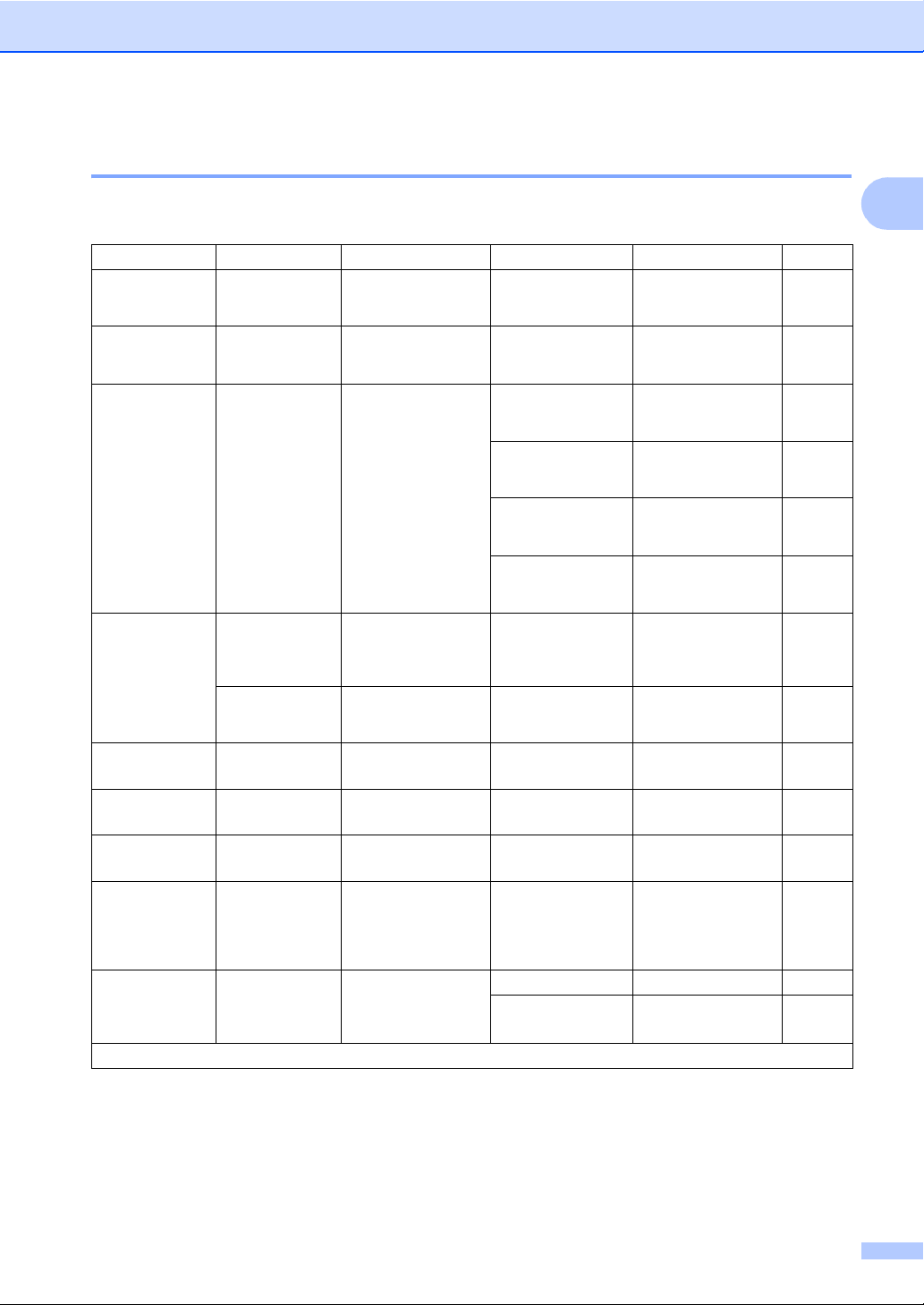
Загальні відомості
5. Відомості про пристрій
Инф. об уст-ве
5.
1
1
Рівень 2 Рівень 3 Опис 1 Опції Опис 2
1.Серийный
номер
— Можна перевірити
серійний номер
—
пристрою.
2.Версия 1.Main Версия
Можна перевірити
—
версію мікропрограми
пристрою.
3.Счетчик
стр.
— Можна перевірити
кількість сторінок,
надруковану
пристроєм протягом
терміну
експлуатації.
Всего Відображення
загальної кількості
сторінок.
Список Відображення
лічильника сторінок
для списків.
Кол.копий Відображення
лічильника сторінок
для копій.
Печать Відображення
лічильника сторінок
для роздруківок.
4.Ср.службы
2
узла
1.Тонер Можна перевірити
відсоток терміну
роботи, що
—
залишився.
5.Наст-ки
печати
6.
уст-ки
3
Пользов.
4
7.Конфигур.
3
сети
8.Отчет
3
WLAN
2.Фотобара-
бан
—
— Список параметрів.—
— Роздрукуйте список
— Друк результату
Можна перевірити
відсоток терміну
роботи фотобарабана.
Роздрукуйте список
параметрів для друку.
параметрів мережі.
діагностики
бездротового
Ост.ресурс:xxx %
—
підключення до
локальної мережі.
9.Сброс.
фотоб.
5
—
Можна скинути
лічильник
фотобарабана під час
a Сброс 86
b Выход
його заміни на новий.
Заводські параметри відображаються жирним шрифтом із зірочкою.
1
Для моделей DCP-1600R і DCP-1602R — це меню 4.Инф. об уст-ве.
2
Для моделей DCP-1600R і DCP-1602R — це меню 5.Ср.службы узла.
3
Лише для моделей DCP-1610WR і DCP-1612WR.
4
Для моделей DCP-1600R і DCP-1602R — це меню 4.Пользов.уст-ки.
5
Для моделей DCP-1600R і DCP-1602R — це меню 6.Сброс. фотоб.
1
1
Сторінка
49
Page 57

Глава 1
Введення тексту 1
Моделі MFC 1
Під час настроювання певних пунктів меню, зокрема ідентифікатора станції та імені
швидкого набору, потрібно буде вводити текст. На клавіші клавіатури нанесено букви.
Клавіші: 0, # і l не мають букв, оскільки вони використовуються для введення спеціальних
символів.
Щоб отримати доступ до потрібного символу, натисніть відповідну клавішу стільки разів,
скільки зазначено в ці
й довідковій таб
лиці.
Натисніть цифрову кла-
вішу на
клавіа-
турі
1 @. / 1@. / 1@
2 abcABC2ab
3 defDEF3de
4 gh iGHI4gh
5 jklJKL5jk
6 mn oMNO6mn
7 pqr sPQRS7
8 tuvTUV8tu
9 wxyzWXYZ9
один
раз
двічі три
рази
чотири
рази
п’ять
разів
шість
разів
сім
разів
вісім
разів
дев’ять
разів
Для параметрів, які не допускають символи нижнього регістру, використовуйте таблицю
нижче.
Натисніть
цифрову
клавішу на
клавіатурі
2 ABCAБВГ 2A
3 DEF ДЕЁЖ3D
4 GH I ЗИЙК4G
5 JKLЛМНО5J
6 MNОПРС Т 6M
7 PQRS УФХЦ7
8 TUVЧШЩЪЫ8
9 WXY Z ЬЭЮЯ9
один
раз
двічі три
рази
чотири
рази
п’ять
разів
шість
разів
сім
разів
вісім
разів
дев’ять
разів
50
Page 58

Загальні відомості
Вставлення пробілів
Щоб ввести пробіл у номері факсу, між цифрами один раз натискайте клавішу c. Щоб ввести
пробіл в імені, між символами двічі натискайте клавішу c.
Внесення змін
Якщо ви неправильно ввели символ і бажаєте його змінити, натисніть клавішу d або c, щоб
перемістити курсор до неправильного символу, а потім натисніть клавішу О
Повторювані букви
Щоб ввести дві букви підряд однією клавішою, натисніть клавішу c для переміщення
курсора праворуч перед повторним натисканням клавіші.
Спеціальні символи
Натисніть l або #, а потім натисніть d або c, щоб перемістити курсор до потрібного символу.
Натисніть кнопку OK, щоб вибрати його. Наведені нижче символи з’являтимуться
відповідно до пу
нкту меню.
чистить.
1
Натисніть
кнопку l
Натисніть
кнопку #
для (пробіл) ! " # $ % & ’ ( ) l + , - . / m
для : ; < = > ? @ [ ] ^ _
Моделі DCP 1
Під час настроювання певних параметрів, зокрема ключа мережі, необхідно ввести символи
на пристрої.
Утримуйте в натиснутому положенні або кілька разів натисніть клавішу a або b, щоб
вибрати символ із цього списку:
0123456789abcdefghijklmnopqrstuvwxyzABCDEFGHIJKLMNOPQRSTUVWXYZ(пробіл)!"#
$%&'()*+,-./:;<=>?@[]^_
Натисніть клавішу OK при відображенні потрібного символу, а потім введіть наступний
символ.
Натисніть клавішу Очистить, щоб видалити си
мволи, введені неправильно.
51
Page 59

Глава 1
ПРИМІТКА
Функції екологічності 1
Режим глибокого сну 1
Якщо пристрій не отримує жодні завдання
протягом певного часу, він автоматично
перейде у режим глибокого сну, а на РКдисплеї відобразиться повідомлення
Глибокий сон. Пристрій вийде з цього
режиму, коли отримає завдання друку або
коли надійде факс (лише моделі MFC).
Автоматичне вимкнення
(лише моделі DCP) 1
Якщо пристрій залишається в режимі
глибокого сну протягом часу,
встановленого в параметрах
автоматичного вимкнення, він
автоматично перейде в режим вимкнення.
У режимі вимкнення споживається
найменша кількість електроенергії
(приблизно 0,5 Вт). Щоб скасувати режим
вимкнення, натисніть кнопку .
a Натисніть Меню, а потім a або b, щоб
вибрати 1.Общ. настройки.
Натисніть OK.
b Натисніть a або b, щоб вибрати
2.Экология.
Натисніть OK.
c Натисніть a або b, щоб вибрати
2.Автовыключение.
Натисніть OK.
d Натисніть клавішу a або b, щоб
вибрати час, після якого пристрій
перейде в режим вимкнення.
Виберіть 1 час, 2 часов, 4 часов
8
часов або Отключено.
Натисніть OK.
,
Параметри тонера 1
Параметр тонера (режим продовження) 1
Пристрій можна настроїти на продовження
друку після відображення на РК-дисплеї
повідомлення Замените тонер
истрій продовжить друк, доки на РК-
Пр
дисплеї не відобразиться повідомлення
Закiнчився тонер.
a (Для моделей MFC)
Натисніть Меню, 1, 8 і перейдіть до
кроку c.
(Для моделей DCP)
Натисніть Меню, а потім a або b, щоб
вибрати 1.Общ. настройки.
сніть OK.
Нати
b Натисніть a або b, щоб вибрати
4.Замените тонер
Нати
сніть OK.
.
c Натисніть a або b, щоб вибрати
Продолжить або Стоп.
Натисніть OK.
d Натисніть Стоп/Выход.
• У разі продовження друку в режимі
продовження роздруківки можуть стати
світлішими.
• Після заміни тонер-картриджа на новий
режим продовження повернеться до
значення за промовчанням (Стоп).
.
e Натисніть Стоп/Выход.
52
Page 60

Отримання факсів у режимі
ПРИМІТКА
продовження
(лише моделі MFC) 1
Пристрій може зберігати отримані факси в
пам’яті, якщо вибрати режим продовження
після відображення на РК-дисплеї
повідомлення Замените тонер. У разі
друку отриманих факсів у режимі
продовження, на РК-дисплеї
відобразиться запит відносно якості друку
факсу. Якщо якість незадовільна, виберіть
2.Нет. Пристрій зберігатиме факси в
пам’яті, тому їх можна п
друкувати після заміни тонер-картриджа
на
на новий. Якщо якість друку задовільна,
виберіть 1.Да. На РК-дисплеї
відобразиться запит відносно видалення
роздрукованих факсів із пам’яті. Якщо
вибрати їх збереження, відобразиться
запит після заміни тонер-картриджа на
новий.
овторно
Загальні відомості
1
Якщо вимкнути пристрій, факси,
збережені в пам’яті, буде втрачено.
53
Page 61

2
Параметри паперу 2
Параметри паперу 2
Тип паперу 2
a (Для моделей MFC-1900R та
MFC-1905R)
Натисніть Меню, 1, 2, 1 і перейдіть до
кроку d.
(Для моделі MFC-1912WR)
Натисніть Меню, 1, 3, 1 і перейдіть до
кроку d.
(Для моделей DCP)
Натисніть Меню, а потім a або b, щоб
вибрати 1.Общ. настройки.
Натисніть OK.
b Натисніть a або b, щоб вибрати
1.Бумага.
Натисніть OK.
c Натисніть a або b, щоб вибрати
1.Тип бумаги.
Натисніть OK.
b Натисніть a або b, щоб вибрати
1.Бумага.
Натисніть OK.
c Натисніть a або b, щоб вибрати
2.Формат бумаги.
Натисніть OK.
d Натисніть a або b, щоб вибрати A4,
Letter, Legal, Folio, A5
або
Executive.
Натисніть OK.
, A5 L, B5
e Натисніть Стоп/Выход.
d Натисніть a або b, щоб вибрати
Обычная або Второсортная.
Натисніть OK.
e Натисніть Стоп/Выход.
Формат паперу 2
a (Для моделей MFC-1900R та
MFC-1905R)
Натисніть Меню, 1, 2, 2 і перейдіть до
кроку d.
(Для моделі MFC-1912WR)
Натисніть Меню, 1, 3, 2 і перейдіть до
кроку d.
(Для моделей DCP)
Натисніть Меню, а потім a або b, щоб
вибрати 1.Общ. настройки.
Натисніть OK.
54
Page 62

Параметри паперу
ВАЖЛИВА ІНФОРМАЦІЯ
1
1
Допустимий папір 2
Якість друку може відрізнятися залежно
від типу паперу, що використовується.
Рекомендований папір і
носії для друку 2
Для найкращої якості друку рекомендуємо
такий папір.
Тип паперу Елемент
Звичайний
папір
Папір із
вторсировини
Xerox Premier TCF 80 г/м
Xerox Business 80 г/м
Steinbeis Evolution White
2
80 г/м
Місткість лотка для паперу 2
Формат паперу A4, Letter, Legal, Folio, A5,
A5 (довгий край), B5,
Executive
Типи паперу Звичайний папір, Папір із
вторсировини
Кількість
аркушів
Щільність
паперу
до 150 (80 г/м
65-105 г/м
Важливі рекомендації щодо вибору
паперу:
НЕ використовуйте папір для
струменевого друку, тому що він може
зім’ятися та пошкодити пристрій.
Для бланка повинно використовуватися
чорнило, яке може витримувати
температуру процесу термічного
закріплення пристрою — 200 °C.
2
)
2
2
2
Типи паперу, яких слід уникати 2
Деякі типи паперу можуть не
забезпечити гарний результат або
пошкодити пристрій.
НЕ використовуйте такий папір:
• папір із високою текстурою;
• надто гладенький або глянсовий;
• скручений або викривлений;
1 Загин розміром 2 мм чи більше
може спричинити зминання
• із покриттям або оброблений
хімічно;
• пошкоджений, зігнутий або
складений;
• що перевищує характеристики щодо
щільності, наведені в цьому
посібнику;
• із петельками або скріпками;
• бланки, надруковані
низькотемпературними чорнилами
на основі барвника або шляхом
термографії;
• багатокомпонентний або
безвугільний самокопіювальний;
• призначений для струменевого
друку.
Використання паперу наведених вище
типів може пошкодити пристрій. На таке
п
ошкодження не поширюється дія
гарантії та угоди про обслуговування
Brother.
2
55
Page 63

3
Завантаження документів 3
Як завантажити документи
Надсилати факс (тільки моделі MFC),
копіювати або сканувати можна з АПД
(автоматичного подавача документів) та
скла сканера.
Використання автоматичного подавача документів (АПД) (тільки моделі з АПД) 3
АПД вміщає до 10 сторінок і подає кожну
сторінку окремо. Рекомендуємо
використовувати стандартний папір
щільністю 80 г/м
сторінки перед тим, як класти їх до АПД.
Підтримувані формати документів 3
Формат: A4, Letter, Legal, Folio
2
і завжди прогортати
b Завантажуйте документ лицевою
стороною донизу й верхнім краєм
3
вперед в АПД, поки на РК-дисплеї не
зміниться повідомлення.
c Відрегулюйте напрямні (1) відповідно
до ширини документа.
(1)
Використання скла сканера 3
Скло сканера можна використовувати для
надсилання факсу (тільки моделі MFC),
копіювання або сканування сторінок книги
по одній.
Як завантажити документи 3
a Підніміть і розгорніть відкидну підпору
виведення документів АПД.
56
Підтримувані формати документів 3
Довжина:
Ширина: До 215,9 мм
Вага: До 2,0 кг
Як завантажити документи 3
До 300,0 мм
a Підніміть кришку для притиснення
документів.
Page 64

b За допомогою напрямних у лівій та
ПРИМІТКА
верхній частинах розмістіть документ
лицевою стороною донизу у
верхньому лівому куті скла сканера.
Завантаження документів
3
c Закрийте кришку для притиснення
документів.
У випадку книги або товстого документа
не закривайте різко кришку для
притиснення документів і не натискайте
на неї.
57
Page 65

ПРИМІТКА
Надсилання факсів
4
(моделі MFC)
Як надіслати факс 4
Наведені нижче кроки пояснюють, як
надіслати факс.
a Натисніть ФАКС.
b Покладіть документ.
У разі надсилання з АПД:
Розмістивши документ на склі
сканера, закрийте кришку для
притиснення документів.
• Щоб можна було використовувати скло
сканера, АПД повинен бути порожнім.
• Щоб змінити роздільну здатність факсу,
натисніть b або Разрешение, а потім
натисніть a, b або Разрешение, щоб
вибрати роздільну здатність факсу.
c Введіть номер факсу.
d Натисніть Старт, щоб надіслати
факс.
4
У разі надсилання зі скла сканера:
Скасування поточного надсилання факсу 4
Натисніть Стоп/Выход, щоб скасувати
надсилання факсу. Якщо натиснути
Стоп/Выход під час набору номера або
надсилання факсу, на РК-дисплеї
з’явиться запит підтвердження.
Набор... #XXX
1.Удал. 2.Выйти
Отправка#XXX C01
1.Удал. 2.Выйти
Натисніть 1, щоб скасувати надсилання
факсу.
58
Page 66

Надсилання факсів (моделі MFC)
Розсилка 4
Розсилка дозволяє надіслати одне
повідомлення одразу на кілька номерів
факсу. До однієї розсилки можна включити
номери швидкого набору й до 20 набраних
вручну номерів.
Перед початком розсилки 4
Перш ніж використовувати номери
швидкого набору в розсилці, їх потрібно
зберегти в пам’яті пристрою. (Див.
Зберігання номерів швидкого набору
uu стор. 63.)
Розсилання факсу 4
a Покладіть документ.
b Введіть номер.
Натисніть OK.
Можна використати
номер швидкого набору або номер,
введений вручну з панелі набору
номера. (Див. Процедура набору
uu стор. 64.)
c Повторюйте крок b, поки не введете
всі номери факсу, на які потрібно
надіслати розсилку.
a Натисніть Меню, 2, 6.
На РК-дисплеї відобразиться номер
завдання розсилки, а потім номер
факсу або ім’я, що набирається
(наприклад, #001 0123456789).
Натисніть a або b, щоб відобразити
номер завдання розсилки
(наприклад, Рассылка#001).
b Натисніть a або b, щоб вибрати один
із наведених нижче пунктів:
Виберіть номер факсу або ім’я, що
набирається, і натисніть OK.
Виберіть номер завдання
розсилки й натисніть OK.
c Натисніть 1, щоб скасувати номер
факсу або номер завдання розсилки,
вибрані під час кроку b, або
натисніть 2, щоб вийти без
скасування.
Якщо вибрати тільки скасування
факсу, що надсилається під час
кроку b, на РК-дисплеї з’явиться
запит, чи потрібно скасувати
завдання розсилки. Натисніть 1,
щоб очистити все завдання
розсилки, або 2, щоб вийти.
d Натисніть Стоп/Выход.
4
d Натисніть Старт.
Після завершення розсилки пристрій
надрукує звіт про розсилку з її
результатами.
Скасування поточної розсилки 4
Під час розсилки можна скасувати факс,
який наразі надсилається, або все
завдання розсилки.
59
Page 67

Отримання факсу
Так
Только факс
Ні
Ні
Ні
Ручной
Так
Внешн. А/О
Факс/Телефон
Так
Використати функції телефону пристрою (якщо доступно) або зовнішній телефон
чи автовідповідач зовнішнього телефону, підключений до тієї ж лінії, що і
пристрій?
Чи використовується функція голосових повідомлень
автовідповідача зовнішнього телефону?
Установити автоматичну відповідь
пристрою на факси й телефонні дзвінки?
5
(моделі MFC)
Режими отримання 5
Потрібно вибрати режим отримання залежно від зовнішніх пристроїв і телефонних послуг
на вашій лінії.
Вибір режиму отримання 5
За промовчанням ваш пристрій буде автоматично отримувати всі надіслані на нього факси.
Наведені нижче схеми допоможуть вибрати правильний режим. (Докладніше про режими
отримання див. Таблиця меню uu стор. 10.)
5
Щоб встановити режим отримання, виконайте наведені нижче дії:
a Переконайтеся, що пристрій зараз у режимі факсу.
b (Для моделей MFC-1900R та MFC-1905R)
Натисніть Меню, 0, 1.
(Для моделі MFC-1912WR)
Натисніть Меню, 2, 1, 1.
c Натисніть a або b, щоб вибрати режим отримання.
Натисніть OK.
d Натисніть Стоп/Выход.
На РК-дисплеї відобразиться поточний режим отримання.
60
Page 68

Отримання факсу (моделі MFC)
Параметри режиму отримання 5
Затримка дзвінка 5
Параметр затримки дзвінка встановлює
кількість дзвінків, яка пролунає, перш ніж
відповість у режимах Только факс та
Факс/Телефон.
Якщо до однієї лінії з пристроєм
підключений зовнішній або паралельний
телефонний апарат, виберіть
максимальну кількість дзвінків. (Див.
розділ Легкий прийом uu стор.62.)
a Переконайтеся, що пристрій зараз у
режимі факсу.
b (Для моделей MFC-1900R та
MFC-1905R)
Натисніть Меню, 2, 1, 1.
(Для моделі MFC-1912WR)
Натисніть Меню, 2, 1, 2.
c Натисніть a або b, щоб вибрати,
скільки разів пролунає дзвінок перед
тим, як пристрій відповість.
Натисніть OK.
Якщо це факсимільний виклик, пристрій
отримає факс; але якщо це голосовий
виклик, пролунає дзвінок факсу/телефону
(короткий подвійний-дзвінок) стільки разів,
скільки встановлено в параметрі «Час
дзвінка Ф/Т». Якщо ви чує
факсу/телефону, це вказує на голосовий
виклик на лінії.
Оскільки лунає дзвінок факсу/телефону,
паралельний і зовнішній телефонні
апарати (тільки моделі MFC-1900R та
MFC-1912WR) не дзвонитимуть.
т
е дзвінок
a Переконайтеся, що пристрій зараз у
режимі факсу.
b (Для моделей MFC-1900R та
MFC-1905R)
Натисніть Меню, 2, 1, 2.
(Для моделі MFC-1912WR)
Натисніть Меню, 2, 1, 3.
c Натисніть a або b, щоб вибрати
тривалість дзвінка, що повідомляє
про голосовий виклик.
Натисніть OK.
d Натисніть Стоп/Выход.
5
d Натисніть Стоп/Выход.
Час дзвінка в режимі Ф/Т (тільки в режимі факсу/телефону) 5
Під час виклику на пристрій і приймаючий,
і викликаючий абонент почують звичайний
сигнал телефонного дзвінка. Кількість
дзвінків встановлюється параметром
затримки дзвінка.
61
Page 69

Глава 5
ПРИМІТКА
Легкий прийом 5
Якщо для функції «Легкий прийом»
вибрано значення Вкл.: 5
Пристрій може прийняти факс
автоматично, навіть якщо ви відповісте на
виклик. Якщо на РК-дисплеї
відображається Прием або ви чуєте
клацання на лінії у слухавці, яку
використовуєте, просто покладіть
слухавку. Решту зробить пристрій.
(Для моделі MFC-1905R)
Якщо для функції «Легкий прийом»
вибрано значення Полуавтоматич.:
Пристрій прийме факс автоматично, тільки
якщо ви відповісте на виклик, піднявши
слухавку пристрою.
Якщо для функції «Легкий прийом»
вибрано значення Выкл.: 5
b (Для моделей MFC-1900R та
MFC-1905R)
Натисніть Меню, 2, 1, 3.
(Для моделі MFC-1912WR)
Натисніть Меню, 2, 1, 4.
c Натисніть кнопку a або b, щоб
вибрати Вкл., Полуавтоматич.
(тільки модель MFC-1905R) або
Выкл.
Натисніть OK.
d Натисніть Стоп/Выход.
5
Якщо ви поряд із пристроєм і відповіли на
факсимільний виклик, піднявши спершу
зовнішню слухавку (тільки моделі
MFC-1900R та MFC-1912WR) або слухавку
пристрою (тільки модель MFC-1905R),
натисніть Старт, а потім натисніть 2, щоб
отримати факс.
• Якщо ви надсилаєте факси з
комп’ютера через ту саму телефонну
лінію й пристрій їх перехоплює,
встановіть для функції «Легкий
прийом» значення Выкл.
• Не рекомендується підключати ПК та
факсимільний пристрій до однієї лінії.
a Переконайтеся, що пристрій зараз у
режимі факсу.
62
Page 70

Набір і зберігання номерів
6
(моделі MFC)
Зберігання номерів 6
Можна налаштувати на пристрої легкий
набір, зберігши номери швидкого набору.
При наборі номера швидкого набору на
РК-дисплеї відображається ім’я, якщо
воно збережене, або номер.
Зберігання номерів швидкого набору 6
Номери, які часто використовуються,
можна зберегти як номери швидкого
набору й набирати простим натисканням
лише кількох клавіш ( (Адресна книга)
двічі, двозначний номер і Старт). Пристрій
може зберегти 99 номерів швидкого
набору (01-99).
a Натисніть (Адресна книга) двічі та
введіть двозначний номер швидкого
набору (01-99).
Якщо номер не збережений, на РКдисплеї відображається
Зарегистриров.?
Натисніть 1, щоб вибрати Да.
Змінення або видалення номерів швидкого набору 6
Можна змінити або видалити вже
збережений номер швидкого набору.
a Натисніть Меню, 2, 3, 1.
Введіть номер швидкого набору, який
потрібно змінити або видалити, а
потім натисніть OK.
b Виконайте одну з таких дій:
Натисніть 1, щоб вибрати Измен.
для редагування номера або імені.
Перейдіть до кроку c.
Натисніть 2, щоб вибрати Удал.
для видалення номеру швидкого
набору.
Коли з’явиться Стереть данные?,
сніть 1, щоб вибрати Да для
нати
підтвердження.
Перейдіть до кроку d.
c Введіть номер або ім’я. Коли
редагування завершено, натисніть
OK.
6
6
b Введіть номер телефону або факсу
(до 20 символів).
Натисніть OK.
c Виконайте одну з таких дій:
Введіть ім’я з панелі набору
номера (до 15 символів). Для
отримання довідки щодо введення
символів див. розділ Введення
тексту uu стор. 50.
Натисніть OK.
Натисніть OK, щоб зберегти номер
без імені.
d Щоб зберегти ще один номер
швидкого набору, перейдіть до
кроку a.
d Натисніть Стоп/Выход.
63
Page 71

Глава 6
ПРИМІТКА
ПРИМІТКА
Процедура набору 6
Виконати набір можна одним із наведених
нижче способів.
Ручний набір 6
З панелі набору номера введіть всі цифри
номера телефону або факсу.
Швидкий набір 6
Натисніть (Адресна книга) двічі та
введіть двозначний номер швидкого
набору. (Див. розділ Зберігання номерів
швидкого набору uu стор. 63.)
Пошук 6
Імена, збережені в пам’яті швидкого
набору, можна шукати за алфавітом. (Див.
розділ Зберігання номерів швидкого
набору uu стор. 63.)
a Переконайтеся, що пристрій зараз у
режимі факсу.
b Натисніть (Адресна книга).
c На панелі набору номера натисніть
клавіші, що відповідають першим
кільком літерам імені. (Для довідки
щодо введення літер використовуйте
таблицю Введення тексту
uu стор.50.)
Натисніть OK.
d Натисніть a або b, щоб прокрутити до
потрібного імені.
Натисніть OK.
e Натисніть Старт.
Двозначний номер
Якщо на РК-дисплеї відображається
Зарегистриров.? при введенні
номера швидкого набору, це означає,
що номер не збережений.
64
• Якщо не ввести літеру й натиснути OK
у кроці c, відобразяться всі
зареєстровані імена. Натисніть a або b,
щоб прокрутити до потрібного імені.
• Якщо на РК-дисплеї відображається
Контакт не найд. при введенні
перших кількох літер імені, це означає
що ім’я з так
збережене.
ими літерами не
Повторний набір 6
Переконайтеся, що лінія не зайнята, і
натисніть Повтор, щоб знайти останні
20 набраних номерів. Натисніть Повтор,
a або b, щоб прокрутити до номера, який
потрібно набрати знову. Натисніть OK,
а потім Старт, щоб надіслати факс.
,
Page 72

ПРИМІТКА
Використання PC-FAX
7
(моделі MFC)
Отримання через PC-FAX (Тільки для Windows)
Якщо ввімкнути на пристрої функцію
«Отримання через PC-FAX», пристрій
буде зберігати отримані факси в пам’яті та
автоматично надсилати їх на ПК. Після
цього можна переглядати та зберігати ці
факси на ПК.
Навіть якщо ПК вимкнено (наприклад,
вночі або на вихідних), пристрій буде
отримувати та зберігати факси у своїй
пам’яті. На РК-дис
кількість збережених отриманих факсів,
наприклад:
PC-FAX сообщ:001
Після запуску ПК і програмного
забезпечення для отримання PC-FAX
пристрій автоматично переносить факси
до ПК.
Для перенесення факсів до ПК на ПК має
працювати програмне забезпечення для
отримання PC-FAX.
Виконайте одну з таких дій:
(Windows XP, Windows Vista і Windows 7
плеї відобразиться
)
Після цього виконайте на пристрої
наведені нижче кроки.
a Натисніть Меню, 2, 5, 1.
7
b Натисніть a або b, щоб вибрати Вкл.
(або Выкл.).
Натисніть OK.
c На РК-дисплеї відображається
нагадування про необхідність запустити
на комп’ютері програму «Отримання
через PC-FAX». Якщо програму
«Отримання через PC-FAX» вже
запущено, натисніть OK. Якщо програму
«Отримання через PC-FAX» ще не
запущено, див. «Software and Network
User’s Guide» (Посібник користувача з
програмного забезпечення і роботи в
мережі).
d Виконайте одну з таких дій:
Щоб змінити поточне значення
параметра, натисніть 1 і натисніть
a або b, щоб вибрати ваш
комп’ютер. Натисніть OK.
Якщо змінювати поточне значення
параметра не потрібно,
натисніть 2.
7
7
Клацніть (Пуск) > Усі програми >
Brother > Brother Utilities, а потім —
список, що розкривається, і виберіть назву
моделі (якщо її ще не вибрано). Клацніть
Отримання через PC-FAX на панелі
навігації ліворуч, а потім — Отримати.
(Windows 8)
Клацніть (Brother Utilities), а
потім — список, що розкривається, і
виберіть назву моделі (якщо її ще не
вибрано). Клацніть Отримання через
PC-FAX на панелі навігації ліворуч,
а потім — Отримати.
e Натисніть a або b, щоб вибрати Вкл.
або Выкл.
Натисніть OK.
f Натисніть Стоп/Выход.
• Якщо вибрати Резерв. печать Вкл.,
пристрій також роздрукує факс на
пристрої, щоб ви мали його примірник.
Це функція безпеки на випадок, якщо
станеться збій живлення перед тим, як
факс буде перенесений до ПК.
• Факси, що зберігалися в пам’яті
пристрою, будуть видалені.
65
Page 73

Глава 7
ПРИМІТКА
• Перед тим як налаштовувати програму
«Отримання через PC-FAX», потрібно
встановити на ПК програмне
забезпечення MFL-Pro Suite.
Переконайтеся, що ПК підключений і
ввімкнутий. (Докладніше див. у
посібнику див. «Software and Network
User’s Guide» (Посібник користувача з
програмного забезпечення і роботи в
мережі).)
• Якщо в роботі пристрою виникла
помилка й роздрукувати факси з пам’яті
не вдається, можна перенести факси
до ПК за доп
розділ Перенесення факсів або
журналу реєстрації факсів (моделі
MFC) uu стор. 101.)
•«Отримання через PC-FAX» не
підтримується в Mac OS.
омогою цієї функції. (Див.
66
Page 74

Використання PC-FAX (моделі MFC)
ПРИМІТКА
Відправка через PC-FAX 7
Можна надіслати файл, створений у будь-якій програмі на ПК, як стандартний факс.
• Програмне забезпечення PC-FAX може надсилати тільки чорно-білі факсимільні
документи формату A4.
• Установіть програмне забезпечення MFL-Pro Suite і підключіть пристрій до ПК перед тим,
як використовувати функцію Відправка через PC-FAX.
Надсилання файлу як PC-FAX 7
a Створіть файл у будь-якій програмі на ПК.
b Натисніть Файл, а потім Друк.
З’явиться діалогове вікно Друк:
7
67
Page 75

Глава 7
ПРИМІТКА
ПРИМІТКА
1
2
c Виберіть Brother PC-FAX як принтер, а потім натисніть Друк.
З’явиться діалогове вікно Відправка через PC-FAX:
1 Наберіть Pad
2 Адресна книга
d Введіть номер факсу, виконавши будь-яку з описаних нижче дій:
З панелі набору номера введіть номер і натисніть кнопку
Нати
Якщо зроблено помилку, за допомогою кнопки Очистити все видаліть всі записи.
сніть кнопку Адресна книга, а потім виберіть учасника або групу з адресної
книги.
.
e Щоб включити обкладинку, установіть прапорець Додати титульну сторінку.
Можна також натиснути значок обкладинки , щоб створити або відредагувати
обкладинку.
f Натисніть Пуск, щоб надіслати факс.
• Якщо потрібно скасувати факс, натисніть Відміна або натисніть Стоп/Выход на панелі
керування пристрою.
• Щоб повторно набрати номер, натисніть Повторний набір для послідовного перегляду
останніх п’яти номерів факсу, а потім натисніть Пуск.
68
Page 76

Телефон і зовнішні пристрої
8
(моделі MFC)
Голосовий зв’язок (тільки модель MFC-1905R)
Можна здійснювати голосові виклики зі
слухавки за допомогою панелі набору
номера або подвійного натискання
(Адресна книга) та введення
двозначного номера швидкого набору.
Здійснення телефонного
виклику 8
a Підніміть слухавку.
b Почувши сигнал тонального набору
номера, введіть номер із панелі
набору номера або двічі натисніть
(Адресна книга) і введіть
двозначний номер швидкого набору.
c Покладіть слухавку, щоб завершити
виклик.
Послуги телефонної лінії
8
Встановлення типу телефонної лінії 8
Якщо пристрій підключено до лінії, яка
використовує ВАТС або лінію ISDN для
надсилання та отримання факсів,
необхідно відповідно змінити тип
телефонної лінії, виконавши наведені
нижче дії. У разі використання ВАТС
можна налаштувати пристрій так, щоб він
завжди використовував зовнішню лінію
(з префіксом, який ви ввели) або
використовував зовнішню лінію при
натисканні Телефон/Пе
a (Для моделей MFC-1900R та
MFC-1905R)
Натисніть Меню, 0, 6.
(Для моделі MFC-1912WR)
Натисніть Меню, 0, 5.
b Натисніть a або b, щоб вибрати PBX,
ISDN (або Обычная).
Натисніть OK.
ре
вод.
8
8
8
c Виконайте одну з таких дій:
Якщо ви вибрали ISDN або
Обычная, перейдіть до кроку g.
Якщо ви вибрали PBX, перейдіть
до кроку d.
d Виконайте одну з таких дій:
Щоб змінити поточне значення
префікса, натисніть 1 і перейдіть
до кроку e.
Якщо змінювати поточне значення
префікса не потрібно, натисніть 1
а потім OK. Перейдіть до кроку f.
,
69
Page 77

Глава 8
ПРИМІТКА
ПРИМІТКА
e Введіть префікс (до 5 цифр) на панелі
набору номера.
Натисніть OK.
• Можна використовувати цифри від 0
а також символи #, l і !.
до 9,
(Натисніть Телефон/Перевод, щоб
відобразити «!».)
• Не можна використовувати ! з
іншими цифрами або символами.
• Якщо вибрати Вкл., доступ до
зовнішньої лінії можна отримати
нати
снувши Телефон/Перевод (на
дисплеї відображається «!»).
• Якщо вибрати Всегда, доступ до
зовнішньої лінії буде відкритий без
нати
ск
ання Телефон/Перевод.
,
f Натисніть a або b, щоб вибрати Вкл.
або Всегда.
Натисніть OK.
g Натисніть Стоп/Выход.
ВАТС і ПЕРЕВЕДЕННЯ 8
Первинне налаштування пристрою
Обычная дозволяє йому використовувати
стандартну лінію PSTN (телефонної
мережі загального користування). Проте в
багатьох офісах використовується
центральна телефонна система або
телефонна система приватного
користування (ВАТС). Пристрій може
підключатися до більшості типів ВАТС.
Функція повторного виклику пристрою
підтримує тільки повторний виклик із
паузою (TBR). TBR працює з більшістю
ВАТС, що дозволяє отримувати д
зовнішньої лінії або переводити виклики на
інший паралельний пристрій. Функція
працює, коли натиснута кнопка
Телефон/Перевод.
оступ до
Підключення
зовнішнього
автовідповідача
(тільки моделі
MFC-1900R та
MFC-1912WR)
Можна підключити зовнішній
автовідповідач (TAD) до тієї самої лінії, що
і пристрій. Коли автовідповідач відповідає
на виклик, пристрій буде «слухати» сигнал
CNG (сигнал факсу), який подає
надсилаючий факсимільний пристрій.
Якщо пристрій почує сигнал, він
перехопить виклик та отримає факс. Якщо
він не почує його, то дозволить
автовідповідачу прийняти голосове
повідомлення, і на дисплеї в
Телефон.
Зовнішній автовідповідач повинен
відповісти не пізніше, ніж через чотири
дзвінка (рекомендуємо встановити два
дзвінка). Це відбувається тому, що
пристрій не може почути сигнал CNG, поки
зовнішній автовідповідач не відповість на
виклик. Надсилаючий факсимільний
пристрій подаватиме сигнали CNG ще
тільки протягом восьми-десяти секунд. Не
рекомендується використовувати функцію
заощадження витрат на зо
автовідповідачі, якщо її активація вимагає
більше чотирьох дзвінків.
При виникненні неполадок під час
отримання факсів скоротіть параметр
затримки дзвінка на зовнішньому
автовідповідачі до одного або двох
дзвінків.
ідобразиться
внішньому
8
70
Page 78

Телефон і зовнішні пристрої (моделі MFC)
1
1
2
Підключення 8
Зовнішній автовідповідач потрібно
підключити так, як зображено на наведеній
нижче ілюстрації.
1 Автовідповідач
2 Захисна кришка
Перш ніж підключити зовнішній А/В
(телефонний автовідповідач), зніміть
захисну кришку (2) з роз’єму EXT. на
пристрої.
a Налаштуйте зовнішній автовідповідач
на один або два дзвінка. (Параметр
«Затримка дзвінка пристрою» не
застосовується.)
b Запишіть вихідне повідомлення на
зовнішній автовідповідач.
c Налаштуйте зовнішній автовідповідач
так, щоб він відповідав на дзвінки.
d Встановіть для режиму отримання
пристрою значення Внешн. А/О
(Див. ро
uu стор. 60.)
зділ Режими отримання
.
Запис вихідного повідомлення 8
a На початку повідомлення запишіть
5 секунд тиші. (Це дозволить пристрою
почути сигнали CNG,
що свідчать про автоматичне
передавання, поки вони не припиняться.)
b Тривалість вашого повідомлення не
повинна перевищувати 20 секунд.
Наприклад: «Залиште повідомлення
після сигналу».
Підключення кількох ліній
(ВАТС) 8
Бажано, щоб пристрій підключила
компанія, яка встановлювала вашу ВАТС.
У разі багатолінійної системи бажано, щоб
спеціаліст зі встановлення підключив
апарат до останньої лінії в системі. Це
дозволить уникнути активації пристрою
кожного разу, коли система отримуватиме
телефонні виклики. Якщо на всі вхідні
телефонні виклики буде відповідати
комутатор, рекомендуємо встановити для
«Режиму отримання» зна
Ми не можемо гарантувати, що в разі
підключення до ВАТС пристрій
працюватиме правильно за всіх обставин.
Про неполадки під час надсилання або
отримання факсів потрібно спочатку
повідомити компанію, яка обслуговує вашу
ВАТС.
ч
ення Ручной.
8
71
Page 79

Глава 8
ПРИМІТКА
3
1
2
Зовнішні та паралельні телефонні апарати
Підключення зовнішнього та паралельного телефонного апарата 8
Можна підключити окремий телефонний
апарат безпосередньо до пристрою, як
зображено на наведеній нижче схемі.
1 Паралельний телефонний апарат
2 Зовнішній телефонний апарат
3 Захисна кришка
Перш ніж підключити зовнішній
телефонний автовідповідач, зніміть
захисну кришку (3) з роз’єму EXT. на
пристрої.
Коли використовується зовнішній
телефонний апарат, на РК-дисплеї
відображається Телефон.
Тільки для режиму факсу/телефону 8
Коли пристрій перебуває в режимі
8
факсу/телефону, дзвінок факсу/телефону
(короткий подвійний-дзвінок) попередить
про необхідність відповісти на голосовий
виклик.
Підніміть слухавку зовнішнього
телефонного апарата (тільки моделі
MFC-1900R та MFC-1912WR) або
авку пристрою (тільки модель
слух
MFC-1905R), а потім натисніть Телефон/
Перевод, щоб відповісти.
Використання зовнішніх бездротових телефонних трубок, вироблених не компанією Brother 8
Якщо до шнура телефонної лінії
підключено бездротовий телефон іншого
виробника, ніж Brother, (див. Підключення
зовнішнього та паралельного
телефонного апарата uu стор.72)
а бездротова телефонна трубка звичайно
лежить не біля пристрою, відповідати на
виклики легше в режимі затримки дзвінка.
Якщо спочатку відповід
підніміть бездротову телефонну трубку,
а потім підійдіть до пристрою, щоб
натиснути Те
виклик на бездротову телефонну трубку.
Бездротові телефони не всіх
торговельних марок сумісні з
пристроєм.
лефон/Перевод і перевести
ає пристрій,
72
Page 80
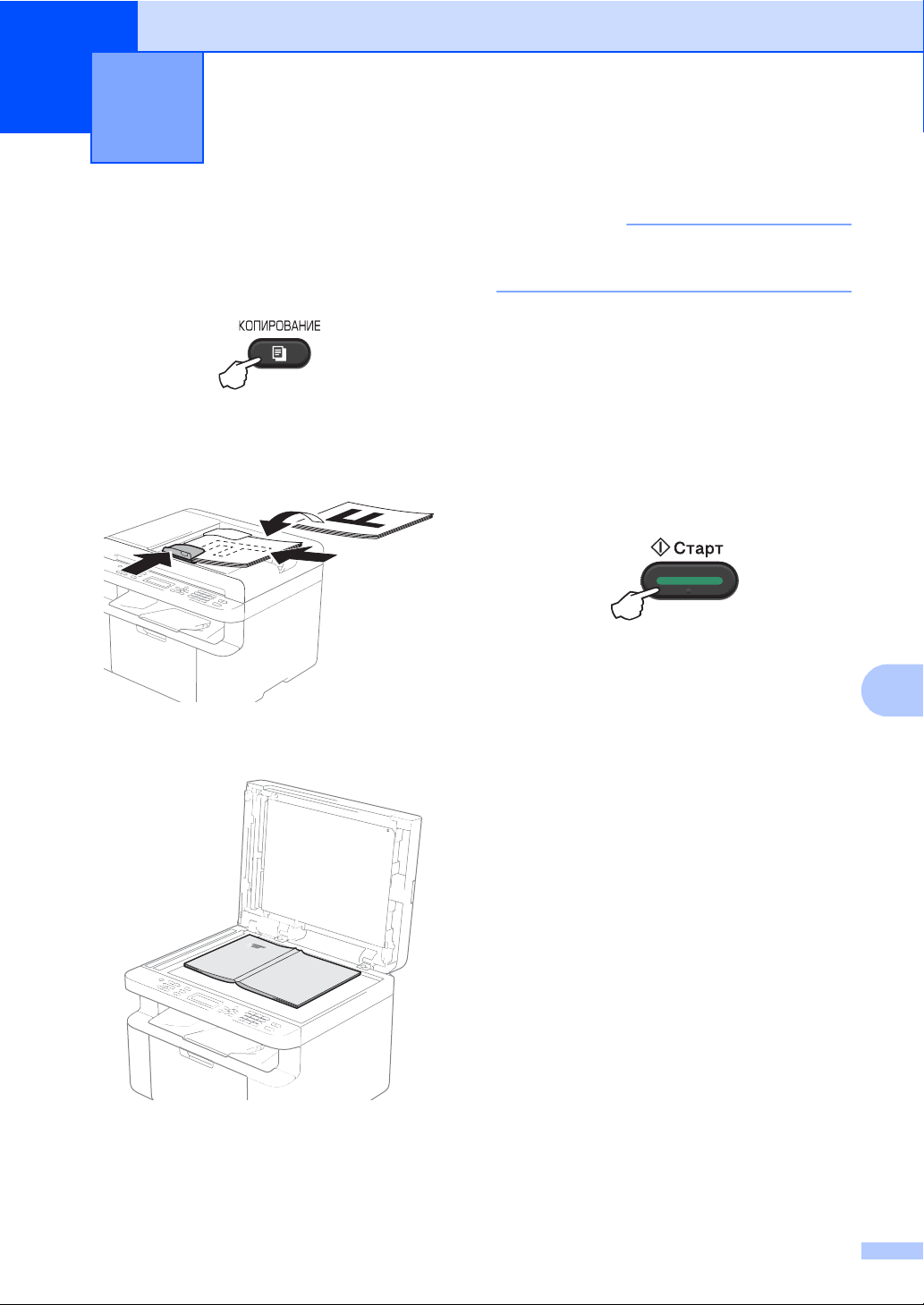
ПРИМІТКА
Створення копій 9
9
Копіювання 9
a (Для моделей MFC)
Натисніть КОПИРОВАНИЕ.
b Покладіть документ.
У разі копіювання з АПД:
Щоб можна було використовувати скло
сканера, АПД повинен бути порожнім.
c (Для моделей MFC)
З панелі набору номера введіть
потрібну кількість копій (до 99 копій).
(Для моделей DCP)
Натисніть a або b, щоб ввести
потрібну кількість копій.
d Натисніть Старт, щоб почати
копіювання.
У разі копіювання зі скла сканера:
Розмістивши документ на склі
сканера, закрийте кришку для
притиснення документів.
9
73
Page 81

Глава 9
ПРИМІТКА
Копіювання посвідчення особи 9
Можна робити односторонні або
двосторонні копії посвідчень.
За допомогою функції двостороннього
копіювання посвідчень можна копіювати
обидва боки посвідчення на одну сторінку,
зберігаючи оригінальний формат
посвідчення.
Результат двостороннього копіювання
посвідчення показано нижче.
• Копіювати посвідчення можна в межах
законодавства. (Див. Посібник із
безпеки пристрою.)
•
Докладніше про параметри копіювання
посвідчень:
(Для моделей MFC) Див. 3. Копіювання
uu стор. 32.
(Для моделей DCP) Див. 2. Копіювання
uu с
тор. 44.
c Натисніть a або b, щоб вибрати
4.2на1 / 1на1.
Натисніть OK.
Натисніть a або b, щоб вибрати
2 на 1 і встановити двостороннє
копіювання за промовчанням.
Натисніть OK, а потім Стоп/Выход.
d (Для моделей MFC)
Натисніть КОПИРОВАНИЕ.
e (Для моделей MFC)
Введіть потрібну кількість копій.
(Для моделей DCP)
Натисніть a або b, щоб ввести
потрібну кількість копій.
f (Для моделей MFC, DCP-1600R та
DCP-1602R)
Натисніть Копированиe
"2на1(удостов.)".
(Для моделей DCP-1610WR та
DCP-1612WR)
Натисніть Копированиe
"2на1(уд.)"/Опции копирования.
Натисніть a або b, щоб вибрати
2-хстор. ID.
Двостороннє копіювання посвідчень 9
a (Для моделей MFC)
b Натисніть a або b, щоб вибрати
74
Натисніть Меню, 3, 4 і перейдіть до
кроку c.
(Для моделей DCP)
Натисніть Меню, а потім a або b, щоб
вибрати 2.Копирование.
Натисніть OK.
4.Копир.удостов.
Натисніть OK.
Page 82

Створення копій
1
1
g Розмістіть посвідчення лицевою
стороною донизу, як показано на
малюнку, у верхньому лівому куті
скла сканера. Переконайтеся, що
посвідчення розміщене як мінімум за
4 мм від країв скла (1).
1
4 мм чи більше (зверху, зліва)
h Натисніть Старт, щоб почати
сканування.
i Перегорніть посвідчення та розмістіть
його на лівій частині скла сканера.
1
4 мм чи більше (зверху, зліва)
j Натисніть Старт, щоб почати
сканування.
9
75
Page 83

Глава 9
Одностороннє копіювання посвідчень 9
a (Для моделей MFC)
Натисніть Меню, 3, 4 і перейдіть до
кроку c.
(Для моделей DCP)
Натисніть Меню, а потім a або b, щоб
вибрати 2.Копирование.
Натисніть OK.
b Натисніть a або b, щоб вибрати
4.Копир.удостов.
Натисніть OK.
c Натисніть a або b, щоб вибрати
4.2на1 / 1на1.
Натисніть OK.
Натисніть a або b, щоб вибрати
1 на 1 і встановити одностороннє
копіювання за промовчанням.
Натисніть OK, а потім Стоп/Выход.
g (Для моделей MFC, DCP-1600R та
DCP-1602R)
Натисніть Копированиe
"2на1(удостов.)".
(Для моделей DCP-1610WR та
DCP-1612WR)
Натисніть Копированиe
"2на1(уд.)"/Опции копирования.
Натисніть a або b, щоб вибрати
2-хстор. ID.
d (Для моделей MFC)
Натисніть КОПИРОВАНИЕ.
e (Для моделей MFC)
Введіть потрібну кількість копій.
(Для моделей DCP)
Натисніть a або b, щоб ввести
потрібну кількість копій.
f Розмістіть посвідчення лицевою
стороною донизу на склі сканера.
76
Page 84

Створення копій
Копіювання інших документів 9
Переконайтеся, що пристрій зараз у режимі копіювання. За допомогою клавіші Опции,
Опции копирования або Копированиe "2на1(уд.)"/Опции копирования можна швидко
встановити параметри копіювання тільки для наступної копії.
Натисніть Вибір меню Опції
(Моделі MFC)
9
(Моделі DCP-1600R та
DCP-1602R)
9
Натисніть a або b, а потім OK.
(Тільки моделі MFC)
Натисніть a, b, d або c, а потім OK.
(Тільки моделі DCP)
Натисніть a або b, а потім OK.
(Моделі DCP-1610WR та
DCP-1612WR)
9
Натисніть a або b, щоб вибрати
Опции копирования.
Натисніть OK.
Натисніть a або b, а потім OK.
Качество Авто*
Стопка/Сорт. Стопка*
Яркость -onnnn+
Заводські параметри відображаються жирним шрифтом із зірочкою.
9
Текст
Фото
Чек
Сортировка
-nonnn+
-nnonn+*
-nnnon+
-nnnno+
77
Page 85

Глава 9
Натисніть Вибір меню Опції
(Моделі MFC)
9
(Моделі DCP-1600R та
DCP-1602R)
9
Натисніть a або b , а потім OK.
(Тільки моделі MFC)
Натисніть a, b, d або c, а потім OK.
(Тільки моделі DCP)
Натисніть a або b, а потім OK.
(Моделі DCP-1610WR та
DCP-1612WR)
9
Натисніть a або b , щоб вибрати
Опции копирования.
Натисніть OK.
Натисніть a або b , а потім OK.
Контрастнiсть -onnnn+
Увелич./Уменьш. 100%*
Заводські параметри відображаються жирним шрифтом із зірочкою.
-nonnn+
-nnonn+*
-nnnon+
-nnnno+
97% LTRiA4
94% A4iLTR
91%, вся сторінка
85% LTRiEXE
83% LGLiA4
78% LGLiLTR
1
1
70% A4iA5
50%
Корис. (25-400%)
2
Авто
200%
141% A5iA4
104% EXEiLTR
78
Page 86

Натисніть Вибір меню Опції
(Моделі MFC)
9
Натисніть a або b, а потім OK. (Тільки моделі MFC)
Натисніть a, b, d або c, а потім OK.
(Моделі DCP-1600R та
DCP-1602R)
9
Створення копій
(Тільки мо
делі DCP)
Натисніть a або b, а потім OK.
(Моделі DCP
DCP-1612WR)
-1610WR та
Натисніть a або b, щоб вибрати
9
Опции копирования.
Натисніть OK.
Натисніть a або b, а потім OK.
Макет страницы Откл. (1 в 1)*
2 на 1(портр)
2 на 1(пейз.)
4 на 1(портр)
4 на 1(пейз.)
Заводські па
1
«LGLiLTR» та «LGLiA4» відображаються тільки для моделей з АПД.
2
В автоматичному режимі пристрій самостійно розраховує коефіцієнт зменшення, що найкраще підходить до
раметри відображаються жирним шрифтом із зірочкою.
формату паперу. Автоматичний режим доступний тільки в разі використання АПД.
9
79
Page 87

ПРИМІТКА
Сканування на комп’ютер 10
10
Сканування документа зі збереженням у
вигляді PDF-файлу за допомогою
ControlCenter4
(Докладніше див. у посібнику див. «Software and Network User’s Guide» (Посібник
користувача з програмного забезпечення і роботи в мережі).)
Зображення на екрані ПК може відрізнятися залежно від моделі пристрою.
ControlCenter4 — це утиліта для швидкого та простого доступу до найчастіше
використовуваних прикладних програм.
a Покладіть документ.
b Виконайте одну з таких дій:
(Windows XP, Windows Vista і Windows 7)
Клацніть (Пуск) > Усі програми > Brother > Brother Utilities, а потім —
список, що розкривається, і виберіть назву моделі (якщо її ще не вибрано). Клацніть
СКАНУВАННЯ на панелі навігації ліворуч, а потім — ControlCenter4.
Запуститься прикладна програма ControlCenter4.
(Windows 8)
Клацніть (Brother Utilities), а потім — список, що розкривається, і виберіть
10
80
назву моделі (якщо її ще не вибрано). Клацніть СКАНУВАННЯ на панелі навігації
ліворуч, а потім — ControlCenter4.
Запуститься прикладна програма ControlCenter4.
Page 88

c Виберіть Розширений режим і клацніть OK.
Сканування на комп’ютер
d Клацніть Файл на вкладці Сканувати.
10
81
Page 89

Глава 10
1
2
4
5
3
1 Виберіть PDF (*.pdf) зі списку «Тип файлу», що розкривається.
2 Можна ввести ім’я файлу для документа.
3 Встановивши прапорець Папка, можна зберегти файл у папку за промовчанням або
вибрати потрібну папку, клацнувши кнопку (Перегляд).
Встановивши прапорець SharePoint, можна зберегти файл у бібліотеку SharePoint,
ввівши адресу.
4 Можна вибрати роздільну здатність сканування зі списку Роздільна з
датність, що
розкривається.
5 Можна вибрати формат документа зі списку Розмір документа, що розкривається.
e Клацніть Сканувати.
Пристрій розпочне сканування. Папка, в якій було збережено відскановані дані,
автоматично відкриється.
82
Page 90
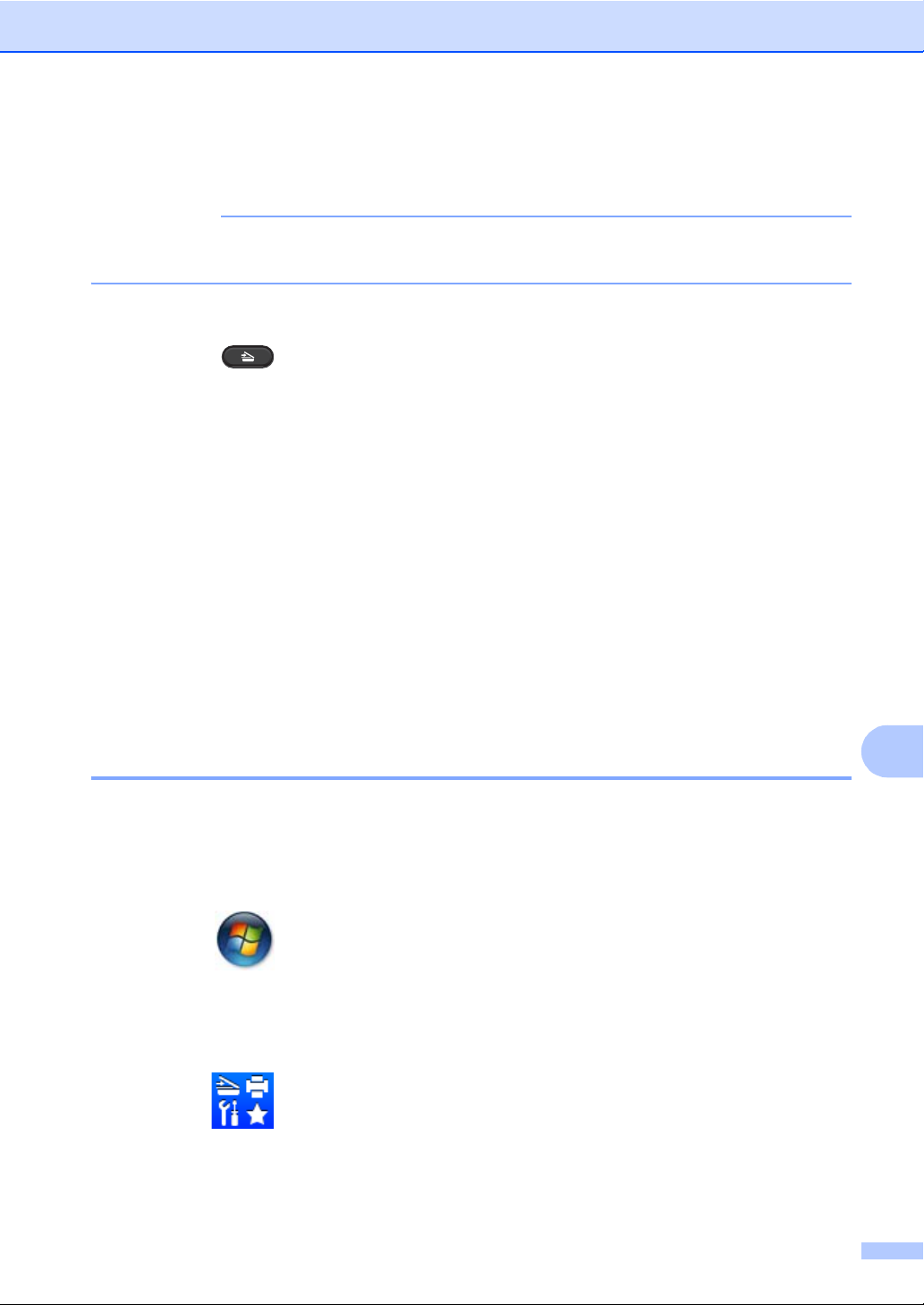
Сканування на комп’ютер
ПРИМІТКА
Сканування за допомогою кнопки SCAN 10
Для використання цієї функції встановіть програму MFL-Pro Suite і підключіть пристрій до
ПК за допомогою USB-кабелю.
a Покладіть документ. (Див. розділ Як завантажити документи uu стор. 56.)
b Натисніть (СКАНИРОВАНИЕ).
c Натисніть a або b, щоб вибрати Сканир. на ПК.
Натисніть OK.
d Натисніть a або b, щоб вибрати тип сканування (Файл, Эл. почта або Изображение).
Натисніть OK.
e Виконайте одну з таких дій:
Для зміни параметрів сканування натисніть a або b, щоб вибрати Да, а потім
натисніть OK. Для зміни потрібних параметрів виконуйте вказівки, що
відображаються на РК-дисплеї.
Для використання параметрів за промовчанням натисніть a або b, щоб вибрати Нет,
а потім натисніть OK.
f Натисніть Старт.
Пристрій розпочне сканування.
Параметри кнопки SCAN 10
Можна змінити параметри кнопки СКАНИРОВАНИЕ пристрою за допомогою програми
ControlCenter4.
a Виконайте одну з таких дій:
(Windows XP, Windows Vista і Windows 7)
Клацніть (Пуск) > Усі програми > Brother > Brother Utilities, а потім —
список, що розкривається, і виберіть назву моделі (якщо її ще не вибрано).Brother
Utilities Клацніть СКАНУВАННЯ на панелі навігації ліворуч, а потім — ControlCenter4.
Запуститься прикладна програма ControlCenter4.
(Windows 8)
Клацніть (Brother Utilities), а потім — список, що розкривається, і виберіть
назву моделі (якщо її ще не вибрано). Клацніть СКАНУВАННЯ на панелі навігації
ліворуч, а потім — ControlCenter4.
Запуститься прикладна програма ControlCenter4.
10
83
Page 91

Глава 10
1
2
4
5
3
b Клацніть вкладку Налаштування пристрою.
c Клацніть Налаштування пристрою для сканування.
d Виберіть вкладку Файл. Можна змінити параметри за промовчанням.
1 Можна вибрати тип файлу зі списку, що розкривається.
2 Можна ввести ім’я файлу для документа.
3 Можна зберегти файл у папку за промовчанням або вибрати потрібну папку,
клацнувши кнопку (Перегляд).
4 Можна вибрати роздільну здатність сканування зі списку Роздільна здатність, що
розкривається.
84
Page 92
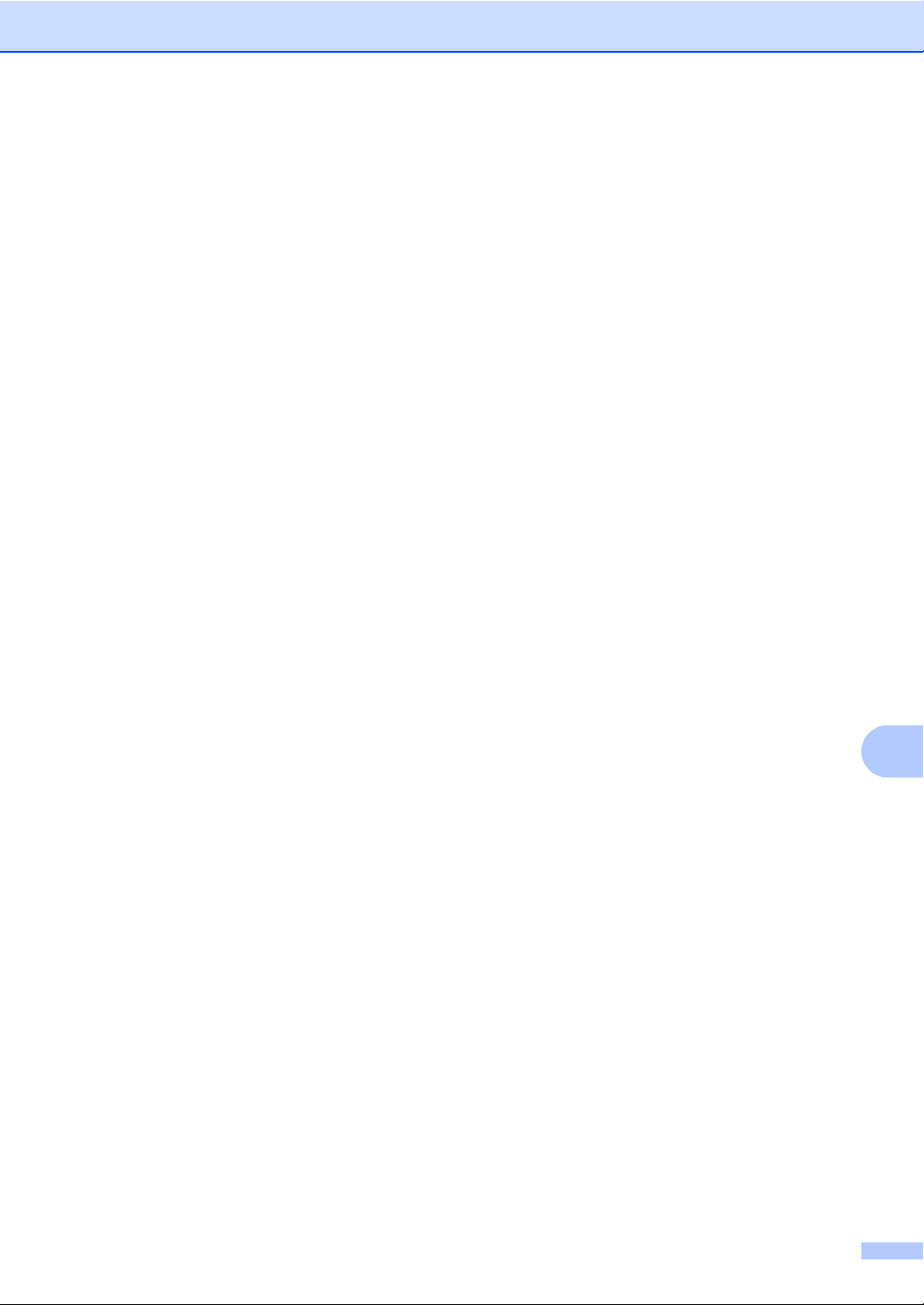
Сканування на комп’ютер
5 Можна вибрати формат документа зі списку Розмір документа, що розкривається.
e Клацніть OK.
85
10
Page 93

ПРИМІТКА
Усунення несправностей та
A
інша інформація
Витратні матеріали A
Блок фотобарабана й тонер-картридж — це два окремих витратних матеріали.
Переконайтеся, що вони встановлені як єдиний вузол. Докладніше про заміну витратних
матеріалів див. у посібнику, що входить у комплект постачання блока фотобарабана (щодо
заміни фотобарабана), або в інструкціях, надрукованих на коробці тонер-картриджа (щодо
заміни тонер-картриджа).
Тонер-картридж Блок фотобарабана
TN-1075 DR-1075
A
• Пристрої Brother розроблені для роботи з тонером, що має певні характеристики, тому
оптимальна продуктивність їх роботи забезпечується при використанні оригінальних
тонер-картриджів фірми Brother. Компанія Brother не може гарантувати оптимальної
продуктивності в разі використання тонера або тонер-картриджів з іншими
характеристиками. Пристрій може не розпізнати тонер або тонер-картриджі з іншими
характеристиками належним чином і сп
стандартним вмістом. Тому компанія Brother не рекомендує використовувати в цьому
пристрої інші картриджі, крім оригінальних картриджів фірми Brother, або повторно
наповнювати порожні картриджі тонером з інших джерел. Якщо блок фотобарабана або
інші частини пристрою зазнають пошкоджень внаслідок використання тонера або тонеркартриджів, що не є ор
невідповідність таких виробів для цього пристрою, необхідний внаслідок цього ремонт
може не покриватися гарантією.
• Для досягнення найкращих результатів роботи використовуйте оригінальні
фотобарабан і тонер-картридж фірми Brother. Друк із використанням блока
фотобарабана або тонер-картриджа сторонніх виробників може негативно вплинути не
тільки на якість друку, а й на як
покриття не поширюється на проблеми, спричинені використанням фотобарабана або
тонер-картриджа сторонніх виробників.
•
Перейдіть на веб-с
щодо повернення використаних витратних матеріалів за програмою утилізації компанії
Brother. Якщо ви не бажаєте повертати використані елементи, утилізуйте ці витратні
матеріали згідно з місцевим законодавством, окремо від побутових відходів. У разі
виникнення питань зверніться до місцевого органу з утилізації відходів. (Докладніше див.
у посібнику див. Посібник із безпеки п
игінальними ви
ість і те
айт www.brother.com/original/index.html для отримання інструкцій
рийняти так
робами Brother, через несумісність або
рмін експлуатації самого пристрою. Гарантійне
ристрою.)
і елементи як тонер-картриджі зі
86
Page 94
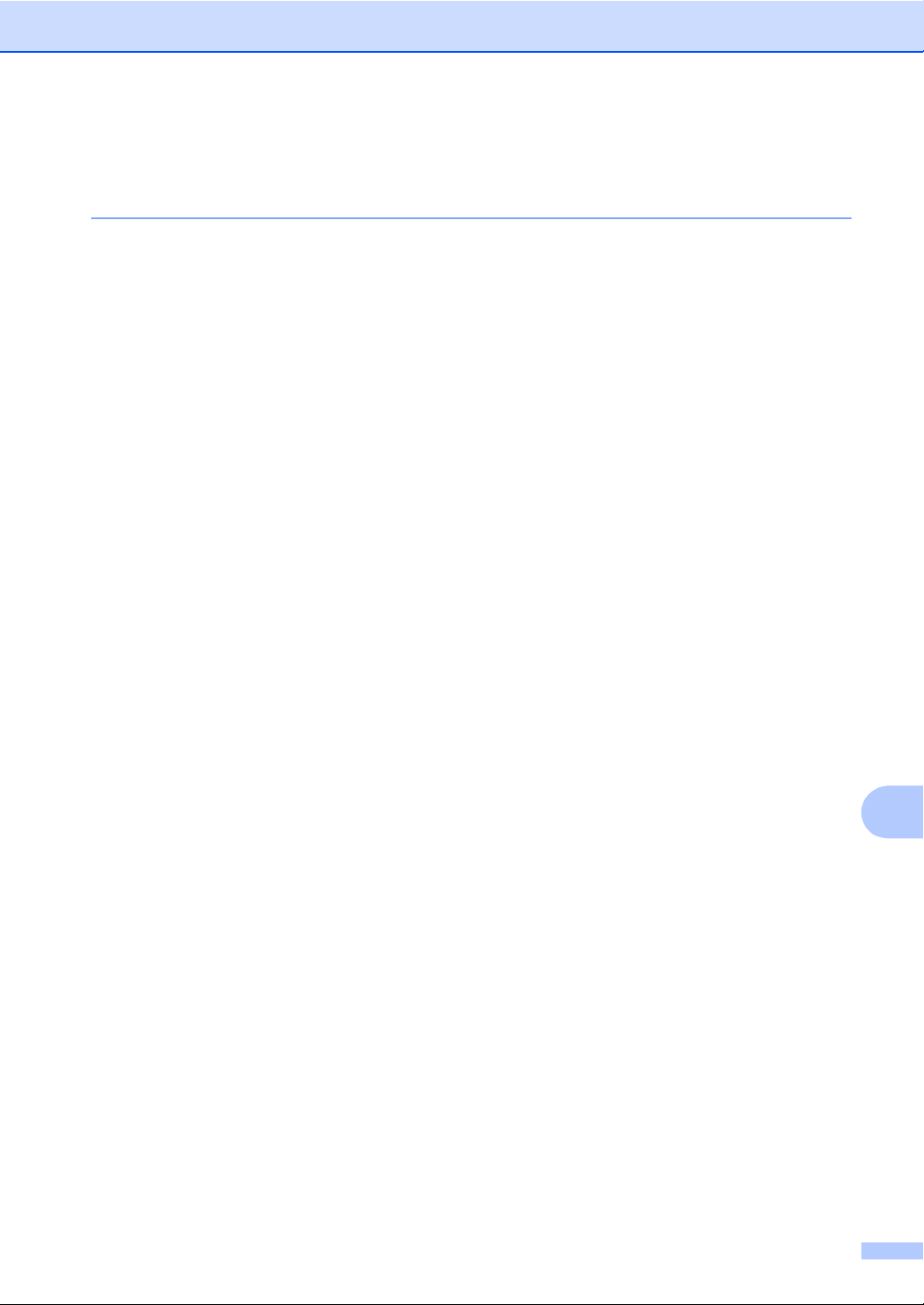
Усунення несправностей та інша інформація
• Прогнозований термін використання тонер-картриджів визначається на підставі
стандарту ISO/IEC 19752. Частота заміни відрізняється залежно від складності завдань
друку, відсотка покриття й типу використовуваних носіїв.
87
A
Page 95

Визначення проблеми A
Спочатку виконайте такі перевірки:
Чи правильно підключено пристрій до електромережі, і чи він увімкнений.
Чи всі захисні елементи видалено.
Чи правильно вставлено папір у лоток.
Чи інтерфейсні кабелі надійно підключено до пристрою та комп’ютера.
Якщо вказані вище перевірки не розв’язали проблему, визначте її та перейдіть на одну зі
заних нижче сторінок:
вка
Неполадки телефонного зв’язку та під час передавання факсів (моделі MFC) uu стор.91
Поліпшення якості друку uu стор.93
Якщо пристрій підключено до ПК, залежно від помилки на екрані комп’ютера може з’явитися
спливаюче повідомлення.
Для усунення помилки виконуйте вказівки, що з’являються на екрані.
88
Page 96
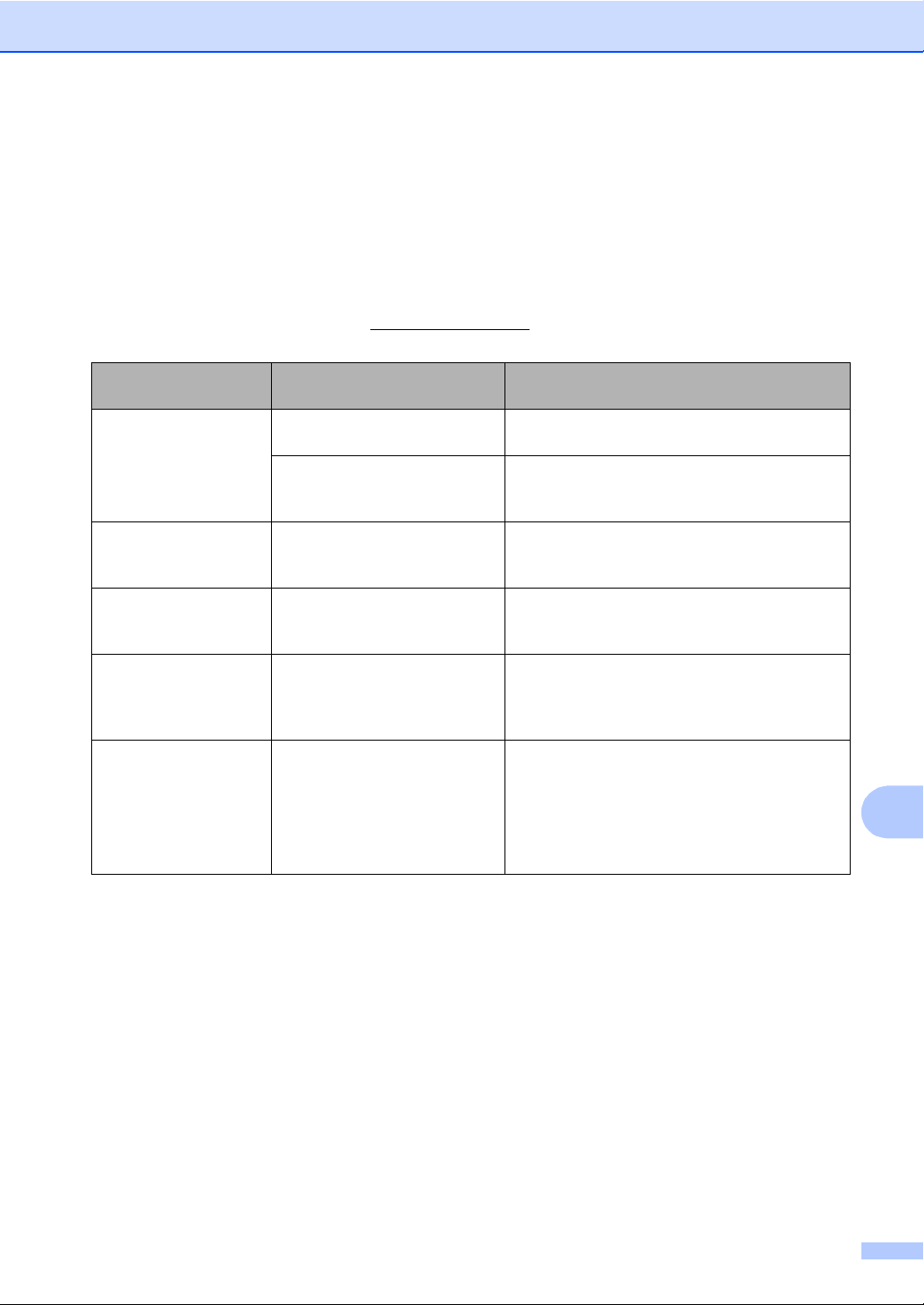
Усунення несправностей та інша інформація
Повідомлення про помилки та технічне
обслуговування A
Нижче представлено основні повідомлення про помилки та технічне обслуговування.
Докладнішу інформацію, відповіді на найпоширеніші запитання та поради щодо усунення
несправностей можна знайти на веб-сайті технічної підтримки Brother support.
Відвідайте наш сайт за адресою: support.brother.com.
Повідомлення про
помилку
Ошибка картриджа
Вставьте картридж
назад.
Ошиб. связи Помилка зв’язку, спричинена
Связь пр
Документ застрял Документ було неправильно
Закан. рес фотоб
Замен.фотобараб.
ервана Інша осо
Причина Дія
Тонер-картридж
встановлено неправильно.
Переконайтеся, що ви
використовуєте тонеркартридж Brother.
низькою якістю телефонної
лінії.
ба або
факсимільний пристрій іншої
особи припинив зв’язок.
вставлено чи подано, або
сканований з АПД документ
був занадто довгим.
Час замінити блок
фотобарабана.
Дані лічильника блока
фотобарабана не бу
уто при встановленні
скин
нового фотобарабана.
ло
Щільно вставте тонер-картридж у блок
фотобарабана та вставте назад у пристрій.
Використовуйте тільки оригінальні блоки
фотобарабана й тонер-картриджі фірми
Brother.
Повторіть спробу надсилання факсу.
Спробуйте повторити надсилання або
отримання.
Витягніть зім’ятий папір із блока АПД.
Замініть блок фотобарабана або скиньте
дані лічильника блока фотобарабана при
встановленні нового фотобарабана. (Див.
інструкції в комплекті постачання нового
блока фотобарабана.)
A
89
Page 97

ПРИМІТКА
Повідомлення про
помилку
Мало памяти Пам’ять пристрою
Самодиагностика. Температура блока
Не співп. розмір Папір у лотку неправильного
Мало тонера Якщо на РК-дисплеї
Причина Дія
заповнена.
термофіксатора не досягає
визначеного рівня за
визначений час.
Блок термофіксатора
занадто гарячий.
формату.
відображається
повідомлення Мало тонера,
ще можна виконувати друк,
однак пристрій повідомляє,
що закінчується термін
використання тонеркартриджа.
Виконується надсилання факсу або
копіювання
Виконайте одну з таких дій:
Натисніть Старт для надсилання або
копіювання відсканованих сторінок.
Натисніть Стоп/Выход і зачекайте, поки
не буде закінчено інші операції, що
виконуються, а потім повторіть спробу.
Виконується друк
Натисніть Стоп/Выход. Пристрій скасує
завдання друку й видалить його з
пам’яті.
Знизьте рівень якості друку.
(Докладніше див. у
див. «Software and Network User’s
Guide» (Посібник користувача з програмного
забезпечення і роботи в мережі).)
Вимкніть пристрій, зачекайте кілька секунд,
після чого увімкніть його знову. Залиште
пристрій увімкненим і не використовуйте
йо
го протягом 15 хвилин.
Завантажте в лоток папір правильного
формату та встановіть формат паперу в
лотку.
Замовте нов
зараз, і ви вже матимете заміну, коли на РКдисплеї відобразиться повідомлення
Закончился тонер або Тонер
закончился.
ий тонер-картридж Brother
посібнику
90
Вимкнення пристрою видаляє дані факсу з пам’яті. Про те, як не втратити важливі
повідомлення, див. у розділі Перенесення факсів або журналу реєстрації факсів (моделі
MFC) uu стор. 101.
Page 98

Усунення несправностей та інша інформація
2
3
Якщо з пристроєм виникли проблеми A
Більшість проблем ви легко можете розв’язати самі. Якщо потрібна додаткова допомога,
відповіді на найпоширеніші запитання та поради щодо усунення несправностей можна
знайти на веб-сайті технічної підтримки Brother support.
Відвідайте наш сайт за адресою: support.brother.com.
Неполадки телефонного зв’язку та під час передавання факсів (моделі MFC) A
Якщо не вдається відправити або отримати факс, виконайте такі перевірки:
1 Перевірте, чи правильно підключено пристрій до електромережі, і чи він увімкнений.
2 Підключіть один кінець шнура телефонної лінії до роз’єму, позначеного написом «LINE»
(ЛІНІЯ), а інший — безпосередньо до телефонної розетки.
A
Якщо ви може
безпосередньо до факсу, можливо, проблема не пов’язана з пристроєм. Зверніться до
постачальника послуг з питання проблем із підключенням.
те надсилати та отримувати факси, коли телефонна лінія підключена
91
Page 99

3 Перевірте режим отримання.
Докладніше про налаштування режиму отримання див. у розділі Режими отримання
uu стор. 60.
4 Установіть значення параметра сумісності Общая(для VoIP).
Можливо, вдасться надсилати й отримувати факси, знизивши швидкість підключення.
a Натисніть Меню, 2, 0, 1.
b Натисніть a або b, щоб вибрати Общая(для VoIP).
c Натисніть OK.
d Натисніть Стоп/Выход.
Якщо після виконання вказаних вище дій проблема все ще не зникла, вимкніть пристрій,
а потім у
вімкніть його знову.
Якщо ва
м не вдається надсилати й отримувати факси після виконання всіх указаних вище
дій, ознайомтеся з відповідями на найпоширеніші запитання на веб-сайті
Brother support (support.brother.com).
Усунення інших несправностей
Питання Відповідь
Не вдається отримати факс. Якщо у вас є виділена лінія для факсів, і ви бажаєте, щоб пристрій Brother
Чи можна налаштувати пристрій
так, щоб він не друкував звіти про
підтвердження передавання?
Чи можна скасувати завдання
факсу?
Низька якість надсилання. Спробуй
Надіслані факси порожні. Переконайтесь, що ви правильно розташували документ. При використанні
Чорні вертикальні лінії при
надсиланні.
автоматично приймав усі вхідні факси, слід вибрати режим Только факс.
Цей виріб друкує звіти про підтвердження передавання. Навіть якщо
параметр друку зв
Выкл., звіт буде надруковано в разі помилки зв’язку.
Якщо Отчёт.период встановлено на значення Выкл., Журнал факса не
друкується.
Натисніть Стоп/Выход для скасування факсу або Меню 2, 6 для скасування
завдань, що залишились.
те змінити значення параметра роздільної здатності на Хорошее чи
Отличное або очистити сканер.
АПД або скла сканера документ має бути розміщений лицевою стороною
донизу. Див. розділ Завантаження документів uu стор.56.
Чорні вертикальні лінії на факсах, які ви надсилаєте, як пра
брудом або рідким коректором на смужці скла. Див. розділ Очищення
внутрішніх компонентів пристрою. uu стор.94.
іту про під
твердження передавання встановлено на
вило, спричинені
92
Page 100

Усунення несправностей та інша інформація
ПРИМІТКА
2
3
5
4
6
Поліпшення якості друку A
Компанія Brother не рекомендує використовувати інші картриджі, крім оригінальних
картриджів фірми Brother, або повторно наповнювати використані картриджі тонером з
інших джерел.
У разі проблем із результатами друку, виконайте такі перевірки:
1 Середовище експлуатації пристрою.
Виберіть місце, температура повітря в якому становить від 10 до 32 °C, а вологість — від
20 до 80 % (без утворення конденсату).
2 Придатність паперу, завантаженого в лоток для паперу.
3 Правильність завантаження паперу в пристрій.
Див. розділ Допустимий папір uu стор. 55.
Завантаження паперу може бути зручнішим,
якщо папір перевернути.
A
Завантаження паперу може бути
зручнішим, якщо відрегулювати
напрямну.
93
